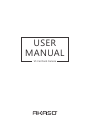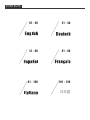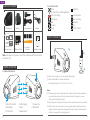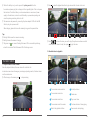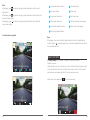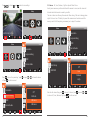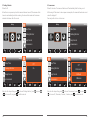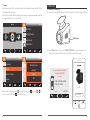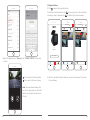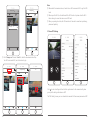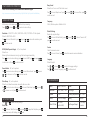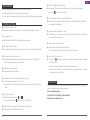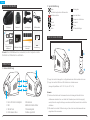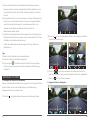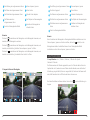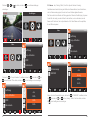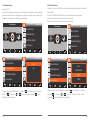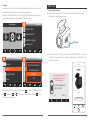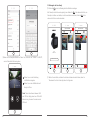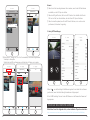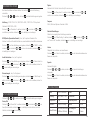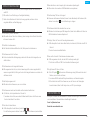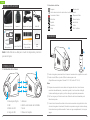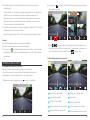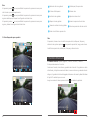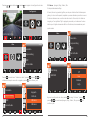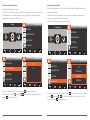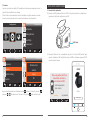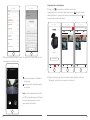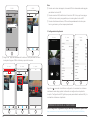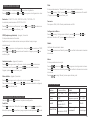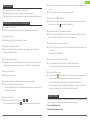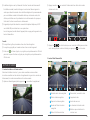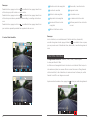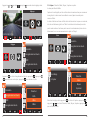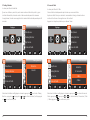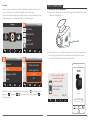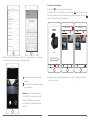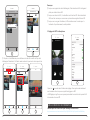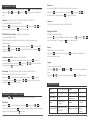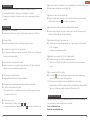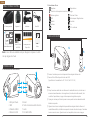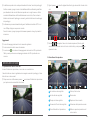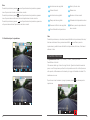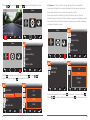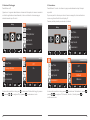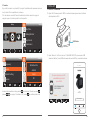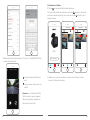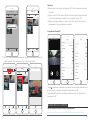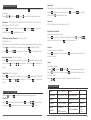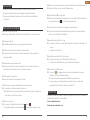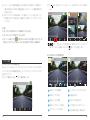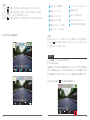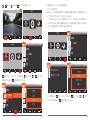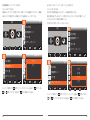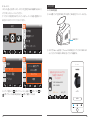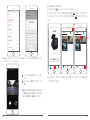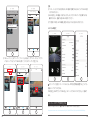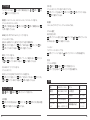AKASO V1 Manual de usuario
- Categoría
- Grabadoras de disco
- Tipo
- Manual de usuario

USER
MANUAL
V1 Car Dash Camera

English
HOW TO POWER ON
2. Icon Introduction
: Setup : Playback
: the shortcut key of Parking Monitor
: Start to recording : Lock the video
: Microphone : Stop recording
: Back : Backward
: Forward : Up
: Down : OK or Confirm
1
2
3
Insert the car charger into your car’s cigarette lighter socket.
Insert the Mini USB into the dash cam USB port
(Charger Specification: In: DC 12-24V, Out: DC 5V 2A)
Note:
After powering on dash cam through the car charger, the dash cam will automatically
turn on and start recording (if the card has been inserted). If wanting to do some
settings, please firstly stop recording.
Please charge for 30 minutes before using this dash cam powered by the built-in battery.
When the dash cam is connected to the car’s cigarette lighter socket through the car
charger, the built-in battery will be charging at the same time, the red indicator light is
on. When it charged fully, the red light goes off.
01
02
V1 Dash Camera Car Charger Adapter
Car Crowbar +
Cable ClipsElectrostatic stickers * 2 Quick Reference Guide
USB CableBracket * 2
WHAT’S IN THE BOX?
QUICK
REFERENCE
GUIDE
V1 Car Dash Camera
1. Micro SD Card Slot
2. Microphone
3. Wi-Fi Button
4. USB Charging
5. Reset
6. Power Button
7. Camera Lens
8. Bracket Slot
CAMERA OVERVIEW
1
4
8
7
1. Camera Introduction
16GB Micro SD Card
16GB
Please tear off the
film before installing it.
1
2
3
4
2
3
5
6
Note: USB Cable is only used to connect the computer and the dash camera
to read the card.

The built-in battery is only used to power the "parking monitor" function.
In normal use, please plug the car charger into the cigarette lighter of the car to power
the dash cam. The built-in battery is not recommended as a normal use of power
supply to the dash cam, in order to avoid the battery no power when parking, and
cause the parking monitoring function to fail.
The camera can be powered by connecting the phone adapter 5VDC with the USB
Cable to plug into a power outlet.
When charging, please shut down the camera by long press the power button.
Tips:
Blue light flash means the camera is recording.
Red light means the camera is charging.
The green icon on screen is flashing that means GPS is unsuccessful positioning,
when this icon doesn’t flash that means GPS is Positioning success.
03
04
PLAYBACK VIDEOS
1. Playback Videos on Dash Camera
Enter the playback interface, there are videos with or without lock.
Locked videos are videos of emergency recording and parking monitor; Unlocked videos
are the normal videos.
After turning on the camera, press to stop recording.
2. Unlocked videos to playback
Press to enter the playback interface to play videos which is stored on the card.
Press / to choose the video you want to play (the yellow arrow shown on which
video means that video is chose), then press to play the video.
02:02:56
720P
07/27/2019 11:27:36
02:02:56
1080FHD
2/3
15:33
2019 0723 153343 001.MOV
3
4
5 6 7 8
The recorded video’s resolution
1
The recorded video’s date
2
The recorded video’s time
3
The recorded video’s file number
4
Back to the playback interface
5
Unlock/Lock video
6
Delete video
7
Play current video
8
The time schedule of video playing
9
Pause current video’s playing
10
1080P
07/23/19
1
2
15:33
2019 0723 153343 001.MOV
10
00:00:01
07/23/19
9

MAIN FUNCTIONS
1. Loop Recording - off / 1 minute / 3 minutes / 5 minutes for optional.
Default is 3 minutes.
The files will be saved every 3 minutes if you choose 3 minutes. When the memory card is
full, the new files will cover the old one if the loop recording is on; If it is off, the camera
won’t work any more, please format the SD card or change a new one.
After turning on the camera, press button to stop recording.
02:02:56
720P
08/27/2018 11:27:36
05
06
Note:
When playing, press one time to end playing, press twice times to exit the current
playing video.
When playing, press one time to end playing, press twice times to enter Unlock / Lock
the current video’s setting.
When playing, press one time to end playing, press twice times to enter delete the
current video’s setting.
Note:
When playing, if you want to back to Playback interface, Unlock / Lock and delete the
video, firstly press to pause playing, then you can back to playback interface, Unlock /
Lock and delete the video.
3. Locked videos to playback
Back to the playback interface
6
15:36
2019 0723 153343 001.MOV
4
5
6 7 8 9
1080P
07/23/19
1
3
2
15:33
2019 0723 153343 001.MOV
11
00:00:01
07/23/19
10
The recorded video’s resolution
1
The video is locked
2
The recorded video’s date
3
The recorded video’s time
4
The recorded video’s file number
5
Unlock/Lock video
7
Delete video
8
Play current video
9
The time schedule of video playing
10
Pause current video’s playing
11

Press → to choose , press enter into video settings.
02:02:56
720P
08/27/2018 11:27:36
Setup
Video
Video
Video
Resolution
WDR
Record Audio
Looprecording
Video
Resolution
WDR
Record Audio
Looprecording
Video
Date Stamp
GSENSOR
Video
Date Stamp
GSENSOR
Off
Low
Medium
High
Video
Resolution
WDR
Record Audio
Looprecording
Video
Resolution
WDR
Record Audio
Looprecording
Off
1 Minute
3 Minutes
5 Minutes
Press to choose “Loop recording”, press and press or to choose the time or
off, press to confirm and exit.
2. G-Sensor - off / Low / Medium / High for optional. Default is low.
Gravity Sensor means any collision will activate the camera to record, and the videos will
be locked which will never be covered by new files.
The video is stored as a file every three minutes. When driving, if the road is bumpy, please
adjust it to low or turn off it directly to prevent the camera doesn’t work because of the
memory card is full. When parking, recommend you to adjust it to medium.
Enter into the video setting, press to choose “G-Sensor”, press and press or
to choose off / Low / Medium / High, press to confirm and exit.
07
08

3. Parking Monitor
Default is off.
When there is no power input and the camera has been turned off, the camera will be
turned on automatically and start recording, the video will be saved and the camera
automatic shutdown after 30 seconds.
Setup
Setup
Beep Sound
Parking Monitor
Date/Time
screensavers
Setup
Setup
Beep Sound
Parking Monitor
Date/Time
screensavers
Setup
Beep Sound
Parking Monitor
Date/Time
screensavers
Setup
Beep Sound
Parking Monitor
Date/Time
screensavers
Off
On
Enter into the setup setting, press to choose “Parking Monitor”, press and press
or to choose off / on, press to confirm and exit.
4. Screensavers
Default is 1 minute. The screen will be turned off automatically after the time you set.
After turning off the screen to reduce power consumption, the camera still work and record
under the display off.
Press any button to turn on the screen.
Setup
Beep Sound
Parking Monitor
Date/Time
screensavers
screensavers
Beep Sound
Parking Monitor
Date/Time
screensavers
Off
30 Seconds
1 Minute
2 Minutes
Enter into the setup setting, press to choose “Screensavers”, press and press or
to choose off / 30seconds / 1minute / 2minutes, press to confirm and exit.
09
10

Setup
Setup
Beep Sound
Parking Monitor
Date/Time
screensavers
Setup
Default Setting
Frequency
Version
Format
Format
Default Setting
Frequency
Version
Format
All data wil be
deleted
Cancel
OK
5. Format
Every time you insert a SD card, please format it in the camera to ensure that the SD card
is compatible with the camera.
All data will be deleted. Before formatting your memory card, please remember to backup
your important data on your other devices.
Enter into the setup setting, press to choose “Format”, press and press or to
choose “Cancel or OK”, press to confirm and exit.
PHONE APP
1. Phone APP Connection
Open Wi-Fi: Press “Wi-Fi ” button on the left of camera to enter Wi-Fi settings interface.
Open “Akaso Car” on Phone, click “CONNECT CAR DVR” to enter into phone Wi-Fi
system, find the camera’s SSID and input the PWD to connect the camera.
WiFi Button
For your safety, GPS will be
disabled while WIFI
is in use.
SSID: DV000b6a263078
PWD: 12345678
Refresh WiFi_OFF
11
12
Connect CAR DVR
AKASO V1

Back to the Main Interface of “Akaso Car”, click “CONNECT CAR DVR” to enter video
interface.
25/09/2018 11:07:10
Real-time Preview
: Click to enter into the setting interface.
: Click to open the full screen on phone.
Note: There is interference between Wi-Fi
and GPS. For safety, please turn off the WiFi
before driving to ensure the videos record
GPS track.
2. Playback on Phone
Click to enter into the playback interface.
All video flips of card will show, then click on the top right corner to click and select the
video flips you want to download, click on the bottom right corner to download.
Wait for a while, after finishing the download, you will see “Downloaded” on the video
flips, see following:
13
14
Connect CAR DVR
AKASO V1
Storage card
01-02-2019
221.26MB 221.16MB
221.43MB
Storage card
01-02-2019
221.26MB 221.16MB
221.43MB

Click “Storage card” to select “ Local” to check the downloaded video flips.
Turn off the camera’s Wi-Fi, and click videos to play.
Note:
When watch the download videos, it must be turn off the camera's Wi-Fi to get the GPS
track.
When open the Wi-Fi, it will interfere with the GPS function. So please close the Wi-Fi
before driving to ensure the videos record GPS track.
When you parking at outside, the GPS need about 3 minutes to search and positioning,
please wait patiently.
3. Phone APP Settings
25/09/2018 11:07:10
Real-time Preview
Click to enter to setting interface. It will be synchronized to the camera directly when
you adjust the setting information on APP.
The ”WiFi Setting” means you can customize the camera’s Wi-Fi name and password on APP.
15
16
Storage card
04-05-2019
14:38:54 105.26MB
Front
14:38:54 105.26MB
Rear
Downloading......1/2
Storage card
01-02-2019
221.26MB
Downloaded
221.16MB
221.43MB
Downloaded
Storage card
01-02-2019
221.26MB
Downloaded
221.16MB
221.43MB
Downloaded
1/2
Storage card
Storage card
Local
221.26MB
Downloaded
221.16MB
221.43MB
Downloaded

PLAY VIDEOS ON COMPUTER
Please click the following link to download the dedicated player.
https://www.amazon.com/clouddrive/share/8VPghV1Q4S8H5PSRmCVgt2YhghxiH8xCMoIGdWNMxsy
VIDEO SETTINGS
After turning on the camera, press button to stop recording.
Press → to choose , press to enter into video settings.
Resolution - 1296P 1728 x 1296 / 1080P 1920 x 1080 / 720P 1280 x 720 for optional.
Default is 1080P 1920 x 1080.
Press to choose “Resolution”, press and press or to choose the resolution, press
to confirm and exit.
WDR (Wide Dynamic Range) - off / on for optional.
Default is on.
Balance light and darkness in driving to get the best image automatically
Press to enter into video settings, press to choose “WDR”, press and press or
to choose on or off, press to confirm and exit.
Record Audio - off / on for optional
Press to enter into video settings, press to choose “Record Audio”, press and press
or to choose on or off, press to confirm and exit.
Date Stamp - off / on for optional.
Default is on, Allows the recorded videos with date or no date.
Press to enter into video settings, press to choose “Date Stamp”, press and press
or to choose on or off, press to confirm and exit.
SETUP SETTINGS
Select , press to enter into setup settings.
Date/Time
Press to choose “Date/Time”, press and press or to adjust the Date/Time, press
to confirm and next, after finishing, press to exit.
Beep Sound
Default is on. Turn on or off the button sound.
Press to choose “Beep Sound”, press and press or to choose off/on, press to
confirm and exit.
Frequency
50Hz / 60Hz two options. Default is 60Hz
Default Settings
Restore the original settings
Press to choose “Default Setting”, press and press or to choose “Cancel or OK”,
press to confirm and exit.
Version
Check the camera’s version
Press to choose “Version”, press to check the camera’s version information.
Language
Default is English
Press → to choose , press to enter into language settings.
Press or to choose “Language”, press to confirm and exit.
SPECIFICATIONS
Name
Resolution
Speaker
Screen
Micro SD Card
AKASO V1 Dash Cam
1296P / 1080P / 720P
8Ω 1W
1.5’ HD LCD display
8GB-128GB
(built in 16 GB)
Model
Lens Angle
Working Temperature
Battery
Car Charger Output
V1
170°
14°F - 140°F
300mAh
5V/2A, length
3.5 meters
17
18

PRECAUTIONS
Please safekeeping, prevent the lens from scratching and dirty.
Please pay attention to anti-fouling and moisture-proof.
Do not exposure the machine to the sun directly, prevent the built-in battery from damage.
TROUBLESHOOTING
Q: The bracket is easy to fall off.
A: Please tear off the film on the bracket, and clean the windshield with a dry cloth.
Q: The image is blurry.
A: The windshield will reflect the light, please adjust the camera.
Q: The camera lose power often.
A: Due to different vehicle designs, please rotate the car charger to adjust it keep stable.
Q: The camera unable to be turned on.
A: Please make sure that whether the charge indicator light is on or off, if off, please
re-insert the car charger and reset the camera.
Q: All buttons are not responding.
A: Please reset the camera to restart.
Q: The camera doesn’t record automatically after turning on.
A: 1, Check whether the memory card is full or no.
2, Reformat the card, if this problem exists, please change a new card with class 10 &
above.
Q: The video has no voice.
A: 1. Please Check the voice icon is not .
2. In recording mode, press button to turn on / off the voice.
Q: When connect to computer, there is no external storage device.
A: Please replace another USB data cable to try.
Q: Menu button “M” was no responding.
A: Because when the camera is recording, you can not operate the menu button,
please press button to stop recording.
Q: The camera keeps turning on and off automatically.
A: Please charge the camera via USB car charger, do not charge the battery via the USB
data cable with other adapters
Q: Cannot download the “Akaso Car” app
A: 1. Please check your device’s version whether it is Android 4.4 & above or iOS & above.
2. Change another mobile phone.
Q: Cannot connect to camera’s Wi-Fi
A: 1. Please make sure the phone’s Wi-Fi keep on.
2. Check the SSID and PWD is same with the content of the camera.
Q: There is no GPS track on video.
A: 1. The GPS icon is flashing, indicating no positioning. Please wait for about 3 minutes
to fix the position.
2. You need to download AKASO dedicated player to play videos.
3. Please turn off camera’s Wi-Fi to download the videos in playback, keep your mobile
phone online to show GPS track.
English
For any inquiries, issues or comments concerning our products, please do not hesitate to
contact us. We will respond as soon as possible.
E-mail: [email protected]
Tel: (888) 466-9222(US) Mon-Fri 9am-5pm(EST)
Brand web: www.akasotech.com
CONTACT US
19
20

Deutsch
WIE SIE SCHALTEN EIN
1
2
3
Legen Sie das Auto Ladegerät in die Zigarettenanzünder Steckdose Ihres Autos ein.
Legen Sie den Mini USB in den USB Anschluss der Autokamera ein.
(Ladegerät Spezifikation: In: DC 12-24 V, Aus: DC 5 V 2A)
Hinweis:
Nach dem Einschalten der Autokamera über das Autoladegerät schaltet sich die
Autokamera automatisch ein und startet die Aufnahme (wenn die Karte eingelegt
wurde). Wenn Sie einige Einstellungen vornehmen möchten, beenden Sie zunächst die
Aufnahme.
Bitte laden Sie das Gerät 30 Minuten lang auf, bevor Sie diese Autokamera mit dem
eingebauten Akku verwenden.
2. Symbol Einführung
: Setup
: die Abkürzungstaste des Parkmonitors
: Aufnahme starten
: MIC
: Zurück
: Vorwärts
: Unter
: Wiedergabe
: Sperr das Video
: Stoppen der Aufnahme
: Rückwärts
: Oben
: OK oder bestätigen
21
22
WAS IST ENTHALTEN
1. Micro SD Karten Steckplatz
2. MIC
3. WLAN Taste
4. USB Ladeanschluss
5. Rücksetzen
6. Bildschirm Netzschalter
7. Kameraobjektiv
8. Halterungsschlitz
EINLEITUNG
1. Kamera Einführung
V1 Dashcam Auto Ladegerät
Auto-Brechstange +
Kabelclips
Elektrostatische
Aufkleber *2
Kurzanleitung
USB DatenkabelPackliste * 2
QUICK
REFERENCE
GUIDE
V1 Car Dash Camera
16GB Mikro SD Karte
16GB
Please tear off the
film before installing it.
1
2
3
4
1
4
8
7
2
3
5
6
Hinweis: Das USB-Kabel wird nur verwendet, um den Computer und die
Dashcam zum Kartenlesen zu verbinden.

Wenn die Autokamera über das Autoladegerät mit dem Zigarettenanzünder des
Fahrzeugs verbunden ist, wird der eingebaute Akku gleichzeitig aufgeladen, und die
rote Kontrollleuchte leuchtet. Wenn der Akku vollständig aufgeladen ist, erlischt das
rote Licht.
Der eingebaute Akku dient nur zur Stromversorgung der Funktion "Parküberwachung".
des Autos an, um die Autokamera mit Strom zu versorgen. Die eingebaute Batterie
wird nicht als normale Stromversorgung für die Autokamera empfohlen, um zu
vermeiden, dass die Batterie beim Parken keinen Strom erhält und die
Parküberwachungsfunktion ausfällt.
Schließen Sie bei normalem Gebrauch das Autoladegerät an den Zigarettenanzünder
Die Kamera kann mit Strom versorgt werden, indem der Telefonadapter 5VDC mit dem
USB-Kabel an eine Steckdose angeschlossen wird.
Schalten Sie die Kamera während des Ladevorgangs durch langes Drücken des
Netzschalters aus.
Tipps
Blaues Licht blinkt, bedeutet, dass die Kamera aufzeichnet.
Rotes Licht bedeutet, dass die Kamera aufgeladen ist.
Das grüne Symbol auf dem Bildschirm blinkt, das heißt, GPS ist eine erfolglose
Positionierung, wenn dieses Symbol nicht blinkt, bedeutet,dass GPS-Positionierung
erfolgreich ist.
23
24
WIEDERGABE VON VIDEOS
1. Wiedergabe von Videos auf der Autokamera
Betreten Sie die Wiedergabeschnittstelle, es gibt da gesperrte oder nicht gesperrte Videos.
Gesperrte Videos sind Videos der Notfallaufzeichnung und Parküberwachung.
Ungesperrte Videos sind die normalen Videos.
Drücken Sie nach dem Einschalten der Kamera, um die Aufnahme zu stoppen.
02:02:56
1080FHD
2. Ungesperrte Videos zur Wiedergabe
Drücken Sie dann, um die Wiedergabeschnittstelle für die Wiedergabe der auf Karte
gespeicherten Videos aufzurufen.
Drücken Sie / , um das Video auszuwählen, das Sie abspielen möchten (der
gelbe Pfeil, der auf dem Video angezeigt wird, bedeutet, dass das Video ausgewählt ist).
Drücken Sie dann, um das Video abzuspielen.
02:02:56
720P
07/27/2019 11:27:36
2/3
15:33
2019 0723 153343 001.MOV
3
4
5 6 7 8
1080P
07/23/19
1
2
15:33
2019 0723 153343 001.MOV
10
00:00:01
07/23/19
9

HAUPTFUNKTIONEN
1. Loop Aufnahme - Aus / 1 Minute / 3 Minuten / 5 Minuten für optional.
Standard ist 3 Minuten.
Die Dateien werden alle 3 Minuten gespeichert, wenn Sie 3 Minuten wählen. Wenn die
Speicherkarte voll ist, werden die neuen Dateien die alte abdecken, wenn die Kreislauf -
Aufzeichnung eingeschaltet ist; Wenn sie ausgeschaltet ist, funktioniert die Kamera nicht
mehr, bitte formatieren Sie die SD Karte oder ändern Sie eine neue.
Nach dem Einschalten der Kamera drücken Sie den Knopf , um die Aufzeichnung zu
stoppen.
02:02:56
720P
08/27/2018 11:27:36
25
26
Die Auflösung des aufgenommenen Videos
1
Das Datum des aufgenommenen Videos
2
Die Uhrzeit des aufgenommenen Videos
3
Die Dateinummer des
aufgenommenen Videos
4
Zurück zur Wiedergabeschnittstelle
5
Video entsperren / sperren
6
Video löschen
7
Aktuelles Video abspielen
8
Der Zeitplan der Videowiedergabe
9
Anhalten der Wiedergabe des
aktuellen Videos
10
Hinweise:
Drücken Sie einmal während der Wiedergabe, um die Wiedergabe zu beenden, und
zweimal, um die Wiedergabe zu verlassen.
Drücken Sie einmal während der Wiedergabe, um die Wiedergabe zu beenden, und
zweimal, um die Einstellung “aktuelles Video entsperren / sperren” zu öffnen.
Drücken Sie einmal während der Wiedergabe, um die Wiedergabe zu beenden, und
zweimal, um die Einstellung “das aktuelle Video löschen” zu öffnen.
3. Gesperrte Videos zur Wiedergabe
15:36
2019 0723 153343 001.MOV
4
5
6 7 8 9
1080P
07/23/19
1
3
2
15:33
2019 0723 153343 001.MOV
11
00:00:01
07/23/19
10
Hinweis:
Wenn Sie während der Wiedergabe zur Wiedergabeschnittstelle zurückkehren und das
Video entsperren / sperren und löschen möchten, drücken Sie zunächst, um die
Wiedergabe anzuhalten. Anschließend können Sie zur Wiedergabeschnittstelle
zurückkehren und das Video entsperren / sperren und löschen.
Zurück zur Wiedergabeschnittstelle
6
Die Auflösung des aufgenommenen Videos
1
Das Video ist gesperrt
2
Das Datum des aufgenommenen Videos
3
Die Uhrzeit des aufgenommenen Videos
4
Die Dateinummer des aufgenommenen
Videos
5
Video entsperren / sperren
7
Video löschen
8
Aktuelles Video abspielen
9
Der Zeitplan der Videowiedergabe
10
Anhalten der Wiedergabe des
aktuellen Videos
11

Drücken Sie → , um zu wählen, drücken Sie , um in Videoeinstellungen
einzusteigen.
02:02:56
720P
08/27/2018 11:27:36
Einstellungen
Video
Video
Auflösung
WDR
Rekordaudio
Loop-Aufnahme
Video
Aesolution
WDR
Record Audio
Looprecording
Aus
1 Min
3 Min
5 Min
Drücken Sie , um “Loop-Aufnahme” zu wählen, drücken Sie und drücken Sie oder
um die Zeit oder Off zu wählen, drücken Sie , um zu bestätigen und auszusteigen.
Video
Video
Auflösung
WDR
Rekordaudio
Loop-Aufnahme
Video
Datumsanzeige
GSENSOR
Video
Date Stamp
GSENSOR
Aus
Gering
Mittel
Hoch
2. G-Sensor - Aus / Niedrig / Mittel / Hoch für optional. Standard ist niedrig.
Gravitationssensor bedeutet, dass jede Kollision die Kamera aktiviert, um aufzuzeichnen,
und die Videos werden gesperrt, die nie durch neue Dateien abgedeckt werden.
Das Video wird alle drei Minuten als Datei gespeichert. Wenn die Straße holprig ist, passen
Sie sie bitte auf niedrig an oder schalten Sie sie direkt aus, um zu verhindern, dass die
Kamera nicht funktioniert, da die Speicherkarte voll ist. Beim Parken wird Sie empfohlen,
ihn an Mittel anzupassen.
Steigen Sie in die Videoeinstellung ein, drücken Sie ,um “GSENSOR” zu wählen, drücken
Sie und drücken Sie oder , um Aus / Gering / Mittel / Hoch zu wählen, drücken
Sie ,um zu bestätigen und auszusteigen.
27
28
Video
Auflösung
WDR
Rekordaudio
Loop-Aufnahme

3. Parküberwachung
Standard ist Off.
Wenn kein Stromeingang vorhanden ist und die Kamera ausgeschaltet ist, wird die Kamera
automatisch eingeschaltet und die Aufzeichnung gestartet, das Video wird gespeichert und
die Kamera automatisch nach 30 Sekunden abgeschaltet.
Einstellungen
Einstellungen
Akustisches Signal
Parking Monitor
Datum/Uhrzeit
screensavers
Einstellungen
Akustisches Signal
Parking Monitor
Datum/Uhrzeit
screensavers
Einstellungen
Beep Sound
Parking Monitor
Date/Time
screensavers
Aus
An
Steigen Sie in die Setup-Einstellung ein, drücken Sie , um “Parking Monitor” zu wählen,
drücken Sie und drücken Sie oder ,um Aus / An wählen, drücken Sie , um zu
bestätigen und auszusteigen.
Einstellungen
Einstellungen
Akustisches Signal
Parking Monitor
Datum/Uhrzeit
screensavers
4. Bildschirmschoner
Standard ist 1 Minute. Der Bildschirm wird nach dem eingestellten Zeitpunkt automatisch
ausgeschaltet.
Nach dem Ausschalten des Bildschirms, um den Stromverbrauch zu reduzieren,
funktioniert die Kamera immer noch unter die Anzeige Off.
Drücken Sie jeden Knopf, um den Bildschirm einzuschalten.
Einstellungen
Akustisches Signal
Parking Monitor
Datum/Uhrzeit
screensavers
screensavers
Beep Sound
Parking Monitor
Date/Time
screensavers
Aus
30 Sekunden
1 Min
2 Min
Steigen Sie in die Setup-Einstellung ein, drücken Sie ,um “Screensavers” zu wählen,
drücken Sie und drücken Sie oder , um Aus / 30 Sekunden / 1 Min / 2 Min,
drücken Sie , um zu bestätigen und auszusteigen.
29
30

Einstellungen
Einstellungen
Akustisches Signal
Parking Monitor
Datum/Uhrzeit
screensavers
Einstellungen
Standard Einstell
Frequenz
Version
Format
Format
Default Setting
Frequency
Version
Format
Speicher formatieren
Alle Daten löschen
Abrechen
OK
5. Format
Jedes Mal, wenn Sie eine SD-Karte einfügen, formatieren Sie sie bitte in die Kamera, um
sicherzustellen, dass die SD-Karte mit der Kamera kompatibel ist.
Alle Daten werden gelöscht. Bevor Sie Ihre Speicherkarte formatieren, denken Sie bitte
daran, Ihre wichtigen Daten auf Ihren anderen Geräten zu sichern.
Steigen Sie in die Setup-Einstellung ein, drücken Sie ,um “Format” zu wählen, drücken
Sie und drücken Sie oder , um “Cancel or OK” zu wählen, drücken Sie , um zu
bestätigen und auszusteigen.
HANDY APP
1. Handy APP Verbindung
Offenes WiFi: Drücken Sie "WIFI" Knopf auf der linken Seite der Kamera, um WiFi
Einstellungen-Schnittstelle einzugeben.
Öffnen Sie "Akaso Car" auf Handy, klicken Sie auf "CONNECT CAR DVR", um in Handy
WiFi System einzugeben, finden Sie die Kamera SSID und geben Sie die PWD, um die
Kamera zu verbinden.
WiFi-Tastet
Zu der Sicherheit wird GPS
während der Nutzung von
WIFI deaktiviert.
SSID: DV000b6a263078
PWD: 12345678
Refresh WiFi_OFF
31
32
Anschließen Fahrtenschreiber
AKASO V1

Kehren Sie zur Hauptschnittstelle von “Akaso Car", klicken Sie auf "CONNECT CAR DVR",
um die Videoschnittstelle einzugeben.
25/09/2018 11:07:10
Real-time Preview
: Klicken Sie, um in die Einstellung -
Schnittstelle einzugeben.
: Klicken Sie, um den Vollbildschirm auf
Handy zu öffnen.
Note: There is interference between Wi-Fi
and GPS. For safety, please turn off the WiFi
before driving to ensure the videos record
GPS track.
2. Wiedergabe auf dem Handy
Klicken Sie , um in die Wiedergabe-Schnittstelle einzusteigen.
Alle Videoclips der Karte wird angezeigt, dann klicken Sie auf die obere rechte Ecke, um
Videoclips zu klicken und wählen, die Sie herunterladen möchten, klicken Sie auf die
untere rechte Ecke zum Herunterladen.
Warten Sie eine Weile, nachdem Sie das Herunterladen beendet haben, sehen Sie
"Downloaded" auf den Videoclip, siehen Sie folgenden:
33
34
Anschließen Fahrtenschreiber
AKASO V1
Speicherkarte
01-02-2019
221.26MB 221.16MB
221.43MB
Speicherkarte
01-02-2019
221.26MB 221.16MB
221.43MB

Klicken Sie auf "Storage card", um "Local" auszuwählen, um die heruntergeladenen
Videoclips zu überprüfen.
Schalten Sie das WiFi der Kamera aus und klicken Sie auf Videos, um zu spielen.
Hinweis:
Wenn Sie sich die heruntergeladenen Videos ansehen, muss Sie das WiFi der Kamera
ausschalten, um die GPS Spur zu erhalten.
Wenn das WiFi geöffnet wird, stört es die GPS Funktion. Also schließen Sie bitte das
WiFi vor der Fahrt, um sicherzustellen, dass die Videos GPS Spur aufzeichnen.
Wenn Sie draußen parken, braucht das GPS etwa 3 Minuten, um zu suchen und zu
positionieren, bitte warten Sie geduldig.
3. Handy APP Einstellungen
25/09/2018 11:07:10
Real-time Preview
Klicken Sie , um die Einstellung Schnittstelle einzugeben. Es wird direkt mit der Kamera
synchronisiert, wenn Sie die Einstellung Informationen auf App anpasst.
Mit der "WIFI Einstellung" können Sie den WiFi Namen und das Passwort der Kamera auf
App anpassen.
VIDEOS AUF DEM COMPUTER ABSPIELEN
Bitte klicken Sie auf den folgenden Link, um den dedizierten Player herunterzuladen.
https://www.amazon.com/clouddrive/share/8VPghV1Q4S8H5PSRmCVgt2YhghxiH8xCMoIGdWNMxsy
35
36
Speicherkarte
01-02-2019
221.26MB 221.16MB
221.43MB
Downloading......1/2
Speicherkarte
01-02-2019
221.26MB
Heruntergeladen
221.16MB
221.43MB
Heruntergeladen
Speicherkarte
01-02-2019
221.26MB
Heruntergeladen
221.16MB
221.43MB
Heruntergeladen
1/2
Speicherkarte
Speicherkarte
Lokal
221.26MB
Heruntergeladen
221.16MB
221.43MB
Heruntergeladen

VIDEOEINSTELLUNGEN
Nach dem Einschalten der Kamera drücken Sie den Knopf , um die Aufzeichnung
einzustellen.
Drücken Sie → , um zu wählen, drücken Sie ,um Video-Einstellungen einzugeben.
Auflösung - 1296P 1728 x 1296 / 1080P 1920 x 1080 / 720P 1280 x 720 für optional.
Standard ist 1080P 1920 x 1080.
Drücken Sie ,um "Resolution" zu wählen, drücken Sie und drücken Sie oder , um
die Auflösung zu wählen, drücken Sie , um zu bestätigen und aussteigen.
WDR (Breiter Dynamischer Bereich) - Aus / An für optional. Standard ist An.
Gleichen Sie Licht und Dunkelheit im Fahr aus, um automatisch das beste Bild zu bekommen.
Drücken Sie , um Video-Einstellungen einzugeben, drücken Sie , um “WDR” zu wählen,
drücken Sie und drücken Sie oder , um An or Aus zu wählen, drücken Sie , um
zu bestätigen und aussteigen.
Audio Aufzeichnen - Aus / an für optional
Drücken Sie , um Video Einstellungen einzugeben, drücken Sie ,um “Record Audio” zu
wählen, drücken Sie und drücken Sie oder , um An or Aus zu wählen, drücken Sie
, um zu bestätigen und aussteigen.
Datumsstempel - Aus / An für optional.
Drücken Sie , um Video Einstellungen einzugeben, drücken Sie ,um “Date Stamp” zu
wählen, drücken Sie und drücken Sie oder , um An or Aus zu wählen, drücken Sie
, um zu bestätigen und aussteigen.
SETUP-EINSTELLUNGEN
Drücken Sie → ,um zu wählen, drücken Sie , um Setup Einstellungen einzugeben.
Termin/Zeit
Drücken Sie ,um “Termin/Zeit” zu wählen, drücken Sie und drücken Sie oder , um
Termin/Zeit einzustellen, drücken Sie , um zu bestätigen und als nächstes, nach dem
Abschluss, drücken Sie ,um auszusteigen.
Piepton
Standard ist An. Schalten Sie den Knopf Ton ein oder aus.
Drücken Sie ,um “Beep Sound” zu wählen, drücken Sie und drücken Sie oder ,
um An or Aus zu wählen, drücken Sie , um zu bestätigen und aussteigen.
Frequenz
50Hz / 60Hz zwei Optionen. Standard ist 60Hz
Standard-Einstellungen
Stellen Sie die ursprünglichen Einstellungen wiederher.
Drücken Sie ,um “Default Setting” zu wählen, drücken Sie und drücken Sie oder ,
um “Cancel or OK” zu wählen, drücken Sie , um zu bestätigen und aussteigen.
Version
Überprüfen Sie die Version von dieser Kamera.
Drücken Sie ,um “Version” zu wählen, drücken Sie ,um die Versionsinformationen der
Kamera zu überprüfen.
Sprache
Standard ist Englisch
Drücken Sie → , um zu wählen, drücken Sie ,um Sprache-Einstellungen
einzugeben.
Drücken Sie ,um “Version” zu wählen, drücken Sie ,um die Versionsinformationen der
Kamera zu überprüfen.
SPEZIFIKATIONEN
Name
Auflösung
Lautsprecher
Bildschirm
Micro SD Karte
AKASO V1 Autokamera
1296P / 1080P / 720P
8Ω 1W
1.5 Zoll HD LCD Anzeige
8GB-128GB (Enthält eine
16 GB Micro SD Karte)
Modell
Linsenwinkel
Arbeitstemperatur
Batterie
Auto Ladegerät
Ausgang
V1
170°
14°F - 140°F
300mAh
5V/2A, Länge
3.5 Meter
37
38

VORSICHTSMASSNAHMEN
Bitte bewahren Sie auf, verhindern Sie, dass das Objektiv zerkratzt und verschmutzt
wird002E
Bitte achten Sie auf Antifouling und feuchtigkeitsbeständig.
Stellen Sie die Maschine nicht direkt der Sonne gegenüber, verhindern Sie die
eingebaute Batterie vor Beschädigungen.
FEHLERBEHEBUNG
F: Die Halterung ist leicht abzufallen.
A: Bitte reißen Sie den Film auf der Halterung ab und reinigen Sie die Windschutzscheibe
mit einem trockenen Tuch.
F: Das Bild ist verschwommen.
A: Die Windschutzscheibe reflektiert das Licht, bitte passen Sie die Kamera an.
F: Die Kamera verliert oft an Strom.
A: Durch unterschiedliche Fahrzeugdesigns drehen Sie bitte das Auto-Ladegerät, um es
stabil zu halten.
F: Die Kamera kann nicht eingeschaltet werden.
A: Bitte vergewissern Sie sich, dass, ob die Ladeanzeige Licht ein oder ausgeschaltet ist,
wenn es ausgeschaltet ist, bitte legen Sie das Auto-Ladegerät wieder ein und setzen Sie
die Kamera zurück.
F: Alle Knöpfe reagieren nicht.
A: Bitte setzen Sie die Kamera neu, um neu zu starten.
F: Die Kamera wird nach dem Einschalten nicht automatisch aufzeichnen.
A: 1, Prüfen Sie, ob die Speicherkarte voll ist oder Nr.
2, formatieren Sie die Karte, wenn dieses Problem besteht, ändern Sie bitte eine neue
Karte mit der Klasse 10 und höher.
F: Das Video hat keine Stimme.
A: 1. Bitte überprüfen Sie das Stimme Symbol ist nicht .
2. Im Aufzeichnungsmodus drücken Sie den Knopf , um die Stimme ein/auszuschalten.
F: Beim Anschluss an den Computer gibt es kein externes Speichergerät.
A: Bitte ersetzen Sie ein weiteres USB Datenkabel zum ausprobieren.
F: Der Menüknopf "M" war nicht reagiert.
A: Denn wenn die Kamera aufzeichnet, können Sie den Menüknopf nicht bedienen, bitte
drücken Sie den Knopf , um die Aufzeichnung zu stoppen.
F: Die Kamera schaltet sich automatisch ein und aus.
A: Bitte laden Sie die Kamera per USB-Ladegerät auf, laden Sie die Batterie nicht über das
USB-Datenkabel mit anderen Adaptern auf.
F: Die App "Akaso Car" kann nicht heruntergeladen werden.
A: 1. Bitte überprüfen Sie die Version Ihres Geräts, ob es Android 4,4 & höher oder IOS &
höher ist.
2. Ändern Sie ein anderes Mobiltelefon.
F: Kann nicht mit dem Wi-Fi der Kamera verbunden werden.
A: 1. Bitte vergewissern Sie sich, dass das Wi-Fi des Handys weiter geht.
2. Prüfen Sie die SSID und PWD ist mit dem Inhalt der Kamera gleich.
F: Es gibt keinen GPS-Spur auf Video.
A: 1. Das GPS Symbol blinkt, was keine Positionierung anzeigt. Bitte warten Sie etwa 3
Minuten, um die Position zu fixieren.
2. Sie müssen AKASO dedizierten Player herunterladen, um Videos abzuspielen.
3. Bitte schalten Sie das Wi Fi der Kamera aus, um die Videos in der Wiedergabe
herunterzuladen, halten Sie Ihr Handy online, um GPS-Spur anzuzeigen.
Deutsch
39
40
Bei Fragen, Problemen oder Kommentaren zu unseren Produkten zögern Sie bitte nicht,
uns zu kontaktieren. Wir werden Ihnen schnellstmöglich antworten.
E-mail: [email protected]
Brand web: www.akasotech.com
KONTAKTIERE UNS

Español
2. Introducción de la Icon
: Preparar
: la tecla de acceso directo del monitor de estacionamiento
: Comenzar a Grabar
: Micrófono
: Espalda
: Adelante
: Abajo
: Reproducción
: Bloquear el Video
: Para de Grabar
: Hacia Atrás
: Arriba
: OK o Confirma
ENCENDIDO
1
2
3
Inserte el cargador para automóvil en la toma del encendedor de cigarrillos de su auto.
Inserte el mini USB en el puerto USB de la cámara para coche
(Especificaciones del cargador: Entrada: DC 12-24V, Salida: DC 5V 2A
Nota:
Después de encender dahs cam a través del cargador del coche, la dash cam se
encenderá automáticamente y comenzará a grabar (si se ha insertado la tarjeta).
Si desea realizar algunos ajustes, por favor detenga la grabación primeramente.
Por favor cargue por 30 minutos antes de utilizar esta dash cam alimentada por la
batería incorporada.
Cuando la dash cam está conectada a la toma del encendedor de cigarrillos del coche
a través del cargador del automóvil, la batería incorporada se cargará al mismo tiempo,
la luz indicadora roja estará encendida. Cuando se carga completamente, la luz roja se
apaga.
41
42
¿QUE INCLUYE LA CAJA?
1. Ranura para Tarjeta
2. MIC
3. Botón de Wi-F
4. Carga de USB
5. Reiniciar
6. Botón de Encendido de la Pantalla
7. Lente
8. Ranura de Soporte
INTRODUCCIÓN
1. Introducción de la cámara
V1 Cámara para Coche Adaptador de Cargador
Palanca de Coche +
Clips de Cable
Pegatinas
Electrostáticas * 2
Guía
Cable USBSoporte * 2
QUICK
REFERENCE
GUIDE
V1 Car Dash Camera
Micro SD de 16 GB
16GB
Please tear off the
film before installing it.
1
2
3
4
1
4
8
7
2
3
5
6
Nota: El cable USB solo se utiliza para conectar la computadora y dash cam
para leer la tarjeta.

La batería incorporada solo se utiliza para alimentar la función del "monitor de
estacionamiento".
En el uso normal, por favor enchufe el cargador para automóvil en el encendedor de
cigarrillos del coche para alimentar la dash cam. La batería incorporada no se
recomienda como un uso normal de la fuente de alimentación a la dash cam, para
evitar que la batería se quede sin energía cuando se estaciona, y ocasionar que la
función de monitoreo de estacionamiento falle.
La cámara se puede alimentar conectando el adaptador de teléfono 5VDC con el cable
USB para enchufarlo a una toma de corriente.
Durante la carga, mantenga pulsado el botón de encendido para apagar la cámara.
Consejos
Luz azul parpadeante significa que la cámara está grabando.
Luz roja encendida significa que la cámara está cargando.
Si el icono verde en la pantalla parpadea significa que el GPS no se ha posicionado
correctamente, cuando este icono no parpadea significa que el GPS se ha posicionado
correctamente.
43 44
REPRODUCCIÓN DE VIDEOS
1. Reproducción de Videos en Dash Cam
Ingrese a la interfaz de reproducción, hay videos con o sin bloqueo.
Los videos bloqueados son videos de grabación de emergencia y monitor de
estacionamiento; Los videos desbloqueados son los videos normales.
Después de encender la cámara, presione para detener la grabación.
02:02:56
1080FHD
2. Videos desbloqueados para reproducir
Luego presione para ingresar a la interfaz de reproducción para reproducir videos
almacenados en la tarjeta.
Presione / para elegir el video que desea reproducir (la flecha amarilla que se
muestra en el video significa que se elige el video), luego presione para reproducir el
video. Video means that video is chose), then press to play the video.
02:02:56
720P
07/27/2019 11:27:36
2/3
15:33
2019 0723 153343 001.MOV
3
4
5 6 7 8
Resolución del video grabado
1
Fecha del video grabado
2
Tiempo del video grabado
3
Número de archivo del video grabado
4
Volver a la interfaz de reproducción
5
Desbloquear / bloquear video
6
Eliminar video
7
Reproducir video actual
8
Horario de reproducción del video
9
Pausa la reproducción del video actual
10
1080P
07/23/19
1
2
15:33
2019 0723 153343 001.MOV
10
00:00:01
07/23/19
9

FUNCIONES PRINCIPALES
1. Grabación en bucle, opciones: Apagado / 1 minuto / 3 minutos / 5 minutos.
El valor predeterminado es 3 minutos.
Si selecciona 3 minutos, los archivos se guardarán cada 3 minutos. Si la grabación en bucle
está activada y la tarjeta de memoria está llena, los nuevos archivos se guardarán sobre los
antiguos; si la grabación el bucle está apagada, la cámara no funcionará y deberá formatear
la tarjeta SD o cambiarla por una nueva.
Luego de encender la cámara, presione el botón para detener la grabación.
02:02:56
720P
08/27/2018 11:27:36
45
46
Nota:
Al reproducir, presione una vez para finalizar la reproducción, presione dos veces para
salir del video que se está reproduciendo.
Al reproducir, presione una vez para finalizar la reproducción, presione dos veces para
ingresar a desbloquear / bloquear la configuración actual del video.
Al reproducir, presione una vez para finalizar la reproducción, presione dos veces para
ingresar y eliminar la configuración actual del video.
3. Videos bloqueados para reproducir
15:36
2019 0723 153343 001.MOV
4
5
6 7 8 9
1080P
07/23/19
1
3
2
15:33
2019 0723 153343 001.MOV
11
00:00:01
07/23/19
10
Nota:
Al reproducir, si desea volver a la interfaz de reproducción, desbloquear / bloquear y
eliminar el video, primero presione para pausar la reproducción, luego puede volver a
la interfaz de reproducción, desbloquear / bloquear y eliminar el video.
Volver a la interfaz de reproducción
6
Resolución del video grabado
1
El video está bloqueado
2
Fecha del video grabado
3
Tiempo del video grabado
4
Número de archivo del video grabado
5
Desbloquear / bloquear video
7
Eliminar video
8
Reproducir video actual
9
Horario de reproducción del video
10
Pausa la reproducción del video actual
11

Presione → para seleccionar , presione para ingresar a la configuración de video.
02:02:56
720P
08/27/2018 11:27:36
Configuración
Vídeo
Vídeo
Resolution
WDR
Record Audio
Looprecording
Vídeo
Resolution
WDR
Record Audio
Looprecording
Vídeo
Resolution
WDR
Record Audio
Looprecording
Apagado
1 Minute
3 Minutes
5 Minutes
Presione para seleccionar “Grabación en bucle”, presione y presione o para
establecer el tiempo de encendido o apagado, presione para confirmar y salir.
Vídeo
Vídeo
Resolution
WDR
Record Audio
Looprecording
Vídeo
Date Stamp
GSENSOR
Vídeo
Date Stamp
GSENSOR
Off
Low
Medium
High
2. G-Sensor - Apagado / Bajo / Medio / Alto.
El valor predeterminado es Bajo.
G-Sensor (Sensor de gravedad) significa que cualquier colisión activará la cámara para
grabar y los videos se bloquearán, impidiendo que sean eliminados por archivos nuevos.
El video se almacena como un archivo cada tres minutos. Al conducir, si la calzada es
desigual, por favor ajústelo a "Bajo" o apáguelo para evitar que la cámara no funcione
debido a que la tarjeta de memoria está llena. Al estacionar, le recomendamos que lo
ajuste a medio.
Ingrese a la configuración de vídeo, presione para elegir “G-Sensor”, presione y
presione o para seleccionar Apagado / Bajo / Medio / Alto, presione para
confirmar y salir.
47
48

3. Monitor de estacionamiento
El valor predeterminado es Apagado.
Cuando no hay entrada de energía y la cámara ha sido apagada, la cámara se encenderá
automáticamente y comenzará a grabar, el video se guardará y la cámara se apagará
automáticamente después de 30 segundos.
Setup
Configuración
Beep Sound
Parking Monitor
Date/Time
screensavers
Configuración
Sonido Bip
Parking Monitor
Fecha/Hora
screensavers
screensavers
Beep Sound
Parking Monitor
Date/Time
screensavers
Off
On
Ingrese a la configuración de instalación, presione para elegir “Monitor de
estacionamiento”, presione y presione o para seleccionar Apagado/Encendido,
presione para confirmar y salir.
Configuración
Configuración
Sonido Bip
Parking Monitor
Fecha/Hora
screensavers
4. Protectores de pantalla
El valor predeterminado es 1 minuto. La pantalla se apagará automáticamente después
del tiempo establecido.
Después de apagar la pantalla para reducir el consumo de energía, la cámara sigue
funcionando y graba con la pantalla apagada.
Presione cualquier botón para encender la pantalla.
Configuración
Sonido Bip
Parking Monitor
Fecha/Hora
screensavers
screensavers
Beep Sound
Parking Monitor
Date/Time
screensavers
Off
30 Seconds
1 Minute
2 Minutes
Ingrese a la configuración de instalación, presione para elegir “Protectores de pantalla”,
presione y presione o para seleccionar Apagado / 30 segundos / 1 minuto /
2 minutos, presione para confirmar y salir.
49
50

Configuración
Configuración
Sonido Bip
Parking Monitor
Fecha/Hora
screensavers
Configuración
Default Setting
Frequency
Version
Formato
Formato
Default Setting
Frequency
Version
Format
All data wil be
deleted
Cancel
OK
5. Formato
Cada vez que inserta una tarjeta SD, formatéela en la cámara para asegurarse de que la
tarjeta SD sea compatible con la cámara.
Todos los datos serán eliminados. Antes de formatear su tarjeta de memoria, recuerde
hacer una copia de seguridad de sus datos importantes en otros dispositivos.
Ingrese a la configuración de instalación, presione para elegir “Formato”, presione y
presiones o para seleccionar “Cancelar o OK”, presione para confirmar y salir.
APLICACIÓN SMARTPHONE
1. Conexión de la aplicación
Encienda el WiFi: presione el botón de “WiFi” en la parte izquierda de la cámara para
ingresar a la interfaz de configuración de WiFi.
Seleccione “Akaso Car” en su smartphone, haga clic en “Conectar a DRV de Auto” para
ingresar al sistema de WiFi del teléfono busque el SSID de la cámara e ingrese el PWD
para conectar la cámara.
WiFi botón
Para su seguridad, el GPS se
desactivará mientras se
esté utilizando WIFI.
SSID: DV000b6a263078
PWD: 12345678
Actualizar WiFi_APAGADO
51 52
Conexión Tacógrafo
AKASO V1

De vuelta a la interfaz principal de "Akaso Car", haga clic en "Conectar a DRV de Auto"
para ingresar a la interfaz de video.
: haga clic para ingresar en la interfaz de
configuración.
: haga clic para abrir la pantalla completa
en el teléfono.
Nota: En caso de interferencia entre el WiFi
y el GPS. Por seguridad, apague el WiFi antes
de conducir para asegurarse de que los
videos registren la ruta de GPS.
2. Reproducción en el smartphone
Haga clic en para ingresar en la interfaz de reproducción.
Se mostrarán todos los videos de la tarjeta, luego haga clic en la esquina superior
derecha para hacer clic y seleccionar el video que desea descargar, haga clic en la
esquina inferior derecha para descargar.
Espere un momento, luego de que la descarga se haya completado, usted verá
“Descargado” en el vídeo como se muestra a continuación:
53
54
Vista previa en vivo
04/10/2019
Tarjeta de almacenamiento
01-02-2019
221.26MB 221.16MB
221.43MB
Tarjeta de almacenamiento
01-02-2019
221.26MB 221.16MB
221.43MB
Conexión Tacógrafo
AKASO V1

Haga clic en “Tarjeta de almacenamiento” seleccione “Local” para revisar los videos
descargados. Apague el WiFi de la cámara y reproduzca los videos.
Nota:
Cuando vea los videos descargados, la conexión WiFi de la cámara debe estar apagada
para obtener la ruta de GPS.
Cuando encienda el WiFi, interferirá con la función del GPS. Así que, por favor, apague
el Wi-Fi antes de conducir para garantizar que los videos graben la ruta de GPS.
Cuando está estacionado afuera, el GPS necesita aproximadamente 3 minutos para
buscar y posicionarse, por favor espere pacientemente.
3. Configuración de la aplicación
Haga clic en para entrar a la interfaz de configuración. Se sincronizará con la cámara
directamente cuando haya ajustado la información de configuración en la aplicación.
La opción "Configuración de WiFi" significa que puede personalizar el nombre de WiFi y la
contraseña de la cámara en la aplicación.
REPRODUCIR VIDEOS EN LA COMPUTADORA
Por favor haga clic en el siguiente enlace para descargar el reproductor especializado.
https://www.amazon.com/clouddrive/share/8VPghV1Q4S8H5PSRmCVgt2YhghxiH8xCMoIGdWNMxsy
55 56
Tarjeta de almacenamiento
01-02-2019
221.26MB 221.16MB
221.43MB
Downloading......1/2
Tarjeta de almacenamiento
01-02-2019
221.26MB
Descargado
221.16MB
221.43MB
Descargado
Tarjeta de almacenamiento
01-02-2019
221.26MB
Descargado
221.16MB
221.43MB
Descargado
1/2
Tarjeta de almacenamiento
Tarjeta de almacenamiento
Local
221.26MB
Descargado
221.16MB
221.43MB
Descargado
Vista previa en vivo
04/10/2019

CONFIGUACIÓN DE VÍDEO
ALuego de encender la cámara, presione para detener la grabación.
Presione → para seleccionar , presione para ingresar a la configuración de video.
Resolución - 1296P 1728 x 1296 / 1080P 1920 x 1080 / 720P 1280 x 720
La resolución predeterminada es 1080P 1920 x 1080.
Presione para seleccionar “Resolución”, presione y presiones o para seleccionar
la resolución, presione para confirmar y salir.
WDR (Amplio rango dinámico) - Apagado / Encendido.
El valor predeterminado es Encendido.
Equilibra la luz y la oscuridad mientras conduce para obtener la mejor imagen
automáticamente.
Presione para ingresar en la configuración de vídeo, presione para seleccionar “WDR”,
presione y presione o para seleccionar Encendido o Apagado, presione para
confirmar y salir.
Grabación de audio - Apagado / Encendido.
Presione para ingresar en la configuración de vídeo, presione para seleccionar
“Grabación de audio”, presione y presione o para seleccionar Encendido o
Apagado, presione para confirmar y salir.
Marca de fecha - Apagado / Encendido.
Presione para ingresar en la configuración de vídeo, presione para seleccionar
“Marca de fecha”, presione y presione o para seleccionar Encendido o Apagado,
presione para confirmar y salir.
CONFIGURACIÓN DE INSTALACIÓN
Seleccione , presione para entrar en los ajustes de configuración.
Fecha/Hora
Presione para seleccionar “Fecha/Hora”, presione y presiones o para ajustar la
Fecha/Hora, presione para confirmar y luego, después de terminar, presione para salir.
Pitido
El valor predeterminado es "Encendido". Encienda o apague el botón de sonido.
Presione para elegir “Pitido”, presione y presione o para seleccionar "Encendido"
/ "Apagado", presione para confirmar y salir.
Frecuencia
Dos opciones: 50Hz / 60Hz. El valor predeterminado es 60Hz.
Configuración de fábrica
Presione para elegir “Configuración de fábrica”, presione y presiones o para
seleccionar “Cancelar o OK”, presione para confirmar y salir.
Modelo
Verificación del modelo de la cámara
Presione para seleccionar “Modelo”, presione para verificar la información del modelo
de la cámara.
Idioma
El idioma predeterminado es inglés.
Presione → o seleccionar , presione para ingresar a la configuración de idioma.
Presione para seleccionar “Modelo”, presione para verificar la información del modelo
de la cámara.
Presione o para elegir “Idioma”, presione para confirmar y salir.
ESPECIFICACIONES
Nombre
Resolución
Altavoz
Pantalla
Micro SD Card
V1 Cámara de Tablero
1296P / 1080P / 720P
8Ω 1W
Pantalla de 1.5
pulgadas HD LCD
8GB-128GB
(construido en 16 GB)
Modelo
Ángulo de la lente
Temperatura operacional
Batería
Salida de cargador
de automóvil
V1
170°
14°F - 140°F
300mAh
5V/2A, 3.5
metros de largo
57
58

PRECAUCIONES
Por favor, guárdelo, evite que la lente se raye y ensucie.
Por favor, preste atención a anti incrustantes y prueba de humedad.
Para evitar daños a la batería incorporada, no exponga la máquina directamente al sol.
LOCALIZACIÓN Y SOLUCIÓN DE PROBLEMAS
P: El soporte se cae fácilmente.
R: Por favor, quite la película del soporte y limpie el parabrisas con un paño seco.
P: La imagen es borrosa.
R: El parabrisas refleja la luz, por favor ajuste la cámara.
P: La cámara pierde batería a menudo.
R: Debido a los diferentes diseños de vehículos, gire el cargador de automóvil para
ajustarlo y mantenerlo estable.
P: No se puede apagar la cámara.
R: Asegúrese de revisar si la luz indicadora de carga está encendida o apagada, si está
apagada, por favor vuelva a insertar el cargador de automóvil y reinicie la cámara.
P: Ningún botón responde.
R: Por favor reinicie la cámara.
P: La cámara no empieza a grabar automáticamente luego de encenderla.
R: 1, Revise si la tarjeta de memoria está llena.
2, Vuelva a formatear la tarjeta, si este problema continúa, cambie a una nueva tarjeta
de la clase 10 o superior.
P: El vídeo no tiene audio.
R: 1. Por favor revise que el ícono de audio este no .
2. En el modo de grabación, presione el botón para encender o apagar el audio.
P: Cuando se conecta a la computadora, no se registra un dispositivo de almacenamiento
externo.
R: Por favor, intente conectar con otro cable de datos USB.
P: El botón de menú “M” no responde.
R: Debido a que cuando la cámara está grabando, usted no puede operar el botón de
menú, presione el botón para detener la grabación.
P: La cámara se enciende y apaga automáticamente.
R: Por favor, cargue la cámara a través del cargador para automóvil USB, no cargue la
batería a través del cable de datos USB con otros adaptadores.
P: No puedo descargar la aplicación “Akaso Car”.
R: 1. Por favor, verifique que la versión de su dispositivo sea Android 4.4 o superior, o iOS
o superior.
2. Intente en otro teléfono móvil.
P: No se puede conectar al WiFi de la cámara
R: 1. Por favor, asegúrese de que el WiFi de su teléfono este encendido.
2. Verifique que el SSID y el PWD sean iguales al indicado en la cámara.
P: No hay ruta GPS en el vídeo.
R: 1. El icono del GPS está parpadeando, lo que indica que no hay posicionamiento.
Por favor, espere aproximadamente 3 minutos hasta ajustar su posición.
2. Usted necesita descargar el reproductor de vídeo especializado AKASO.
3. Por favor, apague el Wifi de la cámara para descargar los videos en reproducción,
mantenga su teléfono móvil en línea para mostrar la ruta de GPS.
Español
59
60
Para cualquier consulta, problema o comentario relacionado con nuestros productos, sin
dude en contactar con nosotros. Le responderemos lo antes posible.
E-mail: [email protected]
Brand web: www.akasotech.com
CONTÁCTENOS

Français
2. Introduction de l'Icône
: Réglages
: Touche de raccourci du moniteur de stationnement
: Commencer à enregistrer
: MIC
: Précédent
: Vers l'avant
: Vers le bas
: Lecture
: Verrouiller la vidéo
: Arrêter l'enregistrement
: Vers l'arrière
: Vers le haut
: OK ou confirmer
COMMENT ALLUMER LA CAMÉRA
1
2
3
Insérez le chargeur de voiture dans la prise de l’allume-cigarette de votre voiture.
Insérez le Mini USB dans le port USB de la caméra voiture
(Spécifications du Chargeur: Entrée: CC 12-24V, Sortie: CC 5V 2A)
Remarque:
Après la mise sous tension de la caméra voiture par l'intermédiaire du chargeur de
voiture, la caméra voiture s'allume automatiquement et commence l'enregistrement (si
la carte a été insérée). Si vous souhaitez effectuer certains réglages, veuillez d'abord
arrêter l'enregistrement.
Veuillez charger pendant 30 minutes avant d'utiliser cette caméra voiture alimentée par
la batterie intégrée.
Lorsque la caméra voiture est connectée à l'allume-cigare de la voiture par
l'intermédiaire du chargeur de voiture, la batterie intégrée se recharge en même temps,
le voyant lumineux rouge est allumé. Lorsqu'il est complètement chargé, le voyant
rouge s'éteint.
61
62
DANS LA BOÎTE
1. Port de Carte Micro SD
2. MIC
3. Bouton Wi-Fi
4. Port USB
5. Réinitialiser
6. Bouton d’Alimentation / Ecran
7. Objectif de la Caméra
8. Fente de Support
INTRODUCTION
1. Introduction de la Caméra
Caméra Voiture V1
Adaptateur Chargeur
de Voiture
LevierdeVoiture +
Pinces de Câble
Autocollant
Electrostatique * 2
Guide de
Référence Rapide
Câble de
Données USB
Support * 2
QUICK
REFERENCE
GUIDE
V1 Car Dash Camera
Micro SD 16 GO
16GB
Please tear off the
film before installing it.
1
2
3
4
1
4
8
7
2
3
5
6
Remarque: Le câble USB sert uniquement à connecter l'ordinateur et la
caméra voiture pour lire la carte.

La batterie intégrée ne sert qu'à alimenter la fonction "moniteur de stationnement".
En utilisation normale, branchez le chargeur de voiture dans l'allume-cigare de la
voiture pour alimenter la caméra voiture. La batterie intégrée n'est pas recommandée
pour une utilisation normale de l'alimentation électrique de la caméra voiture, afin
d'éviter que la batterie ne soit pas alimentée lors du stationnement et de provoquer
l'échec de la fonction de surveillance du stationnement.
L'appareil photo peut être alimenté en connectant l'adaptateur téléphonique 5VDC
avec le câble USB pour le brancher sur une prise secteur.
Lors du chargement, veuillez éteindre l'appareil photo en appuyant longuement sur le
bouton d'alimentation.
Conseils
Le voyant bleu signifie que la caméra voiture est en train d’enregistrer.
Le voyant rouge signifie que la caméra voiture est en cours de chargement.
L’icône verte sur l’écran clignote, ce qui signifie que le positionnement du GPS n’est
pas réussi. Lorsque cette icône ne clignote pas, cela signifie que le positionnement du
GPS est réussi.
63
64
LECTURE DE VIDÉOS
1. Lecture de vidéos sur la Caméra voiture
Entrez dans l'interface de lecture, il y a des vidéos verrouillées ou déverrouillées.
Les vidéos verrouillées sont des vidéos de l'enregistrement d'urgence et du moniteur de
stationnement; Les vidéos déverrouillées sont les vidéos normales.
Après avoir allumé l'appareil photo, appuyez sur pour arrêter l'enregistrement.
02:02:56
1080FHD
2. Lecture Vidéo Déverrouillée
Appuyez ensuite sur pour accéder à l'interface de lecture afin de lire les vidéos
stockées sur la carte.
Appuyez sur / pour choisir la vidéo que vous voulez lire (la flèche jaune montrée
sur la vidéo signifie que la vidéo est choisie), puis appuyez sur pour lire la vidéo.
02:02:56
720P
07/27/2019 11:27:36
2/3
15:33
2019 0723 153343 001.MOV
3
4
5 6 7 8
Résolution de la vidéo enregistrée
1
Date de la vidéo enregistrée
2
Temps de la vidéo enregistrée
3
Numéro de fichier de la vidéo
enregistrée
4
Retour à l'interface de lecture
5
Déverrouiller / verrouiller la vidéo
6
Supprimer la vidéo
7
Lire la vidéo en cours
8
Le calendrier de la lecture vidéo
9
Mettre en pause la lecture de la
vidéo en cours
10
1080P
07/23/19
1
2
15:33
2019 0723 153343 001.MOV
10
00:00:01
07/23/19
9

FONCTIONS PRINCIPALES
1. Enregistrement en Boucle - désactivé / 1 Min / 3 Mins / 5 Mins en option.
La valeur par défaut est 3 Mins.
Les fichiers seront sauvegardés toutes les 3 minutes si vous choisissez 3 Mins. Lorsque la
carte mémoire est pleine, les nouveaux fichiers couvriront les anciens si l’Enregistrement
en Boucle est activé; Si elle est désactivée, la caméra voiture ne fonctionne plus, veuillez
formater la carte SD ou en changer une nouvelle.
Après avoir allumé la caméra voiture, appuyez sur bouton pour arrêter l'enregistrement.
02:02:56
720P
08/27/2018 11:27:36
65 66
Remarque:
Pendant la lecture, appuyez une fois sur pour arrêter la lecture, appuyez deux fois sur
cette touche pour quitter la vidéo en cours de lecture.
Pendant la lecture, appuyez une fois sur pour arrêter la lecture, appuyez deux fois sur
cette touche pour accéder au paramètre de déverrouillage / verrouillage de la vidéo en
cours.
Pendant la lecture, appuyez une fois sur pour arrêter la lecture, appuyez deux fois sur
pour accéder au paramètre permettant de supprimer la vidéo en cours.
3. Lecture Vidéo Verrouillée
15:36
2019 0723 153343 001.MOV
4
5
6 7 8 9
1080P
07/23/19
1
3
2
15:33
2019 0723 153343 001.MOV
11
00:00:01
07/23/19
10
Remarque:
Lors de la lecture, si vous souhaitez revenir à l'interface de lecture, déverrouiller /
verrouiller et supprimer la vidéo, appuyez d'abord sur pour mettre la lecture en pause,
puis vous pouvez revenir à l'interface de lecture, déverrouiller / verrouiller et supprimer la
vidéo.
Retour à l'interface de lecture
6
Résolution de la vidéo enregistrée
1
La vidéo est verrouillée
2
Date de la vidéo enregistrée
3
Temps de la vidéo enregistrée
4
Numéro de fichier de la vidéo
enregistrée
5
Déverrouiller / verrouiller la vidéo
7
Supprimer la vidéo
8
Lire la vidéo en cours
9
Le calendrier de la lecture vidéo
10
Mettre en pause la lecture de la vidéo
en cours
11

Appuyez sur puis pour choisir , appuyez sur pour entrer dans les réglages vidéo.
02:02:56
720P
08/27/2018 11:27:36
Réglages
Réglages
Vidéo
Résolution
WDR
Enregistrement Audio
Enregistrement en Boucle
Vidéo
Résolution
WDR
Enregistrement Audio
Enregistrement en Boucle
Vidéo
Resolution
WDR
Eecord Audio
Eooprecording
Désactivé
1 Min
3 Mins
5 Mins
Appuyez sur pour choisir «Enregistrement en Boucle», appuyez sur et appuyez sur
ou pour sélectionner votre option, appuyez sur pour confirmer et quitter.
Vidéo
Vidéo
Résolution
WDR
Enregistrement Audio
Enregistrement en Boucle
Vidéo
Horodatage
G-Capteur
Vidéo
Hate Stamp
GSENSOR
Désactivé
Faible
Moyen
Supérieur
2. G-Capteur - Désactivé / Faible / Moyen / Supérieur en option.
La valeur par défaut est Faible.
Capteur de Gravité signifie que toute collision activera la caméra voiture pour commencer
à enregistrer, et les vidéos seront verrouillées et ne seront jamais couvertes par de
nouveaux fichiers.
La vidéo est stockée sous forme de fichier toutes les trois minutes. Lorsque vous conduisez,
si la route est cahoteuse, réglez-la sur “Faible” ou désactivez-la directement pour éviter
que la caméra voiture ne fonctionne pas à cause de la carte mémoire est pleine. Lors du
stationnement, nous vous recommandons de le régler sur “Moyen”.
Entrez dans le réglage vidéo, appuyez sur pour choisir «G-Capteur», appuyez sur et
appuyez sur ou pour choisir Désactivé / Faible / Moyen / Supérieur, appuyez sur
pour confirmer et quitter.
67
68

3. Parking Moniteur
La valeur par défaut est désactivé.
Quand une collision se produit et que la caméra voiture est éteinte et qu’elle n'y a pas
d'entrée d'alimentation, la caméra voiture s'allume automatiquement et commence
l'enregistrement, la vidéo sera enregistrée et la caméra s'éteint automatiquement après 30
secondes.
Réglages
Réglages
Bip Sonore
Parking Monitor
Date/Heure
Ecran de Veille
Réglages
Bip Sonore
Parking Monitor
Date/Heure
Ecran de Veille
Parking Monitor
Beep Sound
Parking Monitor
Date/Time
Ecreensavers
Désactivé
Activité
Entrez dans l’interface des Réglages de la caméra, appuyez sur pour choisir « Parking
Monitor », appuyez sur et appuyez sur ou pour choisir désactivé / activé, appuyez
sur pour confirmer et quitter.
Réglages
Réglages
Bip Sonore
Parking Monitor
Date/Heure
Ecran de Veille
4. Ecrans de Veille
La valeur par défaut est 1 Min.
L'écran s'éteint automatiquement après la durée que vous avez définie.
Après avoir éteint l'écran pour réduire la consommation d'énergie, la caméra voiture
continue à fonctionner et à enregistrer sous l'écran éteint.
Appuyez sur n’importe quel bouton pour allumer l’écran.
Réglages
Bip Sonore
Parking Monitor
Date/Heure
Ecran de Veille
Ecran de Veille
Beep Sound
Parking Monitor
Date/Time
Ecreensavers
désactivé
30 secondes
1 Min
2 Mins
Entrez dans l’interface des Réglages de la caméra, appuyez sur pour choisir «Ecrans de
Veille», appuyez sur et appuyez sur ou pour choisir désactivé / 30 secondes / 1 Min
/ 2 Mins, appuyez sur pour confirmer et quitter.
69
70

Réglages
Réglages
Bip Sonore
Parking Monitor
Date/Heure
Ecran de Veille
Réglages
Réglages par défaut
Fréquence
Version
Format
Format
Default Setting
Frequency
Version
Format
Toutes les données
seront supprimées
Annuler
OK
5. Format
Chaque fois que vous insérez une carte SD, veuillez la formater dans la caméra voiture
pour vous assurer que la carte SD est compatible avec la caméra voiture.
Toutes les données seront supprimées. Avant de formater votre carte mémoire, n'oubliez
pas de sauvegarder vos données importantes sur vos autres appareils.
Entrez dans l’interface des Réglages de la caméra, appuyez sur pour choisir «Format»,
appuyez sur et appuyez sur ou pour choisir «Annuler / OK», appuyez sur pour
confirmer et quitter.
APP DU SMARTPHONE
1. Connexion de l’APP du Smartphone
Activer le Wi-Fi: Appuyez sur le bouton «Wi-Fi» à gauche de la caméra pour accéder à
l'interface des paramètres Wi-Fi.
Ouvrez «Akaso Car» sur le smartphone, cliquez sur «Connecter à la Caméra Voiture»
pour entrer dans l’interface Wi-Fi du smartphone, trouvez le SSID de la caméra e
entrez le MOT DE PASSE pour connecter la caméra voiture.
Bouton WiFi
Pour votre sécurité, le GPS
sera désactivé pendant
l'utilisation du WIFI.
SSID: DV000b6a263078
PWD: 12345678
Actualiser WiFi_OFF
71
72
Connecter à la Caméra Voiture
AKASO V1

Retournez à l'Interface Principale de « Akaso Car », cliquez de nouveau sur « Connecter
à la Caméra Voiture » pour entrer dans l'interface de vidéo.
: Cliquez pour entrer dans l'interface des
Réglages
: Cliquez pour une visualisation plein écran
sur le smartphone
Remarque: Il y a de l'interférence entre le
Wi-Fi et le GPS. Pour votre sécurité, veuillez
éteindre le WI-FI avant de conduire pour
vous assurer que les vidéos enregistrent la
trace GPS.
2. Lecture sur le Smartphone
Cliquez sur pour entrer dans l'interface de lecture.
Tous les flips vidéos de la carte s'afficheront, puis cliquez sur dans le coin supérieur droit
pour cliquer et sélectionner les flips vidéos que vous souhaitez télécharger. Cliquez sur
dans le coin inférieur droit pour les télécharger.
Attendez un moment, après le téléchargement, vous verrez «Téléchargé» sur les flips
vidéo, voir ci-dessous:
73 74
Prévisualisation en
04/10/2019
Carte mémoire
01-02-2019
221.26MB 221.16MB
221.43MB
Carte mémoire
01-02-2019
221.26MB 221.16MB
221.43MB
Connecter à la Caméra Voiture
AKASO V1

Cliquez sur «Carte Mémoire» pour sélectionner «Local» afin de vérifier les flips vidéo
téléchargées. Désactivez le Wi-Fi de la caméra voiture et cliquez sur les vidéos pour les lire.
Remarque:
Lorsque vous regardez les vidéos téléchargées, il faut désactiver le Wi-Fi de l'appareil
photo pour obtenir la trace GPS.
Lorsque vous activez le Wi-Fi, il va interférer avec la fonction GPS. Alors désactivez le
Wi-Fi avant de conduire pour vous assurer que les vidéos enregistrent la trace GPS.
Lorsque vous vous garez à l'extérieur, le GPS nécessite environ 3 minutes pour la
trecherche et le positionnement, veuillez patienter.
3. Réglages de l'APP du Smartphone
Cliquez sur pour entrer dans l'interface des réglages. Il sera synchronisé directement
avec la caméra voiture lorsque vous ajustez les réglages sur APP.
« WiFi Réglages » signifie que vous pouvez personnaliser le nom et le mot de passe Wi-Fi
de la caméra voiture sur APP.
LIRE LES VIDÉOS SUR UN ORDINATEUR
Veuillez cliquer sur le lien suivant pour télécharger le lecteur dédié.
https://www.amazon.com/clouddrive/share/8VPghV1Q4S8H5PSRmCVgt2YhghxiH8xCMoIGdWNMxsy
75 76
Carte mémoire
01-02-2019
221.26MB 221.16MB
221.43MB
Downloading......1/2
Carte mémoire
01-02-2019
221.26MB
Téléchargé
221.16MB
221.43MB
Téléchargé
Prévisualisation en
04/10/2019
Carte mémoire
01-02-2019
221.26MB
Téléchargé
221.16MB
221.43MB
Téléchargé
1/2
Carte mémoire
Carte mémoire
Local
221.26MB
Téléchargé
221.16MB
221.43MB
Téléchargé

SPÉCIFICATIONS
Nom
Resolución
Haut-Parleur
Écran
Carte Micro SD
AKASO V1 Caméra Voiture
1296P / 1080P / 720P
8Ω 1W
Affichage HD LCD
1,5 pouces
Supporte 8Go-128Go
(16GO inclus)
Modèle
Angle de l'Objectif
Température de
Fonctionnement
Batterie
Chargeur de Voiture
V1
170°
14°F - 140°F
300mAh
Sortie: 5V/2A
Longueur:
3,5mètres
77
78
RÉGLAGE DE LA CAMÉRA VOITURE
Appuyez sur puis pour entrer dans les réglages de la caméra voiture.
Date/Heure
Appuyez sur pour choisir «Date/Heure», appuyez sur et appuyez sur ou pour
régler la date/heure, appuyez sur pour confirmer et passer à l'option suivante, après avoir
terminé tous les options, appuyez sur pour quitter.
Bip Sonore
La valeur par défaut est Activé. Activer ou Désactiver le son du bouton.
Appuyez sur pour choisir «Bip Sonore», appuyez sur et appuyez sur ou pour
choisir Désactivé / Activé, appuyez sur pour confirmer et quitter.
Fréquence
50Hz / 60Hz deux options. La valeur par défaut est 60Hz.
Réglages par Défaut
Restaurer les paramètres d'origine.
Appuyez sur pour choisir «Réglages par Défaut», appuyez sur et appuyez sur ou
pour choisir «Annuler / OK», appuyez sur pour confirmer et quitter.
Version
Vérifier la version de la caméra voiture.
Appuyez sur pour choisir «Version», appuyez sur pour vérifier les informations de
version de la caméra voiture.
Langue
La valeur par défaut est l'anglais.
Appuyez sur puis pour choisir , appuyez sur pour entrer dans les paramètres de
langue.
Appuyez sur ou pour choisir votre Langue, appuyez sur pour confirmer et quitter.
RÉGLAGES DE VIDÉO
Après avoir allumé la caméra voiture, appuyez sur bouton pour arrêter l'enregistrement.
Appuyez sur puis pour choisir , appuyez sur pour entrer dans les réglages de
vidéo.
Résolution - 1296P 1728 x 1296 / 1080P 1920 x 1080 / 720P 1280 x 720
La valeur par défaut est 1080P 1920 x 1080.
Appuyez sur pour choisir «Résolution», appuyez sur et appuyez sur ou pour
choisir la résolution, appuyez sur pour confirmer et quitter.
WDR (Wide Dynamic Range) - Désactivé / Activé en option.
La valeur par défaut est Activé.
Équilibre la lumière et l'obscurité en conduisant pour obtenir la meilleure image
automatiquement.
Appuyez sur pour entrer dans les réglages vidéo, appuyez sur pour choisir «WDR»,
appuyez sur et appuyez sur ou pour choisir Désactivé/Activé, appuyez sur pour
confirmer et quitter.
Enregistrement Audio - Désactivé / Activé en option.
Appuyez sur pour entrer dans les réglages de vidéo, appuyez sur pour choisir
«Enregistrement Audio», appuyez sur et appuyez sur ou pour choisir Désactivé /
Activé, appuyez sur pour confirmer et quitter.
Horodatage - Désactivé / Activé en option. La valeur par défaut est Activé.
Permet les vidéos enregistrées avec date ou sans date.
Appuyez sur pour entrer dans les réglages de vidéo, appuyez sur pour choisir
«Horodatage», appuyez sur et appuyez sur ou pour choisir Désactivé / Activé,
appuyez sur pour confirmer et quitter.

PRÉCAUTIONS
Veuillez garder en sécurité, éviter que l'objectif ne se raye et ne soit sale.
Veuillez prêter attention à l'anti-fouling et à la résistance à l'humidité.
N'exposez pas directement la machine au soleil, évitez d'endommager la batterie
intégrée.
DÉPANNAGE
Q: Le support est facile à tomber.
R: Veuillez déchirer le film sur le support et nettoyer le pare-brise avec un chiffon sec.
Q: L'image est floue.
R: Le pare-brise reflétera la lumière, veuillez régler la caméra voiture.
Q: La caméra voiture perd souvent de l'alimentation.
R: C’est à cause des différentes conceptions de véhicules. Veuillez tourner le chargeur de
voiture pour le maintenir stable.
Q: La caméra voiture ne peut pas être allumée.
R: Veuillez vous assurer que le voyant de charge est allumé. S'il est éteint, réinsérez le
chargeur de voiture et réinitialisez la caméra voiture.
Q: Tous les boutons ne répondent pas.
R: Veuillez réinitialiser la caméra voiture pour redémarrer.
Q: La caméra voiture n’enregistre pas automatiquement après avoir allumé.
R: 1. Vérifiez si la carte mémoire est pleine.
2. Reformatez la carte, si ce problème existe encore, veuillez changer une nouvelle
carte de la classe 10 & plus.
Q: La vidéo n'a pas de voix.
R: 1. Veuillez vérifier que l'icône de la voix est pas.
2. En mode d’enregistrement, appuyez sur bouton pour activer / désactiver la voix.
Q: Lors de la connexion à l'ordinateur, il n'y a aucun périphérique de stockage externe détecté.
R: Veuillez essayer de remplacer un autre câble USB.
Q: Le bouton de menu «M» ne répondait pas.
R: Lorsque la caméra voiture enregistre, vous ne pouvez pas utiliser le bouton de menu.
Veuillez appuyer sur bouton pour arrêter l'enregistrement.
Q: La caméra voiture continue à allumer et éteindre automatiquement.
R: Veuillez charger la caméra voiture via un chargeur de voiture USB, ne chargez pas la
batterie via le câble USB avec d'autres adaptateurs
Q: Impossible de télécharger l'app «Akaso Car»
R: 1. Veuillez vérifier la version de votre appareil, qu’il s’agisse d’Android 4,4 & supérieur,
ou iOS & supérieur.
2. Changez un autre téléphone portable.
Q: Impossible de se connecter au Wi-Fi de la caméra voiture
R: 1. Veuillez vous assurer que le Wi-Fi du smartphone continue.
2. Vérifiez que le SSID et le Mot de Passe sont identiques au contenu de la caméra
voiture.
Q: Il n'y a aucune trace GPS sur la vidéo.
R: 1. L'icône GPS clignote, indiquant aucun positionnement. Veuillez attendre pour
environ 3 minutes pour que le GPS fixe la position.
2. Peut-être vous avez téléchargé le lecteur dédié AKASO pour lire les vidéos.
Veuillez désactiver le WiFi de la caméra voiture pour télécharger les vidéos en lecture,
gardez votre téléphone portable en ligne pour afficher la trace GPS.
Français
79
80
Pour toute question, demande ou commentaire concernant nos produits, n'hésitez pas à
nous contacter. Nous vous répondrons dès que possible.
E-mail: [email protected]
Brand web: www.akasotech.com
CONTACTEZ NOUS

Italiano
2. Introduzione di Icon
: Impostare
: Il tasto di scelta rapida del monitor di parcheggio
: Inizia a registrare
: MIC
: Indietro
: Inoltrare
: Gi
: Riproduzione
: Bloccare il Video
: Interrompere la Registrazione
: Arretrato
: Su
: OK o conferma
COME ACCENDERSI
1
2
3
Inserire il caricatore per auto nella presa dell'accendisigari della tua auto.
Inserire il Mini USB nella porta di dash cam USB
(Specifiche del Caricabatterie: In: DC 12-24V, Out: DC 5V 2A )
Nota:
Dopo l’accensione della dash cam attraverso il caricabatteria di auto, la dash cam si
accende automaticamente e inizia a registrare (se la scheda sia stata inserita). Se si
vuole fare l’impostazione, si prega di interrompere la registrazione prima.
Si prega di caricare per 30 minuti prima di usare questa dash cam alimentata dalla
batteria incorporata.
Quando la dash cam è collegata alla presa dell’accendisigari dell’auto attraverso il
caricabatteria dell’auto, la batteria incorporata si ricarica nello stesso tempo, l’indicatore
luminoso rosso è acceso. Quando la carica è completata, la luce rossa si spegne.
81
82
COSA C’È NELLA SCATOLA
1. Slot per Schede
2. MIC
3. Pulsante di Wi-Fi
4. Ricarica di USB
5. Reset
6. Tasto di accensione dello schermo
7. Lente
8. Slot della Staffa
INTRODUZIONE
1. Introduzione di Videocamera
V1 Camera per Auto Adattatore
Levettaperauto +
Clips a Cavi
Adesivi Elettrostatici * 2 Guida
Cavo USBSupporto * 2
QUICK
REFERENCE
GUIDE
V1 Car Dash Camera
16GB
Micro SD Card
da 16 GB
Please tear off the
film before installing it.
1
2
3
4
1
4
8
7
2
3
5
6
Nota: Il cavo USB viene utilizzato solo per collegare il computer e la dash
cam per leggere la scheda

La batteria incorporata è solo usata per alimentare la funzione “monitor di parcheggio”.
Nell’uso normale, si prega di inserire il caricabatteria dell’auto nell’acendisigari dell’auto
per alimentare la dash cam. La batteria incorporata non si consiglia come un utilizzo
normale dell’alimentazione elettrica alla telecamera da cruscotto, al fine di evitare la
batteria scarica durante il parcheggio e causare il guasto della funzione di monitoraggio
del parcheggio.
La telecamera può essere alimentata collegando l’adattatore del cellulare 5VDC con il
cavo USB per collegare a una presa di corrente.
Durante la carica, si prega di spegnere la telecamera premendo a lungo il pulsante di
accensione.
Suggerimenti
La luce blu lampeggia indicando che la camera sta registrando
La luce rossa indica che la camera sta caricando.
La verde icona sullo schermo sta lampeggiamdo indicando che GPS è posizionato
fallito, quando questa icona non lampeggia indicando che GPS è posizionato con
successo.
83 84
RIPRODUZIONE DI VIDEO
1. Riproduzione di video su Dash Cam
Accedi all'interfaccia di riproduzione, ci sono video con o senza blocco.
I video bloccati sono video di registrazione di emergenza e monitor di parcheggio; I video
sbloccati sono i video normali.
Dopo aver acceso la fotocamera, premere per accedere all'interfaccia di riproduzione
per riprodurre video memorizzati sulla scheda
02:02:56
1080FHD
2. Video sbloccati da riprodurre
Quindi premere to enter the playback interface to play videos which is stored on the
card.
Premere / per scegliere il video che si desidera riprodurre (la freccia gialla
visualizzata su quale video indica che il video è stato scelto), quindi premere per
riprodurre il video.
02:02:56
720P
07/27/2019 11:27:36
2/3
15:33
2019 0723 153343 001.MOV
3
4
5 6 7 8
La risoluzione video registrata
1
La data del video registrato
2
Il tempo del video registrato
3
Il numero del file del video registrato
4
Torna all'interfaccia di riproduzione
5
Sblocca / blocca video
6
Elimina video
7
Riprodurre il video corrente
8
Il calendario della riproduzione video
9
Mettere in pausa la riproduzione del
video corrente
10
1080P
07/23/19
1
2
15:33
2019 0723 153343 001.MOV
10
00:00:01
07/23/19
9

FUNZIONE PRINCIPALE
1. Riproduzione del Ciclo - off / 1 minuto / 3 minuti / 5 minuti per scelte.
Predefinizione è 3 minuti.
I file verranno salvati ogni 3 minuti se scegli 3 minuti. Quando la scheda di memoria è
piena, i nuovi file copriranno quelli vecchi se la riproduzione del ciclo è attiva; Invece se
ella va spenta, la fotocamera non funzionerà più, si prega di formattare la scheda SD o
cambiarne una nuova.
Dopo di aver acceso la camera, si prega di premere pulsante per interrompere la
riproduzione.
02:02:56
720P
08/27/2018 11:27:36
85
86
Nota:
Durante la riproduzione, premere una volta per terminare la riproduzione, premere
due volte per uscire dal video in riproduzione corrente.
Durante la riproduzione, premere una volta per terminare la riproduzione, premere
due volte per accedere a sbloccare / bloccare l'impostazione del video corrente.
Durante la riproduzione, premere una volta per terminare la riproduzione, premi due
volte per accedere elimina l'impostazione del video corrente.
3. Video bloccati per la riproduzione
15:36
2019 0723 153343 001.MOV
4
5
6 7 8 9
1080P
07/23/19
1
3
2
15:33
2019 0723 153343 001.MOV
11
00:00:01
07/23/19
10
Nota:
Durante la riproduzione, se si desidera tornare all'interfaccia di riproduzione, sbloccare /
bloccare ed eliminare il video, premere innanzitutto per mettere in pausa la
riproduzione, è possibile tornare all'interfaccia di riproduzione, sbloccare / bloccare ed
eliminare il video.
Torna all'interfaccia di riproduzione
6
La risoluzione video registrata
1
Il video è bloccato
2
La data del video registrato
3
Il tempo del video registrato
4
Il numero del file del video registrato
5
Sblocca / blocca video
7
Elimina video
8
Riprodurre il video corrente
9
Il calendario della riproduzione video
10
Mettere in pausa la riproduzione del
video corrente
11

Premere → per selezionare , premere per accedere alle impostazioni di video.
02:02:56
720P
08/27/2018 11:27:36
Setup
Video
Video
Resolution
WDR
Record Audio
Looprecording
Video
Resolution
WDR
Record Audio
Looprecording
Video
Resolution
WDR
Record Audio
Looprecording
Off
1 Min
3 Min
5 Min
Premere per selezione “riproduzione del ciclo”, premere e premere o per
scegliere il tempo o off, premere per confermare ed uscire.
Video
Video
Resolution
WDR
Record Audio
Looprecording
Video
Date Stamp
GSENSOR
Video
Date Stamp
GSENSOR
Off
Low
Medium
High
2. G-Sensore - off / Basso / Medio / Alto per selezione. Basso viene predefinito.
Sensore di gravità significa che qualsiasi collisione attiverà la camera per registrare, ed i
video saranno bloccati che non verranno mai coperti dai nuovi file.
Il video viene archiviato come file ogni tre minuti. Durante la guida, se la strada è
accidentata, si prega di regolarle G-Sensore in basso o spegnerlo direttamente per evitare
che la camera non funzioni perché la scheda di memoria è piena. Durante il parcheggio,
consigliamo di regolarlo su medio.
Accedere alle impostazioni video, premere per selezionare “G-Sensore”, premere e
premere o per scegliere off/Basso/Medio/Alto, premere per confermare ed uscire.
87
88

3. Monitore di Parcheggio
Predefinizione è off.
Quando non c’e ingresso alimentazione e la camera è stata spenta, la camera si accenderà
e inizierà la registrazione automaticamente, il video verrà salvato e la camera spegne
automaticamente dopo 30 minuti.
Setup
Setup
Beep Sound
Parking Monitor
Date/Time
screensavers
Setup
Beep Sound
Parking Monitor
Date/Time
screensavers
Setup
Beep Sound
Parking Monitor
Date/Time
screensavers
Off
On
Accedere alle impostazioni setup, press per selezionare “Monitore Parcheggio”, premere
e premere o per scegliere off/on, premere per confermare ed uscire.
Setup
Setup
Beep Sound
Parking Monitor
Date/Time
screensavers
4. Salvaschermo
Predefinizioni è 1 minuto. Lo schermo si spegne automaticamente dopo il tempo è
impostato.
Dopo aver spento lo schermo per ridurre il consumo energetico, la camera funziona
ancora e registra sotto allo stato del display off.
Premere qualsiasi pulsante per accendere lo schermo.
Setup
Beep Sound
Parking Monitor
Date/Time
screensavers
screensavers
Beep Sound
Parking Monitor
Date/Time
screensavers
Off
30 Seconds
1 Minute
2 Minutes
Accedere alle impostazioni setup, premere per selezionare “Salvaschermo”, premere e
premere o per scegliere off / 30secondi / 1minuto / 2minuti, premere per
confermare ed uscire.
89
90

Setup
Setup
Beep Sound
Parking Monitor
Date/Time
screensavers
Setup
Default Setting
Frequency
Version
Format
Format
Default Setting
Frequency
Version
Format
All data wil be
deleted
Cancel
OK
5. Formato
Ogni volta che inserisci una scheda SD, si prega di formattarla nella camera per assicurare
che la scheda SD sia compatibile con la camera.
Tutti i dati saranno cancellati. Prima di formattare la scheda di memoria, si prega di
eseguire copiare i tuoi dati importanti su altri dispositivi.
Accedere alle impostazioni setup, premere per selezionare “Formato, premere e
premere o per scegliere “Cancellare o OK”, premere per confermare ed uscire.
PHONE APP
1. Phone APP Connessione
Aprire Wi-Fi: Premere pulsante “WIFI” a sinistra della camera per accedere interfaccia
delle impostazioni Wi-Fi.
Aprire “Akaso Car” sul Phone, cliccare “COLLEGARE CAR DVR” per accedere a WIFI
sistema sul telefono, Trovare SSID della camera ed inserire PWD per connettere la camera.
WiFi Button
Per motivi di sicurezza, il GPS
verrà disattivato mentre è
in uso il WiFi.
SSID: DV000b6a263078
PWD: 12345678
Refresh WiFi_OFF
91
92
connetti auto registrato
AKASO V1

Tornare all’interfaccia Principale di “Akaso Car”, fare cilc su “COLLEGARE CAR DVR” per
accedere all’interfaccia video.
: Cliccare per accedere all’interfaccia di
setup.
: Cliccare per aprire il schermo intero sul
cellulare.
Attenzione: C'è un'interferenza tra WiFi e
GPS. Per sicurezza, si prega di spegnere il
WiFi prima di guidare per garantire che i
video registrino la traccia GPS.
2. Riproduzione sul Telefono
Cliccare per accedere all’interfaccia della riproduzione.
Tutti i video capovolti della carta mostreranno, poi cliccare nell'angolo in alto a destra
per cliccare e selezionare video flips che vuoi scaricare, cliccare nell'angolo in alto a
destra per scaricare.
Aspettare un po', dopo che è terminato il download, vedrai "Scaricato" sui video
capovolti, fai riferimento al seguente:
93
94
Anteprima in Tempo Reale
04/10/2019
scheda sd
01-02-2019
221.26MB 221.16MB
221.43MB
scheda sd
01-02-2019
221.26MB 221.16MB
221.43MB
connetti auto registrato
AKASO V1

Fai clic su "Scheda di memoria" per selezionare "Locale" per controllare i video capovolti
scaricati. Spegnere il Wi-Fi della camera e fare clic sui video per giocare.
Attenzione:
Quando guardi i video scaricati, devi spegnere il Wi-Fi della fotocamera per ottenere la
traccia GPS.
Quando si apre il Wi-Fi, la funzione GPS viene intervenuta. Quindi, si prega di chiudere
il Wi-Fi prima di guidare per assicurare che i video registrino la traccia GPS.
Quando si parcheggia all'esterno, ci vogliono circa 3 minuti per GPS per la ricerca e il
posizionamento, si prega di attendere con pazienza.
3. Impostazioni Phone APP
Cliccare per accedere all’interfaccia di impostazioni. Sarà sincronizzato direttamente con
la camera quando si regolano le informazioni di impostazione su APP.
"Impostazioni WIFI" significa che è possibile personalizzare il nome e la password Wi-Fi
della camera su APP.
GIOCARE VIDEO SUL COMPUTER
Fare clic sul seguente link per scaricare il player apposito.
https://www.amazon.com/clouddrive/share/8VPghV1Q4S8H5PSRmCVgt2YhghxiH8xCMoIGdWNMxsy
95
96
scheda sd
01-02-2019
221.26MB 221.16MB
221.43MB
Downloading......1/2
scheda sd
01-02-2019
221.26MB
Scaricato
221.16MB
221.43MB
Scaricato
Locale
01-02-2019
221.26MB
Scaricato
221.16MB
221.43MB
Scaricato
1/2
scheda sd
Memory Card
Local
221.26MB
Scaricato
221.16MB
221.43MB
Scaricato
Anteprima in Tempo Reale
04/10/2019

IMPOSTAZIONI VIDEO
Dopo avere acceso la camera, si prega di premere pulsante button per interrompere
registrazione.
Premere → per selezionare , premere per accedere alle impostazioni video.
Risoluzione - 1296P 1728 x 1296 / 1080P 1920 x 1080 / 720P 1280 x 720 for optional.
Predefinizione è 1080P 1920 x 1080.
Premere per selezionare “Risoluzione”, premere e premere o per scegliere la
risoluzione, premere per confermare ed uscire.
WDR (Ampia Gamma Dinamica) - off / on per scelte.
Predefinizione è on.
Bilancia la luce e l'oscurità durante guida per ottenere automaticamente migliore l'immagine.
Premere per accedere alle impostazioni video, premere per selezionare “WDR”,
premere e premere o per scegliere on o off, premere per confermare ed uscire.
Registrazione audio - off / on for optional
Premere per accedere alle impostazioni video, premere per selezionare “Registrazione
Audio”, premere e premere o per scegliere on o off, premere per confermare ed
uscire.
Timbro Data - off / on per scelte.
Premere per accedere alle impostazioni video, premere per selezionare “Timbro della
Data”, premere e premere o per scegliere on o off, premere per confermare ed
uscire.
SETUP IMPOSTAZIONI
Selezionare , premere per accedere alle impostazioni di configurazione.
Date/Time
Premere per selezionare “Data/Tempo”,premere e premere o per regolare Data/
Tempo, premere per confermare e poi, dopo avere fatto, premere per uscire.
Segnale Bip
Predefinizione è on. Accendere o spegnere pulsante suono.
Premere per selezionare “Segnale Bip”, premere e premere o per scegliere
off/on, premere per confermare ed uscire.
Frequenza
50Hz / 60Hz due opzioni. Predefinizione è 60Hz
Impostazioni Predefinite
Ripristinare le impostazioni originali
Premere per selezionare “Impostazione Predefinita”, premere e premere o per
scegliere “Cancellare o OK”, premere per confermare ed uscire.
Versione
Controllare la versione della camera.
Premere per selezionare “Versione”, premere per controllare informazioni della
versione di camera.
Lingue
Predefinizione è Inglese
Premere → o selezionare , premere per accedere alle impostazioni lingue.
Premere per selezionare “Versione”, premere per controllare informazioni della
versione di camera.
Premere o per selezionare "Lingua", premere per confermare e uscire.
SPECIFICAZIONE
Nome
Risoluzione
Speaker
Schermo
Scheda
Micro SD
AKASO V1 Dash Cam
1296P / 1080P / 720P
8Ω 1W
1.5’ HD LCD display
8GB-128GB
(16 GB incorporato)
Modello
Angolo della Lente
Temperature di Lavoro
Batteria
Uscita Caricabatteria
V1
170°
14°F - 140°F
300mAh
5V/2A,
lunghezza
3.5 metri
97
98

PRECAUZIONI
Si prega di conservare al sicuro, evitare che l'obiettivo si graffi e si sporchi.
Si prega di prestare attenzione ad antivegetativi e resistente all’umidità.
Non esporre direttamente la macchina sotto il sole, evitare danni alla batteria
incorporata.
RISOLUZIONI DEI PROBLEMI
D: Il supporto è facile da staccare.
R: Si prega di strappare il film sulla staffa e pulire il parabrezza con un panno asciutto.
D: L'immagine è sfocata.
R: Il parabrezza rifletterà la luce, si prega di regolare la fotocamera.
D: La fotocamera ha spesso interruzioni di corrente elettrica.
R: A causa di diversi modelli di veicoli, ruotare il caricatore per auto per regolarlo e
mantenerlo stabile.
D: La fotocamera non può essere accesa.
R: Si prega di assicurare che la spia dell'indicatore di carica sia accesa o spenta, se è
spenta, reinserire il caricatore per auto e ripristinare la camera.
D: Tutti i pulsanti non rispondono.
R: Si prega di ripristinare la fotocamera per riavviare.
D: La fotocamera non registra automaticamente dopo l'accensione.
R: 1, Controllare se la scheda di memoria è piena o no.
2, Riformattare la scheda, se questo problema ancora esiste, si prega di cambiare una
nuova carta con classe 10 & superiore.
D: Il video non ha la voce.
R: 1. Si prega di Controllare la icona della voce è o non è .
2. In modalità registrazione, premere pulsante per accendere / spegnere la voce.
D: Quando ci si connette al computer, non esiste un dispositivo di archiviazione esteriore.
R: Si prega di sostituire un altro cavo dati USB per provare.
D: Il pulsante Menù "M" non rispondeva.
R: Perché quando la videocamera sta registrando, non è possibile utilizzare il pulsante del
menù, premere il pulsante per interrompere la registrazione.
D: La camera continua ad accendersi e spegnersi automaticamente.
R: Caricare la fotocamera tramite caricabatteria per auto USB, non caricare la batteria
tramite il cavo dati USB con altri adattatori
D: Impossibile scaricare “Akaso Car” app
R: 1. Si prega di controllare la versione del tuo dispositivo se è Android 4.4 & sopra o iOS
& sopra.
2. Cambiare un altro telefono.
D: Impossibile connettersi al Wi-Fi della camera
R: 1. Si prega di assicurarsi che il Wifi del telefono rimani acceso.
2. Controllare che SSID e PWD siano uguali al contenuto della camera.
D: Non c’e la traccia GPS sul video.
R: 1. La icona GPS sta lampeggiando, indica nessun posizionamento. Si prega di
aspettare 3 minuti per stabilire la posizione.
2. È necessario scaricare il player dedicato AKASO per riprodurre video.
3. Si prega di spegnere la fotocamera Wifi per scaricare i video in riproduzione,
mantenere il telefono online per mostrare la traccia GPS.
Italiano
99
100
Per qualsiasi domanda, problema o commento riguardante i nostri prodotti, non esitare a
contattarci. Risponderemo il prima possibile.
E-mail: [email protected]
Brand web: www.akasotech.com
CONTATTACI

2.
1
2
3
101
102
V1 USB * 2
QUICK
REFERENCE
GUIDE
V1 Car Dash Camera
1. Micro SD
2. MIC
3. WiFi
4. USB
5.
6.
7.
8.
1.
16GB
16GB SD
Please tear off the
film before installing it.
1
2
3
4
1
4
8
7
2
3
5
6

5VDC USB
103
104
1.
02:02:56
1080FHD
2.
02:02:56
720P
07/27/2019 11:27:36
2/3
15:33
2019 0723 153343 001.MOV
3
4
5 6 7 8
1
2
3
4
5
6
7
8
9
10
1080P
07/23/19
1
2
15:33
2019 0723 153343 001.MOV
10
00:00:01
07/23/19
9

1. -
02:02:56
720P
08/27/2018 11:27:36
105
106
3.
15:36
2019 0723 153343 001.MOV
4
5
6 7 8 9
1080P
07/23/19
1
3
2
15:33
2019 0723 153343 001.MOV
11
00:00:01
07/23/19
10
6
1
2
3
4
5
7
8
9
10
11

→
02:02:56
720P
08/27/2018 11:27:36
Video
WDR
WDR
Resolution
WDR
Record Audio
Looprecording
1
3
5
WDR
2. -
107
108

3.
eep Sound
arking Monitor
ate/Time
creensavers
109
110
4.
eep Sound
arking Monitor
te/Time
creensavers
30
1
2

efault Setting
requency
on
ormat
5.
1. APP
Wi-Fi
WiFi
SSID: DV000b6a263078
PWD: 12345678
WiFi_
111 112
dvr
AKASO V1

:
:
:
WiFi GPS
2.
113
114
04/10/2019
dvr
AKASO V1
01-02-2019
221.26MB 221.16MB
221.43MB
01-02-2019
221.26MB 221.16MB
221.43MB

3. APP
https://www.amazon.com/clouddrive/share/8VPghV1Q4S8H5PSRmCVgt2YhghxiH8xCMoIGdWNMxsy
116115
01-02-2019
221.26MB 221.16MB
221.43MB
Downloading......1/2
01-02-2019
221.26MB 221.16MB
221.43MB
01-02-2019
221.26MB 221.16MB
221.43MB
1/2
221.26MB 221.16MB
221.43MB
04/10/2019

- 1296P 1728 x 1296 / 1080P 1920 x 1080 / 720P 1280 x 720
1080P 1920 x 1080
WDR ( ) -
-
-
→
50Hz / 60Hz60Hz
AKASO V1
1296P / 1080P / 720P
8Ω 1W
1.5’ HD LCD display
V1
170°
14°F - 140°F
300mAh
117
118
Transcripción de documentos
USER MANUAL V1 Car Dash Camera CONTENTS 01 - 20 21 - 40 41 - 60 61 - 80 81 - 100 101 - 120 日本語 English WHAT’S IN THE BOX? V1 Dash Camera Bracket * 2 Car Charger Adapter USB Cable 2. Icon Introduction : Setup : the shortcut key of Parking Monitor : Start to recording : Microphone : Back : Forward : Down : Playback : Lock the video : Stop recording : Backward : Up : OK or Confirm Please tear off the film before installing it. QUICK REFERENCE GUIDE 2 1 HOW TO POWER ON V1 Car Dash Camera 16GB 4 3 Electrostatic stickers * 2 Car Crowbar + Cable Clips 16GB Micro SD Card Quick Reference Guide 3 2 Note: USB Cable is only used to connect the computer and the dash camera to read the card. CAMERA OVERVIEW 1 1. Camera Introduction 8 ① Insert the car charger into your car’s cigarette lighter socket. ② Insert the Mini USB into the dash cam USB port 1 (Charger Specification: In: DC 12-24V, Out: DC 5V 2A) 4 2 5 3 6 7 1. Micro SD Card Slot 2. Microphone 3. Wi-Fi Button 01 4. USB Charging 5. Reset 6. Power Button 7. Camera Lens 8. Bracket Slot Note: ① After powering on dash cam through the car charger, the dash cam will automatically turn on and start recording (if the card has been inserted). If wanting to do some settings, please firstly stop recording. ② Please charge for 30 minutes before using this dash cam powered by the built-in battery. ③ When the dash cam is connected to the car’s cigarette lighter socket through the car charger, the built-in battery will be charging at the same time, the red indicator light is on. When it charged fully, the red light goes off. 02 ④ The built-in battery is only used to power the "parking monitor" function. In normal use, please plug the car charger into the cigarette lighter of the car to power the dash cam. The built-in battery is not recommended as a normal use of power supply to the dash cam, in order to avoid the battery no power when parking, and cause the parking monitoring function to fail. ⑤ The camera can be powered by connecting the phone adapter 5VDC with the USB Cable to plug into a power outlet. When charging, please shut down the camera by long press the power button. Tips: ① Blue light flash means the camera is recording. ② Red light means the camera is charging. ③ The green icon on screen is flashing that means GPS is unsuccessful positioning, when this icon doesn’t flash that means GPS is Positioning success. ② Press to enter the playback interface to play videos which is stored on the card. 02:02:56 720P 07/27/2019 11:27:36 2/3 ③ Press / to choose the video you want to play (the yellow arrow shown on which video means that video is chose), then press to play the video. 2. Unlocked videos to playback 00:00:01 9 1080P 1 2 07/23/19 3 15:33 PLAYBACK VIDEOS 1. Playback Videos on Dash Camera Enter the playback interface, there are videos with or without lock. Locked videos are videos of emergency recording and parking monitor; Unlocked videos are the normal videos. ① After turning on the camera, press to stop recording. 02:02:56 2019 0723 153343 001.MOV 4 5 6 7 07/23/19 15:33 2019 0723 153343 001.MOV 8 10 1080FHD 03 1 The recorded video’s resolution 6 Unlock/Lock video 2 The recorded video’s date 7 Delete video 3 The recorded video’s time 8 Play current video 4 The recorded video’s file number 9 The time schedule of video playing 5 Back to the playback interface 10 Pause current video’s playing 04 Note: When playing, press one time to end playing, press twice times to exit the current playing video. When playing, press one time to end playing, press twice times to enter Unlock / Lock the current video’s setting. When playing, press one time to end playing, press twice times to enter delete the current video’s setting. 1 The recorded video’s resolution 7 Unlock/Lock video 2 The video is locked 8 Delete video 3 The recorded video’s date 9 Play current video 4 The recorded video’s time 10 The time schedule of video playing 5 The recorded video’s file number 11 Pause current video’s playing 6 Back to the playback interface 3. Locked videos to playback 1080P 1 2 3 07/23/19 4 15:36 Note: When playing, if you want to back to Playback interface, Unlock / Lock and delete the video, firstly press to pause playing, then you can back to playback interface, Unlock / Lock and delete the video. MAIN FUNCTIONS 2019 0723 153343 001.MOV 5 6 7 8 9 00:00:01 10 07/23/19 15:33 1. Loop Recording - off / 1 minute / 3 minutes / 5 minutes for optional. Default is 3 minutes. The files will be saved every 3 minutes if you choose 3 minutes. When the memory card is full, the new files will cover the old one if the loop recording is on; If it is off, the camera won’t work any more, please format the SD card or change a new one. After turning on the camera, press button to stop recording. 02:02:56 720P 2019 0723 153343 001.MOV 11 08/27/2018 11:27:36 05 06 Press → to choose , press 2. G-Sensor - off / Low / Medium / High for optional. Default is low. Gravity Sensor means any collision will activate the camera to record, and the videos will be locked which will never be covered by new files. The video is stored as a file every three minutes. When driving, if the road is bumpy, please adjust it to low or turn off it directly to prevent the camera doesn’t work because of the memory card is full. When parking, recommend you to adjust it to medium. enter into video settings. Setup 02:02:56 720P Video Video Resolution 08/27/2018 11:27:36 Looprecording WDR Video Video Record Audio Resolution Looprecording WDR Video Record Audio Press to choose “Loop recording”, press off, press to confirm and exit. and press or to choose the time or Video Resolution 07 Video Date Stamp Date Stamp GSENSOR GSENSOR Off Low Medium High Video Resolution Looprecording Off Looprecording 1 Minute WDR WDR Record Audio 5 Minutes Record Audio Enter into the video setting, press to choose “G-Sensor”, press to choose off / Low / Medium / High, press to confirm and exit. and press or 3 Minutes 08 3. Parking Monitor Default is off. When there is no power input and the camera has been turned off, the camera will be turned on automatically and start recording, the video will be saved and the camera automatic shutdown after 30 seconds. Setup Setup Setup Setup Date/Time Date/Time Parking Monitor Parking Monitor Beep Sound Beep Sound screensavers screensavers Setup Setup Setup screensavers Date/Time Date/Time Parking Monitor On Parking Monitor Parking Monitor Off Parking Monitor 30 Seconds Beep Sound Beep Sound Beep Sound 1 Minute Beep Sound screensavers screensavers screensavers 2 Minutes screensavers Date/Time Off Enter into the setup setting, press to choose “Parking Monitor”, press or to choose off / on, press to confirm and exit. 09 4. Screensavers Default is 1 minute. The screen will be turned off automatically after the time you set. After turning off the screen to reduce power consumption, the camera still work and record under the display off. Press any button to turn on the screen. and press Date/Time Enter into the setup setting, press to choose “Screensavers”, press and press to choose off / 30seconds / 1minute / 2minutes, press to confirm and exit. or 10 5. Format Every time you insert a SD card, please format it in the camera to ensure that the SD card is compatible with the camera. All data will be deleted. Before formatting your memory card, please remember to backup your important data on your other devices. PHONE APP 1. Phone APP Connection ① Open Wi-Fi: Press “Wi-Fi” button on the left of camera to enter Wi-Fi settings interface. Setup Setup Date/Time Parking Monitor WiFi Button Beep Sound screensavers ② Open “Akaso Car” on Phone, click “CONNECT CAR DVR” to enter into phone Wi-Fi system, find the camera’s SSID and input the PWD to connect the camera. Setup Frequency Format Format Frequency All data wil be Format deleted Default Setting Cancel Default Setting Version Version For your safety, GPS will be disabled while WIFI is in use. OK SSID: DV000b6a263078 PWD: 12345678 AKASO V1 Enter into the setup setting, press to choose “Format”, press choose “Cancel or OK”, press to confirm and exit. 11 and press or to Refresh WiFi_OFF Connect CAR DVR 12 2. Playback on Phone ① Click to enter into the playback interface. All video flips of card will show, then click on the top right corner to click and select the video flips you want to download, click on the bottom right corner to download. Storage card Storage card 01-02-2019 01-02-2019 221.26MB 221.43MB 221.16MB 221.26MB 221.16MB 221.43MB AKASO V1 Connect CAR DVR ③ Back to the Main Interface of “Akaso Car”, click “CONNECT CAR DVR” to enter video interface. Real-time Preview : Click to enter into the setting interface. : Click to open the full screen on phone. 25/09/2018 11:07:10 13 ② Wait for a while, after finishing the download, you will see “Downloaded” on the video flips, see following: Note: There is interference between Wi-Fi and GPS. For safety, please turn off the WiFi before driving to ensure the videos record GPS track. 14 Storage card Storage card 04-05-2019 01-02-2019 Downloaded Rear Downloaded Front 14:38:54 105.26MB 14:38:54 221.26MB 105.26MB 221.16MB Note: ① When watch the download videos, it must be turn off the camera's Wi-Fi to get the GPS track. ② When open the Wi-Fi, it will interfere with the GPS function. So please close the Wi-Fi before driving to ensure the videos record GPS track. ③ When you parking at outside, the GPS need about 3 minutes to search and positioning, please wait patiently. Downloading......1/2 3. Phone APP Settings 221.43MB Real-time Preview ③ Click “Storage card” to select “Local” to check the downloaded video flips. Turn off the camera’s Wi-Fi, and click videos to play. Storage card Storage card 25/09/2018 11:07:10 1/2 Local Storage card Downloaded 221.26MB 221.43MB 15 01-02-2019 Downloaded Downloaded 221.16MB Downloaded 221.26MB 221.43MB 221.16MB Click to enter to setting interface. It will be synchronized to the camera directly when you adjust the setting information on APP. The ”WiFi Setting” means you can customize the camera’s Wi-Fi name and password on APP. 16 Beep Sound Default is on. Turn on or off the button sound. Press to choose “Beep Sound”, press and press confirm and exit. PLAY VIDEOS ON COMPUTER Please click the following link to download the dedicated player. https://www.amazon.com/clouddrive/share/8VPghV1Q4S8H5PSRmCVgt2YhghxiH8xCMoIGdWNMxsy VIDEO SETTINGS After turning on the camera, press Press → to choose , press Resolution - 1296P 1728 x 1296 / 1080P 1920 x 1080 / 720P 1280 x 720 for optional. Default is 1080P 1920 x 1080. Press to choose “Resolution”, press and press or to choose the resolution, press to confirm and exit. WDR (Wide Dynamic Range) - off / on for optional. Default is on. Balance light and darkness in driving to get the best image automatically Press to enter into video settings, press to choose “WDR”, press and press to choose on or off, press to confirm and exit. Date Stamp - off / on for optional. Default is on, Allows the recorded videos with date or no date. Press to enter into video settings, press to choose “Date Stamp”, press or to choose on or off, press to confirm and exit. 17 Default Settings Restore the original settings Press to choose “Default Setting”, press press to confirm and exit. Version Check the camera’s version Press to choose “Version”, press or and press and press or to choose “Cancel or OK”, to check the camera’s version information. Language Default is English Press → to choose , press to enter into language settings. Press or to choose “Language”, press to confirm and exit. and press Name AKASO V1 Dash Cam Model V1 Resolution 1296P / 1080P / 720P Lens Angle 170° Speaker 8Ω 1W Working Temperature 14°F - 140°F Screen 1.5’ HD LCD display Battery 8GB-128GB Micro SD Card (built in 16 GB) or to SPECIFICATIONS SETUP SETTINGS Select , press to enter into setup settings. Date/Time Press to choose “Date/Time”, press and press to confirm and next, after finishing, press to exit. to choose off/on, press Frequency 50Hz / 60Hz two options. Default is 60Hz button to stop recording. to enter into video settings. Record Audio - off / on for optional Press to enter into video settings, press to choose “Record Audio”, press or to choose on or off, press to confirm and exit. or Car Charger Output 300mAh 5V/2A, length 3.5 meters to adjust the Date/Time, press 18 English PRECAUTIONS ① Please safekeeping, prevent the lens from scratching and dirty. ② Please pay attention to anti-fouling and moisture-proof. ③ Do not exposure the machine to the sun directly, prevent the built-in battery from damage. TROUBLESHOOTING Q: The bracket is easy to fall off. A: Please tear off the film on the bracket, and clean the windshield with a dry cloth. Q: The image is blurry. A: The windshield will reflect the light, please adjust the camera. Q: The camera lose power often. A: Due to different vehicle designs, please rotate the car charger to adjust it keep stable. Q: The camera unable to be turned on. A: Please make sure that whether the charge indicator light is on or off, if off, please re-insert the car charger and reset the camera. Q: All buttons are not responding. A: Please reset the camera to restart. Q: The camera doesn’t record automatically after turning on. A: 1, Check whether the memory card is full or no. 2, Reformat the card, if this problem exists, please change a new card with class 10 & above. Q: The video has no voice. A: 1. Please Check the voice icon is not . 2. In recording mode, press button to turn on / off the voice. Q: Menu button “M” was no responding. A: Because when the camera is recording, you can not operate the menu button, please press button to stop recording. Q: The camera keeps turning on and off automatically. A: Please charge the camera via USB car charger, do not charge the battery via the USB data cable with other adapters Q: Cannot download the “Akaso Car” app A: 1. Please check your device’s version whether it is Android 4.4 & above or iOS & above. 2. Change another mobile phone. Q: Cannot connect to camera’s Wi-Fi A: 1. Please make sure the phone’s Wi-Fi keep on. 2. Check the SSID and PWD is same with the content of the camera. Q: There is no GPS track on video. A: 1. The GPS icon is flashing, indicating no positioning. Please wait for about 3 minutes to fix the position. 2. You need to download AKASO dedicated player to play videos. 3. Please turn off camera’s Wi-Fi to download the videos in playback, keep your mobile phone online to show GPS track. CONTACT US For any inquiries, issues or comments concerning our products, please do not hesitate to contact us. We will respond as soon as possible. E-mail: [email protected] Tel: (888) 466-9222(US) Mon-Fri 9am-5pm(EST) Brand web: www.akasotech.com Q: When connect to computer, there is no external storage device. A: Please replace another USB data cable to try. 19 20 Deutsch 2. Symbol Einführung WAS IST ENTHALTEN V1 Dashcam Packliste * 2 Auto Ladegerät USB Datenkabel : Setup : die Abkürzungstaste des Parkmonitors : Aufnahme starten : MIC : Zurück : Vorwärts : Unter : Wiedergabe : Sperr das Video : Stoppen der Aufnahme : Rückwärts : Oben : OK oder bestätigen Please tear off the film before installing it. 1 2 3 4 QUICK REFERENCE GUIDE V1 Car Dash Camera Elektrostatische Aufkleber *2 WIE SIE SCHALTEN EIN 16GB Auto-Brechstange + Kabelclips 16GB Mikro SD Karte Kurzanleitung Hinweis: Das USB-Kabel wird nur verwendet, um den Computer und die Dashcam zum Kartenlesen zu verbinden. 3 2 EINLEITUNG 1. Kamera Einführung 1 4 2 5 3 6 ① Legen Sie das Auto Ladegerät in die Zigarettenanzünder Steckdose Ihres Autos ein. ② Legen Sie den Mini USB in den USB Anschluss der Autokamera ein. (Ladegerät Spezifikation: In: DC 12-24 V, Aus: DC 5 V 2A) 7 1. Micro SD Karten Steckplatz 2. MIC 3. WLAN Taste 4. USB Ladeanschluss 21 1 8 5. Rücksetzen 6. Bildschirm Netzschalter 7. Kameraobjektiv 8. Halterungsschlitz Hinweis: ① Nach dem Einschalten der Autokamera über das Autoladegerät schaltet sich die Autokamera automatisch ein und startet die Aufnahme (wenn die Karte eingelegt wurde). Wenn Sie einige Einstellungen vornehmen möchten, beenden Sie zunächst die Aufnahme. ② Bitte laden Sie das Gerät 30 Minuten lang auf, bevor Sie diese Autokamera mit dem eingebauten Akku verwenden. 22 ③ Wenn die Autokamera über das Autoladegerät mit dem Zigarettenanzünder des Fahrzeugs verbunden ist, wird der eingebaute Akku gleichzeitig aufgeladen, und die rote Kontrollleuchte leuchtet. Wenn der Akku vollständig aufgeladen ist, erlischt das rote Licht. ④ Der eingebaute Akku dient nur zur Stromversorgung der Funktion "Parküberwachung". des Autos an, um die Autokamera mit Strom zu versorgen. Die eingebaute Batterie wird nicht als normale Stromversorgung für die Autokamera empfohlen, um zu vermeiden, dass die Batterie beim Parken keinen Strom erhält und die Parküberwachungsfunktion ausfällt. ⑤ Schließen Sie bei normalem Gebrauch das Autoladegerät an den Zigarettenanzünder Die Kamera kann mit Strom versorgt werden, indem der Telefonadapter 5VDC mit dem USB-Kabel an eine Steckdose angeschlossen wird. Schalten Sie die Kamera während des Ladevorgangs durch langes Drücken des Netzschalters aus. Tipps ① Blaues Licht blinkt, bedeutet, dass die Kamera aufzeichnet. ② Rotes Licht bedeutet, dass die Kamera aufgeladen ist. ③ Das grüne Symbol auf dem Bildschirm blinkt, das heißt, GPS ist eine erfolglose Positionierung, wenn dieses Symbol nicht blinkt, bedeutet,dass GPS-Positionierung erfolgreich ist. WIEDERGABE VON VIDEOS 1. Wiedergabe von Videos auf der Autokamera Betreten Sie die Wiedergabeschnittstelle, es gibt da gesperrte oder nicht gesperrte Videos. Gesperrte Videos sind Videos der Notfallaufzeichnung und Parküberwachung. Ungesperrte Videos sind die normalen Videos. ① Drücken Sie 02:02:56 1080FHD ② Drücken Sie dann, um die Wiedergabeschnittstelle für die Wiedergabe der auf Karte gespeicherten Videos aufzurufen. 02:02:56 720P 07/27/2019 11:27:36 2/3 ③ Drücken Sie / , um das Video auszuwählen, das Sie abspielen möchten (der gelbe Pfeil, der auf dem Video angezeigt wird, bedeutet, dass das Video ausgewählt ist). Drücken Sie dann, um das Video abzuspielen. 2. Ungesperrte Videos zur Wiedergabe 00:00:01 9 1080P 1 2 07/23/19 3 15:33 nach dem Einschalten der Kamera, um die Aufnahme zu stoppen. 2019 0723 153343 001.MOV 4 5 23 07/23/19 15:33 6 7 2019 0723 153343 001.MOV 8 10 24 1 Die Auflösung des aufgenommenen Videos 6 Video entsperren / sperren 1 Die Auflösung des aufgenommenen Videos 7 Video entsperren / sperren 2 Das Datum des aufgenommenen Videos 7 Video löschen 2 Das Video ist gesperrt 3 Die Uhrzeit des aufgenommenen Videos 8 Aktuelles Video abspielen 3 Das Datum des aufgenommenen Videos 9 Aktuelles Video abspielen 4 Die Dateinummer des aufgenommenen Videos 9 Der Zeitplan der Videowiedergabe 4 Die Uhrzeit des aufgenommenen Videos 10 Der Zeitplan der Videowiedergabe 5 Die Dateinummer des aufgenommenen Videos 11 Anhalten der Wiedergabe des aktuellen Videos 10 5 Zurück zur Wiedergabeschnittstelle Anhalten der Wiedergabe des aktuellen Videos 8 Video löschen 6 Zurück zur Wiedergabeschnittstelle Hinweise: Drücken Sie einmal während der Wiedergabe, um die Wiedergabe zu beenden, und zweimal, um die Wiedergabe zu verlassen. Drücken Sie einmal während der Wiedergabe, um die Wiedergabe zu beenden, und zweimal, um die Einstellung “aktuelles Video entsperren / sperren” zu öffnen. Drücken Sie einmal während der Wiedergabe, um die Wiedergabe zu beenden, und zweimal, um die Einstellung “das aktuelle Video löschen” zu öffnen. 3. Gesperrte Videos zur Wiedergabe 1080P 1 2 00:00:01 10 3 07/23/19 4 15:36 07/23/19 15:33 Hinweis: Wenn Sie während der Wiedergabe zur Wiedergabeschnittstelle zurückkehren und das Video entsperren / sperren und löschen möchten, drücken Sie zunächst, um die Wiedergabe anzuhalten. Anschließend können Sie zur Wiedergabeschnittstelle zurückkehren und das Video entsperren / sperren und löschen. HAUPTFUNKTIONEN 1. Loop Aufnahme - Aus / 1 Minute / 3 Minuten / 5 Minuten für optional. Standard ist 3 Minuten. Die Dateien werden alle 3 Minuten gespeichert, wenn Sie 3 Minuten wählen. Wenn die Speicherkarte voll ist, werden die neuen Dateien die alte abdecken, wenn die Kreislauf Aufzeichnung eingeschaltet ist; Wenn sie ausgeschaltet ist, funktioniert die Kamera nicht mehr, bitte formatieren Sie die SD Karte oder ändern Sie eine neue. Nach dem Einschalten der Kamera drücken Sie den Knopf stoppen. , um die Aufzeichnung zu 02:02:56 720P 2019 0723 153343 001.MOV 5 6 7 8 2019 0723 153343 001.MOV 9 11 08/27/2018 11:27:36 25 26 Drücken Sie → einzusteigen. , um zu wählen, drücken Sie 2. G-Sensor - Aus / Niedrig / Mittel / Hoch für optional. Standard ist niedrig. Gravitationssensor bedeutet, dass jede Kollision die Kamera aktiviert, um aufzuzeichnen, und die Videos werden gesperrt, die nie durch neue Dateien abgedeckt werden. Das Video wird alle drei Minuten als Datei gespeichert. Wenn die Straße holprig ist, passen Sie sie bitte auf niedrig an oder schalten Sie sie direkt aus, um zu verhindern, dass die Kamera nicht funktioniert, da die Speicherkarte voll ist. Beim Parken wird Sie empfohlen, ihn an Mittel anzupassen. , um in Videoeinstellungen Einstellungen 02:02:56 720P Video Video Auflösung 08/27/2018 11:27:36 Loop-Aufnahme Video Video WDR Auflösung Rekordaudio Loop-Aufnahme WDR Video Rekordaudio Datumsanzeige GSENSOR Drücken Sie , um “Loop-Aufnahme” zu wählen, drücken Sie und drücken Sie oder um die Zeit oder Off zu wählen, drücken Sie , um zu bestätigen und auszusteigen. Video Auflösung Loop-Aufnahme 27 Video Video Date Stamp Aus GSENSOR Gering Mittel Hoch Aesolution Aus Looprecording 1 Min 3 Min WDR WDR Rekordaudio Record Audio5 Min Steigen Sie in die Videoeinstellung ein, drücken Sie ,um “GSENSOR” zu wählen, drücken Sie und drücken Sie oder , um Aus / Gering / Mittel / Hoch zu wählen, drücken Sie ,um zu bestätigen und auszusteigen. 28 3. Parküberwachung Standard ist Off. Wenn kein Stromeingang vorhanden ist und die Kamera ausgeschaltet ist, wird die Kamera automatisch eingeschaltet und die Aufzeichnung gestartet, das Video wird gespeichert und die Kamera automatisch nach 30 Sekunden abgeschaltet. Einstellungen Einstellungen 4. Bildschirmschoner Standard ist 1 Minute. Der Bildschirm wird nach dem eingestellten Zeitpunkt automatisch ausgeschaltet. Nach dem Ausschalten des Bildschirms, um den Stromverbrauch zu reduzieren, funktioniert die Kamera immer noch unter die Anzeige Off. Drücken Sie jeden Knopf, um den Bildschirm einzuschalten. Datum/Uhrzeit Parking Monitor Parking Monitor Akustisches Signal Akustisches Signal screensavers screensavers Einstellungen Einstellungen Einstellungen screensavers Datum/Uhrzeit Date/Time Parking Monitor An Parking Monitor Parking Monitor Aus Parking Monitor 30 Sekunden Akustisches Signal Beep Sound Akustisches Signal Beep Sound 1 Min screensavers screensavers screensavers screensavers2 Min Aus Steigen Sie in die Setup-Einstellung ein, drücken Sie , um “Parking Monitor” zu wählen, drücken Sie und drücken Sie oder ,um Aus / An wählen, drücken Sie , um zu bestätigen und auszusteigen. 29 Einstellungen Einstellungen Datum/Uhrzeit Datum/Uhrzeit Date/Time Steigen Sie in die Setup-Einstellung ein, drücken Sie ,um “Screensavers” zu wählen, drücken Sie und drücken Sie oder , um Aus / 30 Sekunden / 1 Min / 2 Min, drücken Sie , um zu bestätigen und auszusteigen. 30 5. Format Jedes Mal, wenn Sie eine SD-Karte einfügen, formatieren Sie sie bitte in die Kamera, um sicherzustellen, dass die SD-Karte mit der Kamera kompatibel ist. Alle Daten werden gelöscht. Bevor Sie Ihre Speicherkarte formatieren, denken Sie bitte daran, Ihre wichtigen Daten auf Ihren anderen Geräten zu sichern. HANDY APP 1. Handy APP Verbindung ① Offenes WiFi: Drücken Sie "WIFI" Knopf auf der linken Seite der Kamera, um WiFi Einstellungen-Schnittstelle einzugeben. Einstellungen Einstellungen Datum/Uhrzeit Parking Monitor Akustisches Signal WiFi-Tastet screensavers Einstellungen Frequenz Format Format Frequency Speicher formatieren FormatAlle Daten löschen Standard Einstell Abrechen Default Setting Version Version OK Steigen Sie in die Setup-Einstellung ein, drücken Sie ,um “Format” zu wählen, drücken Sie und drücken Sie oder , um “Cancel or OK” zu wählen, drücken Sie , um zu bestätigen und auszusteigen. 31 ② Öffnen Sie "Akaso Car" auf Handy, klicken Sie auf "CONNECT CAR DVR", um in Handy WiFi System einzugeben, finden Sie die Kamera SSID und geben Sie die PWD, um die Kamera zu verbinden. Zu der Sicherheit wird GPS während der Nutzung von WIFI deaktiviert. SSID: DV000b6a263078 PWD: 12345678 AKASO V1 Refresh WiFi_OFF Anschließen Fahrtenschreiber 32 2. Wiedergabe auf dem Handy ① Klicken Sie , um in die Wiedergabe-Schnittstelle einzusteigen. Alle Videoclips der Karte wird angezeigt, dann klicken Sie auf die obere rechte Ecke, um Videoclips zu klicken und wählen, die Sie herunterladen möchten, klicken Sie auf die untere rechte Ecke zum Herunterladen. Speicherkarte Speicherkarte 01-02-2019 01-02-2019 221.26MB 221.43MB 221.16MB 221.26MB 221.16MB 221.43MB AKASO V1 ③ Kehren Sie zur Hauptschnittstelle von “Akaso Car", klicken Sie auf "CONNECT CAR DVR", um die Videoschnittstelle einzugeben. Anschließen Fahrtenschreiber Real-time Preview 25/09/2018 11:07:10 : Klicken Sie, um in die Einstellung Schnittstelle einzugeben. : Klicken Sie, um den Vollbildschirm auf Handy zu öffnen. ② Warten Sie eine Weile, nachdem Sie das Herunterladen beendet haben, sehen Sie "Downloaded" auf den Videoclip, siehen Sie folgenden: Note: There is interference between Wi-Fi and GPS. For safety, please turn off the WiFi before driving to ensure the videos record GPS track. 33 34 Speicherkarte Speicherkarte 01-02-2019 01-02-2019 Heruntergeladen 221.26MB Downloading......1/2 221.16MB Heruntergeladen 221.26MB 221.43MB 221.16MB Hinweis: ① Wenn Sie sich die heruntergeladenen Videos ansehen, muss Sie das WiFi der Kamera ausschalten, um die GPS Spur zu erhalten. ② Wenn das WiFi geöffnet wird, stört es die GPS Funktion. Also schließen Sie bitte das WiFi vor der Fahrt, um sicherzustellen, dass die Videos GPS Spur aufzeichnen. ③ Wenn Sie draußen parken, braucht das GPS etwa 3 Minuten, um zu suchen und zu positionieren, bitte warten Sie geduldig. 3. Handy APP Einstellungen 221.43MB Real-time Preview ③ Klicken Sie auf "Storage card", um "Local" auszuwählen, um die heruntergeladenen Videoclips zu überprüfen. Schalten Sie das WiFi der Kamera aus und klicken Sie auf Videos, um zu spielen. Speicherkarte Speicherkarte 25/09/2018 11:07:10 1/2 Lokal Speicherkarte Heruntergeladen 221.26MB 221.43MB Heruntergeladen 221.16MB 01-02-2019 Heruntergeladen 221.26MB 221.43MB Heruntergeladen 221.16MB Klicken Sie , um die Einstellung Schnittstelle einzugeben. Es wird direkt mit der Kamera synchronisiert, wenn Sie die Einstellung Informationen auf App anpasst. Mit der "WIFI Einstellung" können Sie den WiFi Namen und das Passwort der Kamera auf App anpassen. VIDEOS AUF DEM COMPUTER ABSPIELEN Bitte klicken Sie auf den folgenden Link, um den dedizierten Player herunterzuladen. https://www.amazon.com/clouddrive/share/8VPghV1Q4S8H5PSRmCVgt2YhghxiH8xCMoIGdWNMxsy 35 36 VIDEOEINSTELLUNGEN Nach dem Einschalten der Kamera drücken Sie den Knopf , um die Aufzeichnung einzustellen. Drücken Sie → , um zu wählen, drücken Sie ,um Video-Einstellungen einzugeben. Auflösung - 1296P 1728 x 1296 / 1080P 1920 x 1080 / 720P 1280 x 720 für optional. Standard ist 1080P 1920 x 1080. Drücken Sie ,um "Resolution" zu wählen, drücken Sie und drücken Sie oder , um die Auflösung zu wählen, drücken Sie , um zu bestätigen und aussteigen. WDR (Breiter Dynamischer Bereich) - Aus / An für optional. Standard ist An. Gleichen Sie Licht und Dunkelheit im Fahr aus, um automatisch das beste Bild zu bekommen. Drücken Sie , um Video-Einstellungen einzugeben, drücken Sie , um “WDR” zu wählen, drücken Sie und drücken Sie oder , um An or Aus zu wählen, drücken Sie , um zu bestätigen und aussteigen. Audio Aufzeichnen - Aus / an für optional Drücken Sie , um Video Einstellungen einzugeben, drücken Sie ,um “Record Audio” zu wählen, drücken Sie und drücken Sie oder , um An or Aus zu wählen, drücken Sie , um zu bestätigen und aussteigen. Datumsstempel - Aus / An für optional. Drücken Sie , um Video Einstellungen einzugeben, drücken Sie ,um “Date Stamp” zu wählen, drücken Sie und drücken Sie oder , um An or Aus zu wählen, drücken Sie , um zu bestätigen und aussteigen. Piepton Standard ist An. Schalten Sie den Knopf Ton ein oder aus. Drücken Sie ,um “Beep Sound” zu wählen, drücken Sie und drücken Sie um An or Aus zu wählen, drücken Sie , um zu bestätigen und aussteigen. oder , Frequenz 50Hz / 60Hz zwei Optionen. Standard ist 60Hz Standard-Einstellungen Stellen Sie die ursprünglichen Einstellungen wiederher. Drücken Sie ,um “Default Setting” zu wählen, drücken Sie und drücken Sie oder um “Cancel or OK” zu wählen, drücken Sie , um zu bestätigen und aussteigen. Version Überprüfen Sie die Version von dieser Kamera. Drücken Sie ,um “Version” zu wählen, drücken Sie Kamera zu überprüfen. Sprache Standard ist Englisch Drücken Sie → , um zu wählen, drücken Sie einzugeben. Drücken Sie ,um “Version” zu wählen, drücken Sie Kamera zu überprüfen. , ,um die Versionsinformationen der ,um Sprache-Einstellungen ,um die Versionsinformationen der SPEZIFIKATIONEN SETUP-EINSTELLUNGEN Drücken Sie → ,um zu wählen, drücken Sie , um Setup Einstellungen einzugeben. Termin/Zeit Drücken Sie ,um “Termin/Zeit” zu wählen, drücken Sie und drücken Sie oder , um Termin/Zeit einzustellen, drücken Sie , um zu bestätigen und als nächstes, nach dem Abschluss, drücken Sie ,um auszusteigen. 37 Name AKASO V1 Autokamera Modell V1 Auflösung 1296P / 1080P / 720P Linsenwinkel 170° Lautsprecher 8Ω 1W Arbeitstemperatur 14°F - 140°F Bildschirm 1.5 Zoll HD LCD Anzeige Batterie 300mAh 8GB-128GB (Enthält eine Auto Ladegerät Micro SD Karte 16 GB Micro SD Karte) Ausgang 5V/2A, Länge 3.5 Meter 38 Deutsch VORSICHTSMASSNAHMEN ① Bitte bewahren Sie auf, verhindern Sie, dass das Objektiv zerkratzt und verschmutzt wird002E ② Bitte achten Sie auf Antifouling und feuchtigkeitsbeständig. ③ Stellen Sie die Maschine nicht direkt der Sonne gegenüber, verhindern Sie die eingebaute Batterie vor Beschädigungen. FEHLERBEHEBUNG F: Die Halterung ist leicht abzufallen. A: Bitte reißen Sie den Film auf der Halterung ab und reinigen Sie die Windschutzscheibe mit einem trockenen Tuch. F: Das Bild ist verschwommen. A: Die Windschutzscheibe reflektiert das Licht, bitte passen Sie die Kamera an. F: Die Kamera verliert oft an Strom. A: Durch unterschiedliche Fahrzeugdesigns drehen Sie bitte das Auto-Ladegerät, um es stabil zu halten. F: Die Kamera kann nicht eingeschaltet werden. A: Bitte vergewissern Sie sich, dass, ob die Ladeanzeige Licht ein oder ausgeschaltet ist, wenn es ausgeschaltet ist, bitte legen Sie das Auto-Ladegerät wieder ein und setzen Sie die Kamera zurück. F: Alle Knöpfe reagieren nicht. A: Bitte setzen Sie die Kamera neu, um neu zu starten. F: Die Kamera wird nach dem Einschalten nicht automatisch aufzeichnen. A: 1, Prüfen Sie, ob die Speicherkarte voll ist oder Nr. 2, formatieren Sie die Karte, wenn dieses Problem besteht, ändern Sie bitte eine neue Karte mit der Klasse 10 und höher. F: Das Video hat keine Stimme. A: 1. Bitte überprüfen Sie das Stimme Symbol ist nicht . 2. Im Aufzeichnungsmodus drücken Sie den Knopf , um die Stimme ein/auszuschalten. 39 F: Beim Anschluss an den Computer gibt es kein externes Speichergerät. A: Bitte ersetzen Sie ein weiteres USB Datenkabel zum ausprobieren. F: Der Menüknopf "M" war nicht reagiert. A: Denn wenn die Kamera aufzeichnet, können Sie den Menüknopf nicht bedienen, bitte drücken Sie den Knopf , um die Aufzeichnung zu stoppen. F: Die Kamera schaltet sich automatisch ein und aus. A: Bitte laden Sie die Kamera per USB-Ladegerät auf, laden Sie die Batterie nicht über das USB-Datenkabel mit anderen Adaptern auf. F: Die App "Akaso Car" kann nicht heruntergeladen werden. A: 1. Bitte überprüfen Sie die Version Ihres Geräts, ob es Android 4,4 & höher oder IOS & höher ist. 2. Ändern Sie ein anderes Mobiltelefon. F: Kann nicht mit dem Wi-Fi der Kamera verbunden werden. A: 1. Bitte vergewissern Sie sich, dass das Wi-Fi des Handys weiter geht. 2. Prüfen Sie die SSID und PWD ist mit dem Inhalt der Kamera gleich. F: Es gibt keinen GPS-Spur auf Video. A: 1. Das GPS Symbol blinkt, was keine Positionierung anzeigt. Bitte warten Sie etwa 3 Minuten, um die Position zu fixieren. 2. Sie müssen AKASO dedizierten Player herunterladen, um Videos abzuspielen. 3. Bitte schalten Sie das Wi Fi der Kamera aus, um die Videos in der Wiedergabe herunterzuladen, halten Sie Ihr Handy online, um GPS-Spur anzuzeigen. KONTAKTIERE UNS Bei Fragen, Problemen oder Kommentaren zu unseren Produkten zögern Sie bitte nicht, uns zu kontaktieren. Wir werden Ihnen schnellstmöglich antworten. E-mail: [email protected] Brand web: www.akasotech.com 40 Español ¿QUE INCLUYE LA CAJA? V1 Cámara para Coche 2. Introducción de la Icon Soporte * 2 Adaptador de Cargador Cable USB : Preparar : Reproducción : la tecla de acceso directo del monitor de estacionamiento : Comenzar a Grabar : Bloquear el Video : Micrófono : Para de Grabar : Espalda : Hacia Atrás : Adelante : Arriba : Abajo : OK o Confirma Please tear off the film before installing it. 1 2 3 4 QUICK REFERENCE GUIDE V1 Car Dash Camera Pegatinas Electrostáticas * 2 Palanca de Coche + Clips de Cable Micro SD de 16 GB Guía Nota: El cable USB solo se utiliza para conectar la computadora y dash cam para leer la tarjeta. INTRODUCCIÓN 8 1 4 2 5 3 6 7 1. Ranura para Tarjeta 2. MIC 3. Botón de Wi-F 4. Carga de USB 3 2 1 1. Introducción de la cámara 41 ENCENDIDO 16GB 5. Reiniciar 6. Botón de Encendido de la Pantalla 7. Lente 8. Ranura de Soporte ① Inserte el cargador para automóvil en la toma del encendedor de cigarrillos de su auto. ② Inserte el mini USB en el puerto USB de la cámara para coche (Especificaciones del cargador: Entrada: DC 12-24V, Salida: DC 5V 2A) Nota: ① Después de encender dahs cam a través del cargador del coche, la dash cam se encenderá automáticamente y comenzará a grabar (si se ha insertado la tarjeta). Si desea realizar algunos ajustes, por favor detenga la grabación primeramente. ② Por favor cargue por 30 minutos antes de utilizar esta dash cam alimentada por la batería incorporada. ③ Cuando la dash cam está conectada a la toma del encendedor de cigarrillos del coche a través del cargador del automóvil, la batería incorporada se cargará al mismo tiempo, la luz indicadora roja estará encendida. Cuando se carga completamente, la luz roja se apaga. 42 ④ La batería incorporada solo se utiliza para alimentar la función del "monitor de estacionamiento". En el uso normal, por favor enchufe el cargador para automóvil en el encendedor de cigarrillos del coche para alimentar la dash cam. La batería incorporada no se recomienda como un uso normal de la fuente de alimentación a la dash cam, para evitar que la batería se quede sin energía cuando se estaciona, y ocasionar que la función de monitoreo de estacionamiento falle. ⑤ La cámara se puede alimentar conectando el adaptador de teléfono 5VDC con el cable USB para enchufarlo a una toma de corriente. Durante la carga, mantenga pulsado el botón de encendido para apagar la cámara. Consejos ① Luz azul parpadeante significa que la cámara está grabando. ② Luz roja encendida significa que la cámara está cargando. ③ Si el icono verde en la pantalla parpadea significa que el GPS no se ha posicionado correctamente, cuando este icono no parpadea significa que el GPS se ha posicionado correctamente. ② Luego presione para ingresar a la interfaz de reproducción para reproducir videos almacenados en la tarjeta. 02:02:56 720P 07/27/2019 11:27:36 ③ Presione / para elegir el video que desea reproducir (la flecha amarilla que se muestra en el video significa que se elige el video), luego presione para reproducir el video. Video means that video is chose), then press to play the video. 2. Videos desbloqueados para reproducir 00:00:01 9 1080P 1 REPRODUCCIÓN DE VIDEOS 2 07/23/19 3 15:33 1. Reproducción de Videos en Dash Cam Ingrese a la interfaz de reproducción, hay videos con o sin bloqueo. Los videos bloqueados son videos de grabación de emergencia y monitor de estacionamiento; Los videos desbloqueados son los videos normales. ① Después de encender la cámara, presione 02:02:56 1080FHD 43 2/3 07/23/19 15:33 para detener la grabación. 2019 0723 153343 001.MOV 4 5 6 7 2019 0723 153343 001.MOV 8 10 1 Resolución del video grabado 6 Desbloquear / bloquear video 2 Fecha del video grabado 7 Eliminar video 3 Tiempo del video grabado 8 Reproducir video actual 4 Número de archivo del video grabado 9 Horario de reproducción del video 5 Volver a la interfaz de reproducción 10 Pausa la reproducción del video actual 44 Nota: Al reproducir, presione una vez para finalizar la reproducción, presione dos veces para salir del video que se está reproduciendo. Al reproducir, presione una vez para finalizar la reproducción, presione dos veces para ingresar a desbloquear / bloquear la configuración actual del video. Al reproducir, presione una vez para finalizar la reproducción, presione dos veces para ingresar y eliminar la configuración actual del video. 1 Resolución del video grabado 7 Desbloquear / bloquear video 2 El video está bloqueado 8 Eliminar video 3 Fecha del video grabado 9 Reproducir video actual 4 Tiempo del video grabado 10 Horario de reproducción del video 5 Número de archivo del video grabado 11 Pausa la reproducción del video actual 6 Volver a la interfaz de reproducción 3. Videos bloqueados para reproducir 1080P 1 2 3 07/23/19 4 15:36 Nota: Al reproducir, si desea volver a la interfaz de reproducción, desbloquear / bloquear y eliminar el video, primero presione para pausar la reproducción, luego puede volver a la interfaz de reproducción, desbloquear / bloquear y eliminar el video. FUNCIONES PRINCIPALES 2019 0723 153343 001.MOV 5 6 7 8 9 00:00:01 10 07/23/19 15:33 1. Grabación en bucle, opciones: Apagado / 1 minuto / 3 minutos / 5 minutos. El valor predeterminado es 3 minutos. Si selecciona 3 minutos, los archivos se guardarán cada 3 minutos. Si la grabación en bucle está activada y la tarjeta de memoria está llena, los nuevos archivos se guardarán sobre los antiguos; si la grabación el bucle está apagada, la cámara no funcionará y deberá formatear la tarjeta SD o cambiarla por una nueva. Luego de encender la cámara, presione el botón para detener la grabación. 02:02:56 720P 2019 0723 153343 001.MOV 11 08/27/2018 11:27:36 45 46 Presione → para seleccionar , presione para ingresar a la configuración de video. Configuración 02:02:56 720P 2. G-Sensor - Apagado / Bajo / Medio / Alto. El valor predeterminado es Bajo. G-Sensor (Sensor de gravedad) significa que cualquier colisión activará la cámara para grabar y los videos se bloquearán, impidiendo que sean eliminados por archivos nuevos. El video se almacena como un archivo cada tres minutos. Al conducir, si la calzada es desigual, por favor ajústelo a "Bajo" o apáguelo para evitar que la cámara no funcione debido a que la tarjeta de memoria está llena. Al estacionar, le recomendamos que lo ajuste a medio. Vídeo Vídeo 08/27/2018 11:27:36 Resolution Looprecording Vídeo Vídeo WDR Resolution Record Audio Looprecording WDR Record Audio Vídeo Presione para seleccionar “Grabación en bucle”, presione y presione o para establecer el tiempo de encendido o apagado, presione para confirmar y salir. Vídeo Resolution 47 Vídeo Vídeo Date Stamp Date Stamp GSENSOR GSENSOR Off Low Medium High Resolution Looprecording Apagado Looprecording 1 Minute WDR WDR Record Audio 5 Minutes Record Audio 3 Minutes Ingrese a la configuración de vídeo, presione para elegir “G-Sensor”, presione y presione o para seleccionar Apagado / Bajo / Medio / Alto, presione para confirmar y salir. 48 3. Monitor de estacionamiento El valor predeterminado es Apagado. Cuando no hay entrada de energía y la cámara ha sido apagada, la cámara se encenderá automáticamente y comenzará a grabar, el video se guardará y la cámara se apagará automáticamente después de 30 segundos. Configuración Setup Date/Time 4. Protectores de pantalla El valor predeterminado es 1 minuto. La pantalla se apagará automáticamente después del tiempo establecido. Después de apagar la pantalla para reducir el consumo de energía, la cámara sigue funcionando y graba con la pantalla apagada. Presione cualquier botón para encender la pantalla. Fecha/Hora Parking Monitor Parking Monitor Beep Sound Sonido Bip screensavers screensavers screensavers Configuración Fecha/Hora Date/Time Parking Monitor On Parking Monitor Sonido Bip Beep Sound screensavers screensavers Off Ingrese a la configuración de instalación, presione para elegir “Monitor de estacionamiento”, presione y presione o para seleccionar Apagado/Encendido, presione para confirmar y salir. 49 Configuración Configuración Configuración Fecha/Hora screensavers Date/Time Parking Monitor Off Parking Monitor 30 Seconds Sonido Bip 1 Minute Beep Sound screensavers 2 Minutes screensavers Ingrese a la configuración de instalación, presione para elegir “Protectores de pantalla”, presione y presione o para seleccionar Apagado / 30 segundos / 1 minuto / 2 minutos, presione para confirmar y salir. 50 5. Formato Cada vez que inserta una tarjeta SD, formatéela en la cámara para asegurarse de que la tarjeta SD sea compatible con la cámara. Todos los datos serán eliminados. Antes de formatear su tarjeta de memoria, recuerde hacer una copia de seguridad de sus datos importantes en otros dispositivos. APLICACIÓN SMARTPHONE 1. Conexión de la aplicación ① Encienda el WiFi: presione el botón de “WiFi” en la parte izquierda de la cámara para ingresar a la interfaz de configuración de WiFi. Configuración Configuración Fecha/Hora Parking Monitor Sonido Bip WiFi botón screensavers Formato Configuración Frequency Formato Frequency All data wil be Format deleted Default Setting Cancel Default Setting Version Version OK ② Seleccione “Akaso Car” en su smartphone, haga clic en “Conectar a DRV de Auto” para ingresar al sistema de WiFi del teléfono busque el SSID de la cámara e ingrese el PWD para conectar la cámara. Para su seguridad, el GPS se desactivará mientras se esté utilizando WIFI. SSID: DV000b6a263078 PWD: 12345678 Ingrese a la configuración de instalación, presione para elegir “Formato”, presione y presiones o para seleccionar “Cancelar o OK”, presione para confirmar y salir. AKASO V1 Actualizar WiFi_APAGADO Conexión Tacógrafo 51 52 2. Reproducción en el smartphone ① Haga clic en para ingresar en la interfaz de reproducción. Se mostrarán todos los videos de la tarjeta, luego haga clic en la esquina superior derecha para hacer clic y seleccionar el video que desea descargar, haga clic en la esquina inferior derecha para descargar. Tarjeta de almacenamiento 01-02-2019 Tarjeta de almacenamiento 01-02-2019 221.26MB 221.43MB 221.16MB 221.26MB 221.16MB 221.43MB AKASO V1 ③ De vuelta a la interfaz principal de "Akaso Car", haga clic en "Conectar a DRV de Auto" para ingresar a la interfaz de video. Conexión Tacógrafo Vista previa en vivo : haga clic para ingresar en la interfaz de configuración. : haga clic para abrir la pantalla completa en el teléfono. 04/10/2019 53 ② Espere un momento, luego de que la descarga se haya completado, usted verá “Descargado” en el vídeo como se muestra a continuación: Nota: En caso de interferencia entre el WiFi y el GPS. Por seguridad, apague el WiFi antes de conducir para asegurarse de que los videos registren la ruta de GPS. 54 Tarjeta de almacenamiento Tarjeta de almacenamiento 01-02-2019 01-02-2019 Descargado 221.26MB Downloading......1/2 221.16MB Descargado 221.26MB 221.43MB 221.16MB Nota: ① Cuando vea los videos descargados, la conexión WiFi de la cámara debe estar apagada para obtener la ruta de GPS. ② Cuando encienda el WiFi, interferirá con la función del GPS. Así que, por favor, apague el Wi-Fi antes de conducir para garantizar que los videos graben la ruta de GPS. ③ Cuando está estacionado afuera, el GPS necesita aproximadamente 3 minutos para buscar y posicionarse, por favor espere pacientemente. 3. Configuración de la aplicación 221.43MB Vista previa en vivo ③ Haga clic en “Tarjeta de almacenamiento” seleccione “Local” para revisar los videos descargados. Apague el WiFi de la cámara y reproduzca los videos. 04/10/2019 Tarjeta de almacenamiento Tarjeta de almacenamiento 1/2 Local Tarjeta de almacenamiento 01-02-2019 Descargado Descargado 221.26MB 221.43MB Descargado 221.16MB Descargado 221.26MB 221.43MB 221.16MB Haga clic en para entrar a la interfaz de configuración. Se sincronizará con la cámara directamente cuando haya ajustado la información de configuración en la aplicación. La opción "Configuración de WiFi" significa que puede personalizar el nombre de WiFi y la contraseña de la cámara en la aplicación. REPRODUCIR VIDEOS EN LA COMPUTADORA Por favor haga clic en el siguiente enlace para descargar el reproductor especializado. https://www.amazon.com/clouddrive/share/8VPghV1Q4S8H5PSRmCVgt2YhghxiH8xCMoIGdWNMxsy 55 56 CONFIGUACIÓN DE VÍDEO ALuego de encender la cámara, presione para detener la grabación. Presione → para seleccionar , presione para ingresar a la configuración de video. Resolución - 1296P 1728 x 1296 / 1080P 1920 x 1080 / 720P 1280 x 720 La resolución predeterminada es 1080P 1920 x 1080. Presione para seleccionar “Resolución”, presione y presiones o para seleccionar la resolución, presione para confirmar y salir. WDR (Amplio rango dinámico) - Apagado / Encendido. El valor predeterminado es Encendido. Equilibra la luz y la oscuridad mientras conduce para obtener la mejor imagen automáticamente. Presione para ingresar en la configuración de vídeo, presione para seleccionar “WDR”, presione y presione o para seleccionar Encendido o Apagado, presione para confirmar y salir. Grabación de audio - Apagado / Encendido. Presione para ingresar en la configuración de vídeo, presione para seleccionar “Grabación de audio”, presione y presione o para seleccionar Encendido o Apagado, presione para confirmar y salir. Marca de fecha - Apagado / Encendido. Presione para ingresar en la configuración de vídeo, presione para seleccionar “Marca de fecha”, presione y presione o para seleccionar Encendido o Apagado, presione para confirmar y salir. CONFIGURACIÓN DE INSTALACIÓN Seleccione , presione para entrar en los ajustes de configuración. Fecha/Hora Presione para seleccionar “Fecha/Hora”, presione y presiones o para ajustar la Fecha/Hora, presione para confirmar y luego, después de terminar, presione para salir. 57 Pitido El valor predeterminado es "Encendido". Encienda o apague el botón de sonido. Presione para elegir “Pitido”, presione y presione o para seleccionar "Encendido" / "Apagado", presione para confirmar y salir. Frecuencia Dos opciones: 50Hz / 60Hz. El valor predeterminado es 60Hz. Configuración de fábrica Presione para elegir “Configuración de fábrica”, presione y presiones seleccionar “Cancelar o OK”, presione para confirmar y salir. Modelo Verificación del modelo de la cámara Presione para seleccionar “Modelo”, presione de la cámara. o para para verificar la información del modelo Idioma El idioma predeterminado es inglés. Presione → o seleccionar , presione para ingresar a la configuración de idioma. Presione para seleccionar “Modelo”, presione para verificar la información del modelo de la cámara. Presione o para elegir “Idioma”, presione para confirmar y salir. ESPECIFICACIONES Nombre V1 Cámara de Tablero Modelo V1 Resolución 1296P / 1080P / 720P Ángulo de la lente 170° Altavoz 8Ω 1W Temperatura operacional 14°F - 140°F Pantalla Pantalla de 1.5 pulgadas HD LCD Batería 300mAh Micro SD Card 8GB-128GB (construido en 16 GB) Salida de cargador de automóvil 5V/2A, 3.5 metros de largo 58 Español PRECAUCIONES ① Por favor, guárdelo, evite que la lente se raye y ensucie. ② Por favor, preste atención a anti incrustantes y prueba de humedad. ③ Para evitar daños a la batería incorporada, no exponga la máquina directamente al sol. LOCALIZACIÓN Y SOLUCIÓN DE PROBLEMAS P: El soporte se cae fácilmente. R: Por favor, quite la película del soporte y limpie el parabrisas con un paño seco. P: La imagen es borrosa. R: El parabrisas refleja la luz, por favor ajuste la cámara. P: Cuando se conecta a la computadora, no se registra un dispositivo de almacenamiento externo. R: Por favor, intente conectar con otro cable de datos USB. P: El botón de menú “M” no responde. R: Debido a que cuando la cámara está grabando, usted no puede operar el botón de menú, presione el botón para detener la grabación. P: La cámara se enciende y apaga automáticamente. R: Por favor, cargue la cámara a través del cargador para automóvil USB, no cargue la batería a través del cable de datos USB con otros adaptadores. P: La cámara pierde batería a menudo. R: Debido a los diferentes diseños de vehículos, gire el cargador de automóvil para ajustarlo y mantenerlo estable. P: No puedo descargar la aplicación “Akaso Car”. R: 1. Por favor, verifique que la versión de su dispositivo sea Android 4.4 o superior, o iOS o superior. 2. Intente en otro teléfono móvil. P: No se puede apagar la cámara. R: Asegúrese de revisar si la luz indicadora de carga está encendida o apagada, si está apagada, por favor vuelva a insertar el cargador de automóvil y reinicie la cámara. P: No se puede conectar al WiFi de la cámara R: 1. Por favor, asegúrese de que el WiFi de su teléfono este encendido. 2. Verifique que el SSID y el PWD sean iguales al indicado en la cámara. P: Ningún botón responde. R: Por favor reinicie la cámara. P: No hay ruta GPS en el vídeo. R: 1. El icono del GPS está parpadeando, lo que indica que no hay posicionamiento. Por favor, espere aproximadamente 3 minutos hasta ajustar su posición. 2. Usted necesita descargar el reproductor de vídeo especializado AKASO. 3. Por favor, apague el Wifi de la cámara para descargar los videos en reproducción, mantenga su teléfono móvil en línea para mostrar la ruta de GPS. P: La cámara no empieza a grabar automáticamente luego de encenderla. R: 1, Revise si la tarjeta de memoria está llena. 2, Vuelva a formatear la tarjeta, si este problema continúa, cambie a una nueva tarjeta de la clase 10 o superior. P: El vídeo no tiene audio. R: 1. Por favor revise que el ícono de audio este no . 2. En el modo de grabación, presione el botón para encender o apagar el audio. 59 CONTÁCTENOS Para cualquier consulta, problema o comentario relacionado con nuestros productos, sin dude en contactar con nosotros. Le responderemos lo antes posible. E-mail: [email protected] Brand web: www.akasotech.com 60 Français 2. Introduction de l'Icône DANS LA BOÎTE Caméra Voiture V1 Adaptateur Chargeur de Voiture Support * 2 Câble de Données USB : Réglages : Lecture : Touche de raccourci du moniteur de stationnement : Commencer à enregistrer : Verrouiller la vidéo : MIC : Arrêter l'enregistrement : Précédent : Vers l'arrière : Vers l'avant : Vers le haut : Vers le bas : OK ou confirmer Please tear off the film before installing it. 1 2 3 4 QUICK REFERENCE GUIDE V1 Car Dash Camera Autocollant Electrostatique * 2 Levier de Voiture + Pinces de Câble Micro SD 16 GO Guide de Référence Rapide Remarque: Le câble USB sert uniquement à connecter l'ordinateur et la caméra voiture pour lire la carte. INTRODUCTION 8 1 4 2 5 3 6 7 1. Port de Carte Micro SD 2. MIC 3. Bouton Wi-Fi 4. Port USB 3 2 1 1. Introduction de la Caméra 61 COMMENT ALLUMER LA CAMÉRA 16GB 5. Réinitialiser 6. Bouton d’Alimentation / Ecran 7. Objectif de la Caméra 8. Fente de Support ① Insérez le chargeur de voiture dans la prise de l’allume-cigarette de votre voiture. ② Insérez le Mini USB dans le port USB de la caméra voiture (Spécifications du Chargeur: Entrée: CC 12-24V, Sortie: CC 5V 2A) Remarque: ① Après la mise sous tension de la caméra voiture par l'intermédiaire du chargeur de voiture, la caméra voiture s'allume automatiquement et commence l'enregistrement (si la carte a été insérée). Si vous souhaitez effectuer certains réglages, veuillez d'abord arrêter l'enregistrement. ② Veuillez charger pendant 30 minutes avant d'utiliser cette caméra voiture alimentée par la batterie intégrée. ③ Lorsque la caméra voiture est connectée à l'allume-cigare de la voiture par l'intermédiaire du chargeur de voiture, la batterie intégrée se recharge en même temps, le voyant lumineux rouge est allumé. Lorsqu'il est complètement chargé, le voyant rouge s'éteint. 62 ④ La batterie intégrée ne sert qu'à alimenter la fonction "moniteur de stationnement". En utilisation normale, branchez le chargeur de voiture dans l'allume-cigare de la voiture pour alimenter la caméra voiture. La batterie intégrée n'est pas recommandée pour une utilisation normale de l'alimentation électrique de la caméra voiture, afin d'éviter que la batterie ne soit pas alimentée lors du stationnement et de provoquer l'échec de la fonction de surveillance du stationnement. ⑤ L'appareil photo peut être alimenté en connectant l'adaptateur téléphonique 5VDC avec le câble USB pour le brancher sur une prise secteur. Lors du chargement, veuillez éteindre l'appareil photo en appuyant longuement sur le bouton d'alimentation. Conseils ① Le voyant bleu signifie que la caméra voiture est en train d’enregistrer. ② Le voyant rouge signifie que la caméra voiture est en cours de chargement. ③ L’icône verte sur l’écran clignote, ce qui signifie que le positionnement du GPS n’est pas réussi. Lorsque cette icône ne clignote pas, cela signifie que le positionnement du GPS est réussi. LECTURE DE VIDÉOS ② Appuyez ensuite sur stockées sur la carte. 02:02:56 720P 07/27/2019 11:27:36 02:02:56 2/3 ③ Appuyez sur / pour choisir la vidéo que vous voulez lire (la flèche jaune montrée sur la vidéo signifie que la vidéo est choisie), puis appuyez sur pour lire la vidéo. 2. Lecture Vidéo Déverrouillée 00:00:01 9 1080P 1 2 07/23/19 3 15:33 1. Lecture de vidéos sur la Caméra voiture Entrez dans l'interface de lecture, il y a des vidéos verrouillées ou déverrouillées. Les vidéos verrouillées sont des vidéos de l'enregistrement d'urgence et du moniteur de stationnement; Les vidéos déverrouillées sont les vidéos normales. ① Après avoir allumé l'appareil photo, appuyez sur pour arrêter l'enregistrement. 1080FHD pour accéder à l'interface de lecture afin de lire les vidéos 2019 0723 153343 001.MOV 4 5 6 7 2019 0723 153343 001.MOV 8 10 1 Résolution de la vidéo enregistrée 6 Déverrouiller / verrouiller la vidéo 2 Date de la vidéo enregistrée 7 Supprimer la vidéo 3 Temps de la vidéo enregistrée 8 Lire la vidéo en cours 4 Numéro de fichier de la vidéo enregistrée 10 5 Retour à l'interface de lecture 63 07/23/19 15:33 9 Le calendrier de la lecture vidéo Mettre en pause la lecture de la vidéo en cours 64 Remarque: Pendant la lecture, appuyez une fois sur pour arrêter la lecture, appuyez deux fois sur cette touche pour quitter la vidéo en cours de lecture. Pendant la lecture, appuyez une fois sur pour arrêter la lecture, appuyez deux fois sur cette touche pour accéder au paramètre de déverrouillage / verrouillage de la vidéo en cours. Pendant la lecture, appuyez une fois sur pour arrêter la lecture, appuyez deux fois sur pour accéder au paramètre permettant de supprimer la vidéo en cours. 3. Lecture Vidéo Verrouillée 1080P 1 2 3 07/23/19 4 15:36 1 Résolution de la vidéo enregistrée 7 Déverrouiller / verrouiller la vidéo 2 La vidéo est verrouillée 8 Supprimer la vidéo 3 Date de la vidéo enregistrée 9 Lire la vidéo en cours 4 Temps de la vidéo enregistrée 10 Le calendrier de la lecture vidéo 5 Numéro de fichier de la vidéo enregistrée 11 Mettre en pause la lecture de la vidéo en cours 6 Retour à l'interface de lecture Remarque: Lors de la lecture, si vous souhaitez revenir à l'interface de lecture, déverrouiller / verrouiller et supprimer la vidéo, appuyez d'abord sur pour mettre la lecture en pause, puis vous pouvez revenir à l'interface de lecture, déverrouiller / verrouiller et supprimer la vidéo. FONCTIONS PRINCIPALES 2019 0723 153343 001.MOV 5 6 7 8 9 00:00:01 10 07/23/19 15:33 1. Enregistrement en Boucle - désactivé / 1 Min / 3 Mins / 5 Mins en option. La valeur par défaut est 3 Mins. Les fichiers seront sauvegardés toutes les 3 minutes si vous choisissez 3 Mins. Lorsque la carte mémoire est pleine, les nouveaux fichiers couvriront les anciens si l’Enregistrement en Boucle est activé; Si elle est désactivée, la caméra voiture ne fonctionne plus, veuillez formater la carte SD ou en changer une nouvelle. Après avoir allumé la caméra voiture, appuyez sur bouton pour arrêter l'enregistrement. 02:02:56 720P 2019 0723 153343 001.MOV 11 08/27/2018 11:27:36 65 66 Appuyez sur puis pour choisir , appuyez sur pour entrer dans les réglages vidéo. Réglages 02:02:56 720P 08/27/2018 11:27:36 2. G-Capteur - Désactivé / Faible / Moyen / Supérieur en option. La valeur par défaut est Faible. Capteur de Gravité signifie que toute collision activera la caméra voiture pour commencer à enregistrer, et les vidéos seront verrouillées et ne seront jamais couvertes par de nouveaux fichiers. La vidéo est stockée sous forme de fichier toutes les trois minutes. Lorsque vous conduisez, si la route est cahoteuse, réglez-la sur “Faible” ou désactivez-la directement pour éviter que la caméra voiture ne fonctionne pas à cause de la carte mémoire est pleine. Lors du stationnement, nous vous recommandons de le régler sur “Moyen”. Vidéo Vidéo Résolution Vidéo Réglages Enregistrement en Boucle Résolution WDR Enregistrement en Boucle Enregistrement Audio WDR Enregistrement Audio Vidéo Appuyez sur pour choisir «Enregistrement en Boucle», appuyez sur et appuyez sur ou pour sélectionner votre option, appuyez sur pour confirmer et quitter. Vidéo Résolution 67 Vidéo Resolution Enregistrement en Boucle Désactivé Eooprecording 1 Min WDR WDR Enregistrement Audio 5 Mins Eecord Audio 3 Mins Horodatage G-Capteur Vidéo Hate Stamp Désactivé GSENSOR Faible Moyen Supérieur Entrez dans le réglage vidéo, appuyez sur pour choisir «G-Capteur», appuyez sur et appuyez sur ou pour choisir Désactivé / Faible / Moyen / Supérieur, appuyez sur pour confirmer et quitter. 68 3. Parking Moniteur La valeur par défaut est désactivé. Quand une collision se produit et que la caméra voiture est éteinte et qu’elle n'y a pas d'entrée d'alimentation, la caméra voiture s'allume automatiquement et commence l'enregistrement, la vidéo sera enregistrée et la caméra s'éteint automatiquement après 30 secondes. Réglages Réglages Réglages Réglages Date/Heure Date/Heure Parking Monitor Parking Monitor Bip Sonore Bip Sonore Ecran de Veille Ecran de Veille Réglages Parking Monitor Réglages Ecran de Veille Date/Heure Date/TimeDésactivé Date/Heure Parking Monitor Activité Parking Monitor Parking Monitor Date/Time désactivé Parking Monitor 30 secondes Bip Sonore Beep Sound Bip Sonore Beep Sound 1 Min Ecran de Veille Ecreensavers Ecran de Veille Ecreensavers2 Mins Entrez dans l’interface des Réglages de la caméra, appuyez sur pour choisir « Parking Monitor », appuyez sur et appuyez sur ou pour choisir désactivé / activé, appuyez sur pour confirmer et quitter. 69 4. Ecrans de Veille La valeur par défaut est 1 Min. L'écran s'éteint automatiquement après la durée que vous avez définie. Après avoir éteint l'écran pour réduire la consommation d'énergie, la caméra voiture continue à fonctionner et à enregistrer sous l'écran éteint. Appuyez sur n’importe quel bouton pour allumer l’écran. Entrez dans l’interface des Réglages de la caméra, appuyez sur pour choisir «Ecrans de Veille», appuyez sur et appuyez sur ou pour choisir désactivé / 30 secondes / 1 Min / 2 Mins, appuyez sur pour confirmer et quitter. 70 5. Format Chaque fois que vous insérez une carte SD, veuillez la formater dans la caméra voiture pour vous assurer que la carte SD est compatible avec la caméra voiture. Toutes les données seront supprimées. Avant de formater votre carte mémoire, n'oubliez pas de sauvegarder vos données importantes sur vos autres appareils. APP DU SMARTPHONE 1. Connexion de l’APP du Smartphone ① Activer le Wi-Fi: Appuyez sur le bouton «Wi-Fi» à gauche de la caméra pour accéder à l'interface des paramètres Wi-Fi. Réglages Réglages Date/Heure Parking Monitor Bip Sonore Bouton WiFi Ecran de Veille Format Réglages Fréquence Format Frequency Toutes les données Formatseront supprimées Réglages par défaut Annuler Default Setting Version Version OK ② Ouvrez «Akaso Car» sur le smartphone, cliquez sur «Connecter à la Caméra Voiture» pour entrer dans l’interface Wi-Fi du smartphone, trouvez le SSID de la caméra e entrez le MOT DE PASSE pour connecter la caméra voiture. Pour votre sécurité, le GPS sera désactivé pendant l'utilisation du WIFI. SSID: DV000b6a263078 Entrez dans l’interface des Réglages de la caméra, appuyez sur pour choisir «Format», appuyez sur et appuyez sur ou pour choisir «Annuler / OK», appuyez sur pour confirmer et quitter. PWD: 12345678 Actualiser WiFi_OFF AKASO V1 Connecter à la Caméra Voiture 71 72 2. Lecture sur le Smartphone ① Cliquez sur pour entrer dans l'interface de lecture. Tous les flips vidéos de la carte s'afficheront, puis cliquez sur dans le coin supérieur droit pour cliquer et sélectionner les flips vidéos que vous souhaitez télécharger. Cliquez sur dans le coin inférieur droit pour les télécharger. Carte mémoire Carte mémoire 01-02-2019 01-02-2019 221.26MB 221.43MB 221.16MB 221.26MB 221.16MB 221.43MB AKASO V1 ③ Retournez à l'Interface Principale de « Akaso Car », cliquez de nouveau sur « Connecter à la Caméra Voiture » pour entrer dans l'interface de vidéo. Connecter à la Caméra Voiture Prévisualisation en : Cliquez pour entrer dans l'interface des Réglages : Cliquez pour une visualisation plein écran sur le smartphone 04/10/2019 73 ② Attendez un moment, après le téléchargement, vous verrez «Téléchargé» sur les flips vidéo, voir ci-dessous: Remarque: Il y a de l'interférence entre le Wi-Fi et le GPS. Pour votre sécurité, veuillez éteindre le WI-FI avant de conduire pour vous assurer que les vidéos enregistrent la trace GPS. 74 Carte mémoire Carte mémoire 01-02-2019 01-02-2019 Téléchargé 221.26MB Downloading......1/2 221.16MB Téléchargé 221.26MB 221.43MB 221.16MB Remarque: ① Lorsque vous regardez les vidéos téléchargées, il faut désactiver le Wi-Fi de l'appareil photo pour obtenir la trace GPS. ② Lorsque vous activez le Wi-Fi, il va interférer avec la fonction GPS. Alors désactivez le Wi-Fi avant de conduire pour vous assurer que les vidéos enregistrent la trace GPS. ③ Lorsque vous vous garez à l'extérieur, le GPS nécessite environ 3 minutes pour la trecherche et le positionnement, veuillez patienter. 3. Réglages de l'APP du Smartphone 221.43MB Prévisualisation en ③ Cliquez sur «Carte Mémoire» pour sélectionner «Local» afin de vérifier les flips vidéo téléchargées. Désactivez le Wi-Fi de la caméra voiture et cliquez sur les vidéos pour les lire. 04/10/2019 Carte mémoire Carte mémoire 1/2 Local Carte mémoire 01-02-2019 Téléchargé Téléchargé 221.26MB 221.43MB Téléchargé 221.16MB Téléchargé 221.26MB 221.43MB 221.16MB Cliquez sur pour entrer dans l'interface des réglages. Il sera synchronisé directement avec la caméra voiture lorsque vous ajustez les réglages sur APP. « WiFi Réglages » signifie que vous pouvez personnaliser le nom et le mot de passe Wi-Fi de la caméra voiture sur APP. LIRE LES VIDÉOS SUR UN ORDINATEUR Veuillez cliquer sur le lien suivant pour télécharger le lecteur dédié. https://www.amazon.com/clouddrive/share/8VPghV1Q4S8H5PSRmCVgt2YhghxiH8xCMoIGdWNMxsy 75 76 RÉGLAGES DE VIDÉO Après avoir allumé la caméra voiture, appuyez sur bouton pour arrêter l'enregistrement. Appuyez sur puis pour choisir , appuyez sur pour entrer dans les réglages de vidéo. Résolution - 1296P 1728 x 1296 / 1080P 1920 x 1080 / 720P 1280 x 720 La valeur par défaut est 1080P 1920 x 1080. Appuyez sur pour choisir «Résolution», appuyez sur et appuyez sur choisir la résolution, appuyez sur pour confirmer et quitter. ou pour WDR (Wide Dynamic Range) - Désactivé / Activé en option. La valeur par défaut est Activé. Équilibre la lumière et l'obscurité en conduisant pour obtenir la meilleure image automatiquement. Appuyez sur pour entrer dans les réglages vidéo, appuyez sur pour choisir «WDR», appuyez sur et appuyez sur ou pour choisir Désactivé/Activé, appuyez sur pour confirmer et quitter. Enregistrement Audio - Désactivé / Activé en option. Appuyez sur pour entrer dans les réglages de vidéo, appuyez sur pour choisir «Enregistrement Audio», appuyez sur et appuyez sur ou pour choisir Désactivé / Activé, appuyez sur pour confirmer et quitter. Horodatage - Désactivé / Activé en option. La valeur par défaut est Activé. Permet les vidéos enregistrées avec date ou sans date. Appuyez sur pour entrer dans les réglages de vidéo, appuyez sur pour choisir «Horodatage», appuyez sur et appuyez sur ou pour choisir Désactivé / Activé, appuyez sur pour confirmer et quitter. RÉGLAGE DE LA CAMÉRA VOITURE Appuyez sur puis pour entrer dans les réglages de la caméra voiture. Date/Heure Appuyez sur pour choisir «Date/Heure», appuyez sur et appuyez sur ou pour régler la date/heure, appuyez sur pour confirmer et passer à l'option suivante, après avoir terminé tous les options, appuyez sur pour quitter. 77 Bip Sonore La valeur par défaut est Activé. Activer ou Désactiver le son du bouton. Appuyez sur pour choisir «Bip Sonore», appuyez sur et appuyez sur choisir Désactivé / Activé, appuyez sur pour confirmer et quitter. ou pour Fréquence 50Hz / 60Hz deux options. La valeur par défaut est 60Hz. Réglages par Défaut Restaurer les paramètres d'origine. Appuyez sur pour choisir «Réglages par Défaut», appuyez sur et appuyez sur pour choisir «Annuler / OK», appuyez sur pour confirmer et quitter. Version Vérifier la version de la caméra voiture. Appuyez sur pour choisir «Version», appuyez sur version de la caméra voiture. ou pour vérifier les informations de Langue La valeur par défaut est l'anglais. Appuyez sur puis pour choisir , appuyez sur pour entrer dans les paramètres de langue. Appuyez sur ou pour choisir votre Langue, appuyez sur pour confirmer et quitter. SPÉCIFICATIONS Nom AKASO V1 Caméra Voiture Modèle V1 Resolución 1296P / 1080P / 720P Angle de l'Objectif 170° Haut-Parleur 8Ω 1W Température de Fonctionnement 14°F - 140°F Écran Affichage HD LCD 1,5 pouces Batterie Supporte 8Go-128Go Carte Micro SD (16GO inclus) Chargeur de Voiture 300mAh Sortie: 5V/2A Longueur: 3,5mètres 78 Français PRÉCAUTIONS ① Veuillez garder en sécurité, éviter que l'objectif ne se raye et ne soit sale. ② Veuillez prêter attention à l'anti-fouling et à la résistance à l'humidité. ③ N'exposez pas directement la machine au soleil, évitez d'endommager la batterie intégrée. DÉPANNAGE Q: Le support est facile à tomber. R: Veuillez déchirer le film sur le support et nettoyer le pare-brise avec un chiffon sec. Q: L'image est floue. R: Le pare-brise reflétera la lumière, veuillez régler la caméra voiture. Q: La caméra voiture perd souvent de l'alimentation. R: C’est à cause des différentes conceptions de véhicules. Veuillez tourner le chargeur de voiture pour le maintenir stable. Q: La caméra voiture ne peut pas être allumée. R: Veuillez vous assurer que le voyant de charge est allumé. S'il est éteint, réinsérez le chargeur de voiture et réinitialisez la caméra voiture. Q: Tous les boutons ne répondent pas. R: Veuillez réinitialiser la caméra voiture pour redémarrer. Q: La caméra voiture n’enregistre pas automatiquement après avoir allumé. R: 1. Vérifiez si la carte mémoire est pleine. 2. Reformatez la carte, si ce problème existe encore, veuillez changer une nouvelle carte de la classe 10 & plus. Q: La vidéo n'a pas de voix. R: 1. Veuillez vérifier que l'icône de la voix est pas. 2. En mode d’enregistrement, appuyez sur bouton pour activer / désactiver la voix. 79 Q: Lors de la connexion à l'ordinateur, il n'y a aucun périphérique de stockage externe détecté. R: Veuillez essayer de remplacer un autre câble USB. Q: Le bouton de menu «M» ne répondait pas. R: Lorsque la caméra voiture enregistre, vous ne pouvez pas utiliser le bouton de menu. Veuillez appuyer sur bouton pour arrêter l'enregistrement. Q: La caméra voiture continue à allumer et éteindre automatiquement. R: Veuillez charger la caméra voiture via un chargeur de voiture USB, ne chargez pas la batterie via le câble USB avec d'autres adaptateurs Q: Impossible de télécharger l'app «Akaso Car» R: 1. Veuillez vérifier la version de votre appareil, qu’il s’agisse d’Android 4,4 & supérieur, ou iOS & supérieur. 2. Changez un autre téléphone portable. Q: Impossible de se connecter au Wi-Fi de la caméra voiture R: 1. Veuillez vous assurer que le Wi-Fi du smartphone continue. 2. Vérifiez que le SSID et le Mot de Passe sont identiques au contenu de la caméra voiture. Q: Il n'y a aucune trace GPS sur la vidéo. R: 1. L'icône GPS clignote, indiquant aucun positionnement. Veuillez attendre pour environ 3 minutes pour que le GPS fixe la position. 2. Peut-être vous avez téléchargé le lecteur dédié AKASO pour lire les vidéos. Veuillez désactiver le WiFi de la caméra voiture pour télécharger les vidéos en lecture, gardez votre téléphone portable en ligne pour afficher la trace GPS. CONTACTEZ NOUS Pour toute question, demande ou commentaire concernant nos produits, n'hésitez pas à nous contacter. Nous vous répondrons dès que possible. E-mail: [email protected] Brand web: www.akasotech.com 80 Italiano COSA C’È NELLA SCATOLA V1 Camera per Auto Supporto * 2 Adattatore Cavo USB 2. Introduzione di Icon : Impostare : Riproduzione : Il tasto di scelta rapida del monitor di parcheggio : Inizia a registrare : Bloccare il Video : MIC : Interrompere la Registrazione : Indietro : Arretrato : Inoltrare : Su : Gi : OK o conferma Please tear off the film before installing it. 1 2 3 4 QUICK REFERENCE GUIDE V1 Car Dash Camera COME ACCENDERSI 16GB Adesivi Elettrostatici * 2 Levetta per auto + Clips a Cavi Micro SD Card da 16 GB Guida 3 2 Nota: Il cavo USB viene utilizzato solo per collegare il computer e la dash cam per leggere la scheda INTRODUZIONE 1 1. Introduzione di Videocamera 7 81 1. Slot per Schede 2. MIC 3. Pulsante di Wi-Fi 4. Ricarica di USB 8 1 4 2 5 3 6 5. Reset 6. Tasto di accensione dello schermo 7. Lente 8. Slot della Staffa ① Inserire il caricatore per auto nella presa dell'accendisigari della tua auto. ② Inserire il Mini USB nella porta di dash cam USB (Specifiche del Caricabatterie: In: DC 12-24V, Out: DC 5V 2A ) Nota: ① Dopo l’accensione della dash cam attraverso il caricabatteria di auto, la dash cam si accende automaticamente e inizia a registrare (se la scheda sia stata inserita). Se si vuole fare l’impostazione, si prega di interrompere la registrazione prima. ② Si prega di caricare per 30 minuti prima di usare questa dash cam alimentata dalla batteria incorporata. ③ Quando la dash cam è collegata alla presa dell’accendisigari dell’auto attraverso il caricabatteria dell’auto, la batteria incorporata si ricarica nello stesso tempo, l’indicatore luminoso rosso è acceso. Quando la carica è completata, la luce rossa si spegne. 82 ④ La batteria incorporata è solo usata per alimentare la funzione “monitor di parcheggio”. Nell’uso normale, si prega di inserire il caricabatteria dell’auto nell’acendisigari dell’auto per alimentare la dash cam. La batteria incorporata non si consiglia come un utilizzo normale dell’alimentazione elettrica alla telecamera da cruscotto, al fine di evitare la batteria scarica durante il parcheggio e causare il guasto della funzione di monitoraggio del parcheggio. ⑤ La telecamera può essere alimentata collegando l’adattatore del cellulare 5VDC con il cavo USB per collegare a una presa di corrente. Durante la carica, si prega di spegnere la telecamera premendo a lungo il pulsante di accensione. Suggerimenti ① La luce blu lampeggia indicando che la camera sta registrando ② La luce rossa indica che la camera sta caricando. ③ La verde icona sullo schermo sta lampeggiamdo indicando che GPS è posizionato fallito, quando questa icona non lampeggia indicando che GPS è posizionato con successo. RIPRODUZIONE DI VIDEO 1. Riproduzione di video su Dash Cam Accedi all'interfaccia di riproduzione, ci sono video con o senza blocco. I video bloccati sono video di registrazione di emergenza e monitor di parcheggio; I video sbloccati sono i video normali. ① Dopo aver acceso la fotocamera, premere per accedere all'interfaccia di riproduzione per riprodurre video memorizzati sulla scheda 02:02:56 1080FHD 83 ② Quindi premere card. to enter the playback interface to play videos which is stored on the 02:02:56 720P 07/27/2019 11:27:36 2/3 ③ Premere / per scegliere il video che si desidera riprodurre (la freccia gialla visualizzata su quale video indica che il video è stato scelto), quindi premere per riprodurre il video. 2. Video sbloccati da riprodurre 00:00:01 9 1080P 1 2 07/23/19 3 15:33 2019 0723 153343 001.MOV 4 5 6 7 07/23/19 15:33 2019 0723 153343 001.MOV 8 1 La risoluzione video registrata 10 6 Sblocca / blocca video 2 La data del video registrato 7 Elimina video 3 Il tempo del video registrato 8 Riprodurre il video corrente 4 Il numero del file del video registrato 9 Il calendario della riproduzione video 5 Torna all'interfaccia di riproduzione 10 Mettere in pausa la riproduzione del video corrente 84 Nota: Durante la riproduzione, premere una volta per terminare la riproduzione, premere due volte per uscire dal video in riproduzione corrente. Durante la riproduzione, premere una volta per terminare la riproduzione, premere due volte per accedere a sbloccare / bloccare l'impostazione del video corrente. Durante la riproduzione, premere una volta per terminare la riproduzione, premi due volte per accedere elimina l'impostazione del video corrente. 1 La risoluzione video registrata 8 Elimina video 3 La data del video registrato 9 Riprodurre il video corrente 4 Il tempo del video registrato 10 Il calendario della riproduzione video 5 Il numero del file del video registrato 11 Mettere in pausa la riproduzione del video corrente 6 Torna all'interfaccia di riproduzione 3. Video bloccati per la riproduzione 1080P 1 2 3 07/23/19 4 15:36 7 Sblocca / blocca video 2 Il video è bloccato Nota: Durante la riproduzione, se si desidera tornare all'interfaccia di riproduzione, sbloccare / bloccare ed eliminare il video, premere innanzitutto per mettere in pausa la riproduzione, è possibile tornare all'interfaccia di riproduzione, sbloccare / bloccare ed eliminare il video. FUNZIONE PRINCIPALE 2019 0723 153343 001.MOV 5 6 7 8 9 00:00:01 10 07/23/19 15:33 1. Riproduzione del Ciclo - off / 1 minuto / 3 minuti / 5 minuti per scelte. Predefinizione è 3 minuti. I file verranno salvati ogni 3 minuti se scegli 3 minuti. Quando la scheda di memoria è piena, i nuovi file copriranno quelli vecchi se la riproduzione del ciclo è attiva; Invece se ella va spenta, la fotocamera non funzionerà più, si prega di formattare la scheda SD o cambiarne una nuova. Dopo di aver acceso la camera, si prega di premere pulsante riproduzione. per interrompere la 02:02:56 720P 2019 0723 153343 001.MOV 11 08/27/2018 11:27:36 85 86 Premere → per selezionare , premere per accedere alle impostazioni di video. Setup 02:02:56 720P 2. G-Sensore - off / Basso / Medio / Alto per selezione. Basso viene predefinito. Sensore di gravità significa che qualsiasi collisione attiverà la camera per registrare, ed i video saranno bloccati che non verranno mai coperti dai nuovi file. Il video viene archiviato come file ogni tre minuti. Durante la guida, se la strada è accidentata, si prega di regolarle G-Sensore in basso o spegnerlo direttamente per evitare che la camera non funzioni perché la scheda di memoria è piena. Durante il parcheggio, consigliamo di regolarlo su medio. Video Video 08/27/2018 11:27:36 Resolution Looprecording Video Video WDR Resolution Record Audio Looprecording WDR Video Record Audio Premere per selezione “riproduzione del ciclo”, premere e premere scegliere il tempo o off, premere per confermare ed uscire. Video Resolution 87 o per Video Video Date Stamp Date Stamp GSENSOR GSENSOR Off Low Medium High Resolution Looprecording Off Looprecording 1 Min WDR WDR Record Audio Record Audio5 Min 3 Min Accedere alle impostazioni video, premere per selezionare “G-Sensore”, premere e premere o per scegliere off/Basso/Medio/Alto, premere per confermare ed uscire. 88 3. Monitore di Parcheggio Predefinizione è off. Quando non c’e ingresso alimentazione e la camera è stata spenta, la camera si accenderà e inizierà la registrazione automaticamente, il video verrà salvato e la camera spegne automaticamente dopo 30 minuti. 4. Salvaschermo Predefinizioni è 1 minuto. Lo schermo si spegne automaticamente dopo il tempo è impostato. Dopo aver spento lo schermo per ridurre il consumo energetico, la camera funziona ancora e registra sotto allo stato del display off. Premere qualsiasi pulsante per accendere lo schermo. Setup Setup Setup Setup Date/Time Date/Time Parking Monitor Parking Monitor Beep Sound Beep Sound screensavers screensavers Setup Setup Date/Time Date/Time Parking Monitor On Parking Monitor Beep Sound Beep Sound screensavers screensavers Off Accedere alle impostazioni setup, press per selezionare “Monitore Parcheggio”, premere e premere o per scegliere off/on, premere per confermare ed uscire. 89 Setup Date/Time screensavers Date/Time Parking Monitor Off Parking Monitor 30 Seconds Beep Sound 1 Minute Beep Sound screensavers 2 Minutes screensavers Accedere alle impostazioni setup, premere per selezionare “Salvaschermo”, premere premere o per scegliere off / 30secondi / 1minuto / 2minuti, premere per confermare ed uscire. e 90 5. Formato Ogni volta che inserisci una scheda SD, si prega di formattarla nella camera per assicurare che la scheda SD sia compatibile con la camera. Tutti i dati saranno cancellati. Prima di formattare la scheda di memoria, si prega di eseguire copiare i tuoi dati importanti su altri dispositivi. PHONE APP 1. Phone APP Connessione ① Aprire Wi-Fi: Premere pulsante “WIFI” a sinistra della camera per accedere interfaccia delle impostazioni Wi-Fi. Setup Setup Date/Time Parking Monitor Beep Sound WiFi Button screensavers Setup Frequency Format Format Frequency All data wil be Format deleted Default Setting Cancel Default Setting Version Version OK Accedere alle impostazioni setup, premere per selezionare “Formato, premere e premere o per scegliere “Cancellare o OK”, premere per confermare ed uscire. ② Aprire “Akaso Car” sul Phone, cliccare “COLLEGARE CAR DVR” per accedere a WIFI sistema sul telefono, Trovare SSID della camera ed inserire PWD per connettere la camera. Per motivi di sicurezza, il GPS verrà disattivato mentre è in uso il WiFi. SSID: DV000b6a263078 PWD: 12345678 AKASO V1 Refresh WiFi_OFF connetti auto registrato 91 92 2. Riproduzione sul Telefono ① Cliccare per accedere all’interfaccia della riproduzione. Tutti i video capovolti della carta mostreranno, poi cliccare nell'angolo in alto a destra per cliccare e selezionare video flips che vuoi scaricare, cliccare nell'angolo in alto a destra per scaricare. scheda sd scheda sd 01-02-2019 01-02-2019 221.26MB 221.43MB 221.16MB 221.26MB 221.16MB 221.43MB AKASO V1 ③ Tornare all’interfaccia Principale di “Akaso Car”, fare cilc su “COLLEGARE CAR DVR” per accedere all’interfaccia video. connetti auto registrato Anteprima in Tempo Reale : Cliccare per accedere all’interfaccia di setup. : Cliccare per aprire il schermo intero sul cellulare. 04/10/2019 93 ② Aspettare un po', dopo che è terminato il download, vedrai "Scaricato" sui video capovolti, fai riferimento al seguente: Attenzione: C'è un'interferenza tra WiFi e GPS. Per sicurezza, si prega di spegnere il WiFi prima di guidare per garantire che i video registrino la traccia GPS. 94 scheda sd scheda sd 01-02-2019 01-02-2019 Scaricato Scaricato 221.26MB Downloading......1/2 221.16MB 221.26MB 221.43MB 221.16MB Attenzione: ① Quando guardi i video scaricati, devi spegnere il Wi-Fi della fotocamera per ottenere la traccia GPS. ② Quando si apre il Wi-Fi, la funzione GPS viene intervenuta. Quindi, si prega di chiudere il Wi-Fi prima di guidare per assicurare che i video registrino la traccia GPS. ③ Quando si parcheggia all'esterno, ci vogliono circa 3 minuti per GPS per la ricerca e il posizionamento, si prega di attendere con pazienza. 3. Impostazioni Phone APP 221.43MB Anteprima in Tempo Reale ③ Fai clic su "Scheda di memoria" per selezionare "Locale" per controllare i video capovolti scaricati. Spegnere il Wi-Fi della camera e fare clic sui video per giocare. 04/10/2019 Locale scheda sd 1/2 Local Memory Card 01-02-2019 Scaricato Scaricato 221.26MB 221.43MB Scaricato Scaricato 221.16MB 221.26MB 221.43MB 221.16MB Cliccare per accedere all’interfaccia di impostazioni. Sarà sincronizzato direttamente con la camera quando si regolano le informazioni di impostazione su APP. "Impostazioni WIFI" significa che è possibile personalizzare il nome e la password Wi-Fi della camera su APP. GIOCARE VIDEO SUL COMPUTER Fare clic sul seguente link per scaricare il player apposito. https://www.amazon.com/clouddrive/share/8VPghV1Q4S8H5PSRmCVgt2YhghxiH8xCMoIGdWNMxsy 95 96 IMPOSTAZIONI VIDEO Dopo avere acceso la camera, si prega di premere pulsante button per interrompere registrazione. Premere → per selezionare , premere per accedere alle impostazioni video. Risoluzione - 1296P 1728 x 1296 / 1080P 1920 x 1080 / 720P 1280 x 720 for optional. Predefinizione è 1080P 1920 x 1080. Premere per selezionare “Risoluzione”, premere e premere o per scegliere la risoluzione, premere per confermare ed uscire. WDR (Ampia Gamma Dinamica) - off / on per scelte. Predefinizione è on. Bilancia la luce e l'oscurità durante guida per ottenere automaticamente migliore l'immagine. Premere per accedere alle impostazioni video, premere per selezionare “WDR”, premere e premere o per scegliere on o off, premere per confermare ed uscire. Registrazione audio - off / on for optional Premere per accedere alle impostazioni video, premere per selezionare “Registrazione Audio”, premere e premere o per scegliere on o off, premere per confermare ed uscire. Timbro Data - off / on per scelte. Premere per accedere alle impostazioni video, premere per selezionare “Timbro della Data”, premere e premere o per scegliere on o off, premere per confermare ed uscire. Segnale Bip Predefinizione è on. Accendere o spegnere pulsante suono. Premere per selezionare “Segnale Bip”, premere e premere off/on, premere per confermare ed uscire. o per scegliere Frequenza 50Hz / 60Hz due opzioni. Predefinizione è 60Hz Impostazioni Predefinite Ripristinare le impostazioni originali Premere per selezionare “Impostazione Predefinita”, premere e premere scegliere “Cancellare o OK”, premere per confermare ed uscire. Versione Controllare la versione della camera. Premere per selezionare “Versione”, premere versione di camera. o per per controllare informazioni della Lingue Predefinizione è Inglese Premere → o selezionare , premere per accedere alle impostazioni lingue. Premere per selezionare “Versione”, premere per controllare informazioni della versione di camera. Premere o per selezionare "Lingua", premere per confermare e uscire. SPECIFICAZIONE SETUP IMPOSTAZIONI Selezionare , premere per accedere alle impostazioni di configurazione. Date/Time Premere per selezionare “Data/Tempo”,premere e premere o per regolare Data/ Tempo, premere per confermare e poi, dopo avere fatto, premere per uscire. 97 Nome AKASO V1 Dash Cam Modello V1 Risoluzione 1296P / 1080P / 720P Angolo della Lente 170° Speaker 8Ω 1W Temperature di Lavoro 14°F - 140°F Schermo 1.5’ HD LCD display Batteria 300mAh Scheda Micro SD 8GB-128GB (16 GB incorporato) Uscita Caricabatteria 5V/2A, lunghezza 3.5 metri 98 Italiano PRECAUZIONI ① Si prega di conservare al sicuro, evitare che l'obiettivo si graffi e si sporchi. ② Si prega di prestare attenzione ad antivegetativi e resistente all’umidità. ③ Non esporre direttamente la macchina sotto il sole, evitare danni alla batteria incorporata. RISOLUZIONI DEI PROBLEMI D: Il supporto è facile da staccare. R: Si prega di strappare il film sulla staffa e pulire il parabrezza con un panno asciutto. D: L'immagine è sfocata. R: Il parabrezza rifletterà la luce, si prega di regolare la fotocamera. D: La fotocamera ha spesso interruzioni di corrente elettrica. R: A causa di diversi modelli di veicoli, ruotare il caricatore per auto per regolarlo e mantenerlo stabile. D: La fotocamera non può essere accesa. R: Si prega di assicurare che la spia dell'indicatore di carica sia accesa o spenta, se è spenta, reinserire il caricatore per auto e ripristinare la camera. D: Tutti i pulsanti non rispondono. R: Si prega di ripristinare la fotocamera per riavviare. D: La fotocamera non registra automaticamente dopo l'accensione. R: 1, Controllare se la scheda di memoria è piena o no. 2, Riformattare la scheda, se questo problema ancora esiste, si prega di cambiare una nuova carta con classe 10 & superiore. D: Il video non ha la voce. R: 1. Si prega di Controllare la icona della voce è 2. In modalità registrazione, premere pulsante 99 o non è . per accendere / spegnere la voce. D: Quando ci si connette al computer, non esiste un dispositivo di archiviazione esteriore. R: Si prega di sostituire un altro cavo dati USB per provare. D: Il pulsante Menù "M" non rispondeva. R: Perché quando la videocamera sta registrando, non è possibile utilizzare il pulsante del menù, premere il pulsante per interrompere la registrazione. D: La camera continua ad accendersi e spegnersi automaticamente. R: Caricare la fotocamera tramite caricabatteria per auto USB, non caricare la batteria tramite il cavo dati USB con altri adattatori D: Impossibile scaricare “Akaso Car” app R: 1. Si prega di controllare la versione del tuo dispositivo se è Android 4.4 & sopra o iOS & sopra. 2. Cambiare un altro telefono. D: Impossibile connettersi al Wi-Fi della camera R: 1. Si prega di assicurarsi che il Wifi del telefono rimani acceso. 2. Controllare che SSID e PWD siano uguali al contenuto della camera. D: Non c’e la traccia GPS sul video. R: 1. La icona GPS sta lampeggiando, indica nessun posizionamento. Si prega di aspettare 3 minuti per stabilire la posizione. 2. È necessario scaricare il player dedicato AKASO per riprodurre video. 3. Si prega di spegnere la fotocamera Wifi per scaricare i video in riproduzione, mantenere il telefono online per mostrare la traccia GPS. CONTATTACI Per qualsiasi domanda, problema o commento riguardante i nostri prodotti, non esitare a contattarci. Risponderemo il prima possibile. E-mail: [email protected] Brand web: www.akasotech.com 100 日本語 2. アイコンの紹介 パッケージ内容 V1ドライブレコーダー ブラケット * 2 車載充電器アダプター USB ケーブル : 設定 : パーキングモニターショートカットキー : 撮影開始 : マイク : 戻る : 次へ : 下へ : 再生 : ビデオをロックする : 撮影停止 : 前へ : 上へ : 確認 Please tear off the film before installing it. 1 2 3 4 QUICK REFERENCE GUIDE V1 Car Dash Camera 16GB 静電ステッカー*2 車のレバー + 16GB SD カード ケーブルクリップ 電源を入れる方法 クイックガイド 3 ご注意:USBケーブルは、 コンピュータとドライブレコーダーを接続してカー ドを読み取るときのみ使用されます。 概要 1. カメラの紹介 1 8 1 4 2 5 3 6 ① 車載充電器を車のシガレット・ライター・ソケットに差し込む。 ② ミニUSBをダッシュカムのUSBポートに差し込む。 (充電器仕様:入力:DC 12-24V、出力:DC 5V 2A) 7 1. Micro SDカードスロット 2. MIC 3. WiFiボタン 4. USB充電 101 2 5. リセット 6. 電源ボタン 7. カメラレンズ 8. ブラケットスロット 注意: ① カーチャージャーを介してダッシュカムの電源を入れると、 ダッシュカムが自動的にオ ンになり、記録が開始されます(カードが挿入されている場合) 。いくつかの設定をした い場合は、 まず記録を停止してください。 ② このダッシュカムを内蔵バッテリーで駆動する前に30分間充電してください。 ③ ダッシュカムが車の充電器を介して車のシガーライターソケットに接続されると、内蔵 バッテリーが同時に充電され、赤い表示灯が点灯します。完全に充電されると、赤いラ イトが消えます。 102 ④ バッテリーは、主に「駐車監視」機能のために使用されます。通常のビデオ録画につい て、電力を供給するには車用の充電器を接続してください。バッテリ電源を使用するこ とはお勧めしません。 ⑤ スマホのアダプターの5VDCをUSBケーブルで接続してコンセントに差し込むと、 カメ ラの電源が入ります。充電するときは、電源ボタンを長押ししてカメラをシャットダウ ンしてください。 ② 次に を押して再生インターフェースに入り、 カードに保存されているビデオを再生 します。 02:02:56 720P 心付け ① 青いライトが点滅するのは、 カメラが録画していることを示す。 ② 赤いライトは、 カメラが充電していることを示す。 ③ スクリーンに緑のアイコン 07/27/2019 11:27:36 が点滅するのは、GPSがうまく位置づけられていないを 意味する。 このアイコンが点滅しないのは、GPSの位置づけが成功したを意味する。 ③ 2/3 / を押して、再生したいビデオを選択します。 (黄色の矢印がついているビデオ が択されているビデオを意味します。 )次に を押してビデオを再生します。 2. ロックされないビデオを再生する 00:00:01 9 1080P 1 ビデオの再生 2 07/23/19 3 15:33 1. ダッシュカメラでビデオを再生する 再生インターフェイスを入って、 ロックされたビデオとロックされないビデオがあります。 ロックされたビデオは緊急録画と駐車モニターのビデオです。ロックされないビデオは 通常のビデオです。 ① カメラの電源を入れた後、 を押して録画を停止します。 02:02:56 1080FHD 103 2019 0723 153343 001.MOV 4 5 6 7 07/23/19 15:33 2019 0723 153343 001.MOV 8 10 1 録画したビデオの解像度 6 ロックされない / ロックされたビデオ 2 録画したビデオの日付 7 動画を削除する 3 録画したビデオの時間 8 現在のビデオを再生する 4 録画したビデオのファイル番号 9 ビデオ再生のタイムスケジュール 5 再生インターフェースに戻る 10 現在の動画の再生を一時停止する 104 ご注意: 再生中に を1回押すと再生が終了し、2回押すと現在再生中のビデオが終了します。 再生中に を1回押すと再生が終了し、再生中にを1回押すと再生が終了し、2回押すと 現在のビデオをロックする/ロック解除の設定が入ります。 再生中に を1回押すと再生が終了し、2回押すと現在のビデオの設定が削除されます。 1 録画したビデオの解像度 7 ロックされない/ロックされたビデオ 2 動画はロックされている 8 動画を削除する 3 録画したビデオの日付 9 現在のビデオを再生する 4 録画したビデオの時間 10 ビデオ再生のタイムスケジュール 5 録画したビデオのファイル番号 11 現在の動画の再生を一時停止する 6 再生インターフェースに戻る 3. ロックされたビデオを再生する 1080P 1 2 3 07/23/19 4 15:36 ご注意: 再生中に、再生インターフェイスに戻り、ビデオのロックを解除・ロックする・削除する場 合は、 まずは を押して再生を一時停止し、次に再生インターフェイスに戻り、ビデオを ロック解除・ロックする・削除するできます。 主な機能 1. ループ録画 - オフ / 1分 / 3分 / 5分が選べる。 デフォルトは3分である。 2019 0723 153343 001.MOV 5 6 7 8 9 3分を選ぶと、 ファイルは3分ごとに保存される。ループレコーディングがオンの状態で、 メ モリカードが満ちたら、新しいファイルが古いものをカバーする。オフの状態で、 カメラが それ以上作動しなくなる。SDカードをフォーマットして、或は新しいものに換えてくださ い。 00:00:01 10 07/23/19 15:33 カメラをオンにした後で、 ボタンを押して録画を停止する。 02:02:56 720P 2019 0723 153343 001.MOV 11 08/27/2018 11:27:36 105 106 → を押して、 2. 重力センシング - オフ/低/中/高が選べる。 を選んで、 を押してビデオ設定に入る。 デフォルトは低である。 設定 02:02:56 重力センサーとは任意な衝突でカメラが起動して記録し始めるという意味である。その 720P ビデオがロックされ、新しいファイルにカバーされない。 ビデオは3分ごとにファイルとして保存される。 メモリカードが満ちてカメラが働かないと のことを防ぐために、走行中に路面が凹凸なら、 これを低に設定して或はオフに設定して ください。駐車する時に、中に設定するのが勧められる。 ビデオ ビデオ 08/27/2018 11:27:36 解像度 ループ録画 ビデオ Video WDR 解像度 録音 ループ録画 WDR 録音 ビデオ タイムスタンプ を押して「ループレコーディング」を選んで、 を押して、 また 間或はオフを選んで、 を押して確認してから出る。 或は ビデオ 解像度 107 重力センシング タイムスタンプ ビデオ 重力センシング 低い ミディアム 高い ビデオ Resolution ループ録画 ビデオ Looprecording 1分 WDR WDR 録音 を押して時 ビデオ 3分 ビデオ設定に入り、 を押して「Gセンサ」を選んで、 を押して、 また てオフ/低/中/高を選んで、 を押して確認してから出る。 或は を押し Record Audio5 分 108 4. スクリーンセーバー - オフ / 30秒 /1分 / 2分が選べる 3. 駐車監視モード - オフ/ オンが選べる デフォルトはオフである。 電源を入れないでカメラが閉じられている時に、 カメラは自動的にオンになって、録画し 始める。ビデオが保存され、30秒後にカメラが自動的にシャットダウンする。 設定 設定 日付/時刻 デフォルトは1分である。 設定された時間が経過したら、 スクリーンは自動的に閉じられる。 電力消耗を減らすためにスクリーンが閉じられたとしても、 カメラはまだ働いていって、 ディスプレイがオフの状態で録画している。 任意なボタンを押してスクリーンをオンにする。 設定 設定 駐車監視モード 日付/時刻 ボタン音 駐車監視モード スクリーンセーバー ボタン音 スクリーンセーバー 駐車監視モード 設定 日付/時刻 日ate/Time オフ 駐車監視モード オン 駐arking Monitor ボタン音 ボeep Sound スクリーンセーバー スcreensavers 設定 日付/時刻 駐車監視モード ボタン音 スクリーンセーバー スクリーンセーバー 日te/Time オフ 駐arking Monitor 30 秒 ボeep Sound1 分 スcreensavers2 分 セットアップ設定に入り、 を押して「パーキングモニター」を選んで、 を押して、 また 或は を押してオフ/オンを選んで、 を押して確認してから出る。 セットアップ設定に入り、 を押して「スクリーンセーバー」を選んで、 を押して、 また 或は 109 を押してオフ/ 30秒/ 1分/ 2分を選んで、 を押して確認してから出る。 110 5. フォーマット SDカードを差し込むたびに、SDカードがカメラと互換性があるのを確保するために、 カ メラでSDカードをフォーマットしてください。 すべてのデータが削除されるので、 メモリカードをフォーマットする前に、重要なデータ スマホAPP 1. スマホAPPの接続 ① Wi-Fiを開く:カメラ左側の「WIFI」ボタンを押して、Wi-Fi設定インターフェースに入る。 を他のデバイスでバックアップしておいてください。 設定 設定 日付/時刻 駐車監視モード WiFi ボタン ボタン音 スクリーンセーバー ② スマホで「Akaso car」を開いて、 「Connect CAR DVR」をクリックしてスマホWIFIシステ ムに入り、 カメラSSIDを探し、PWDを入力してカメラを接続する。 ファーマット 設定 周波数 ファーマット デフォルト設定 バージョン 周requency メニュー設定をデフ フormat ォルトに戻す 運転の安全のため、Wi-Fiでカメ ラを設定する時GPSはオ フになります キャンセル デefault Setting バon 確認 SSID: DV000b6a263078 PWD: 12345678 セットアップ設定に入り、 を押して「フォーマット」を選んで、 を押して、 また を押して 「キャンセル或はOK」を選んで、 を押して確認してから出る。 或は リフレッシュ WiFi_ オフ AKASO V1 接続車dvr 111 112 2. スマホでプレーバックする ① をクリックして、 プレーバック・インターフェースに入る。 カードのすべてのビデオフリップが表示され、右上隅の をクリックして、 ダウンダウン ロードしたいビデオフリップをクリックして選んで、右下隅の ドする。 ストレージカード キャンセル をクリックしてダウンロー ストレージカード 接続 01-02-2019 01-02-2019 221.26MB 221.43MB 221.16MB 221.26MB 221.16MB 221.43MB AKASO V1 ③「Akaso car」のメイン・インターフェースに戻って、 「Connect CAR DVR」をクリックして ビデオインターフェースに入る。 接続車dvr リアルタイムプレビュー : クリックしたら、設定インターフェースに 入る。 : クリックしたら、電話でフルスクリーンを 開く。 04/10/2019 113 ② しばらく待って、 ダウンロードが終わったら、ビデオフリップに「ダウンロード済み」が表 示される。以下のように: 注意: Wi-FiとGPSは干渉がある。安全のため に、運転する前にWiFiを閉じて、ビデオがGPS トラックを記録するのを確保してください。 114 ストレージカード 注意: ① ウンロードしたビデオを見る時には、GPS軌跡が記録されるためにカメラのWi-Fiを閉 じなければならない。 ② Wi-Fiを開くと、GPS機能に干渉する。そのため、ビデオがGPSトラックを記録するのを 確保するために、運転する前にWi-Fiを閉じてください。 ③ 外で駐車する時に、GPSは検索と測位に約3分かかる。気長にお待ちください。 ストレージカード 01-02-2019 01-02-2019 ダウンロード済み 221.26MB Downloading......1/2 221.16MB ダウンロード済み 221.26MB 221.16MB 3. スマホAPP設定 221.43MB 221.43MB リアルタイムプレビュー ③「ストレージカード」をクリックして、 「ローカル」を選んで、 ダウンロードしたビデオフリ ップをチェックする。 カメラのWi-Fiを閉じて、ビデオをクリックして再生する。 ストレージカード ストレージカード 04/10/2019 1/2 ローカル ストレージカード ダウンロード済み 01-02-2019 ダウンロード済み 221.26MB 221.43MB ダウンロード済み 221.16MB ダウンロード済み 221.26MB 221.16MB をクリックして、設定インターフェイスに入る。APPの設定情報を調整すると、 カメラも 直接にシンクロナイズされる。 221.43MB 「WIFI設定」 とはAPPでカメラのWi-Fi名とパスワードがカスタマイズできるという意味で ある。 コンピュータでビデオを再生する 次のリンクをクリックして、専用プレーヤーをダウンロードしてください。 https://www.amazon.com/clouddrive/share/8VPghV1Q4S8H5PSRmCVgt2YhghxiH8xCMoIGdWNMxsy 115 116 ビデオ設定 カメラをオンにした後で、 ボタンを押して録画を停止する。 → んで、 を押してビデオ設定に入る。 を押して、 を選 解像度 - 1296P 1728 x 1296 / 1080P 1920 x 1080 / 720P 1280 x 720 が選べる。 デフォルトは1080P 1920 x 1080だ。 を押して「解像度」を選んで、 を押して、 また 或は を押して解像度を選んで、 を押して確認してから出る。 WDR (ワイド・ダイナミック・レンジ) - オン/オフが選べる。 デフォルトはオンである。 運転中に、 自動的にライトと暗さをつり合わせて、最良の画像を得る。 を押してビデオ設定に入って、 を押して "WDR"を選んで、 を押して、 また を押してオン或はオフを選んで、 を押して確認してから出る。 或は タイムスタンプ - オフ/オンが選べる。 デフォルトはオンだ。 録画したビデオに音声を付くか或は付かないかを設定する。 を押してビデオ設定に入って、 を押して "日付スタンプ"を選んで、 を押して、 また 或は を押してオン或はオフを選んで、 を押して確認してから出る。 セットアップ設定 を押して、 を選んで、 を押してセットアップ設定に入る。 日付/時刻 を押して 「日付/時刻」を選んで、 を押して、 また し、 を押して確認して、その後 117 を押して出る。 或は を押して日付/時刻を調整 を押してオフ/オンを選ん 周波数 50Hz / 60Hzで2つのオプション。デフォルトは60Hzである。 デフォルト設定 最初の設定に戻す。 を押して「デフォルト設定」を選んで、 を押して、 また 或はOK」を選んで、 を押して確認してから出る。 録音 - オプ/オンが選べる。 を押してビデオ設定に入って、 を押して "オーディオ録音"を選んで、 を押して、 ま た 或は を押してオン或はオフを選んで、 を押して確認してから出る。 → ボタン音 デフォルトはオンだ。ボタン音をオン或はオフにする。 を押して「ビープ音」を選んで、 を押して、 また 或は で、 を押して確認してから出る。 或は を押して 「キャンセル バージョン カメラのバージョンをチェックする。 を押して "バージョン"を選んで、 を押してカメラのバージョン情報を確認する。 言語 デフォルトは英語だ。 → を押して、 を選んで、 を押して言語設定に入る。 を押して「言語」を選んで、 を押してカメラの言語を確認する。 仕様 名称 AKASO V1 ダッシュカム モデル V1 解像度 1296P / 1080P / 720P レンズ角度 170° スピーカー 8Ω 1W 作業温度 14°F - 140°F スクリーン 1.5’ HD LCD display 電池 マイクロSD カード 8GB-128GB(パッケージに 16GBのカードが含まれている) 車載充電器の出力 300mAh 5V / 2A、長さ 3.5メートル 118 予防 ① 安全に保管して、 レンズが傷つけたり汚れたりしないようにしてください。 ② 防汚・防湿にご注意ください。 ③ 本機を直射日光に晒さないで、内蔵した電池が損傷されないようにしてください。 トラブル・シューティング 問題:ブラケットは脱落しやすい。 答え:ブラケットのフィルムを剥がして、乾いた布でフロントガラスをきれいにしてくだ さい。 問題:画像がぼんやりしている 答え:フロントガラスが光を反射するので、 カメラを調整してください。 問題:カメラはよく電力を失う。 答え:いろんな車の設計が原因で、車載充電器を回して安定させるように調整してくだ さい。 問題:カメラがオンにできない。 答え:充電インジケータライトがオンかオフかを確認してください。オフなら、車載充電器 をもう一度差し込んでカメラをリセットしてください。 問題:すべてのボタンが反応しない。 答え:カメラをリセットして再起動してください。 問題:カメラはオンになっても自動的に録画しない。 答え:1. メモリカードが満ちたかどうかを確認してください。 2. カードを再フォーマットしてください。 もしこの問題がまだあるなら、 クラス10 & 以上の新しいカードに換えてください。 問題:ビデオに音声がない。 回答:1. 音声アイコンが で、 ではないことを確認してください。 2. 録画モードでは、 ボタンを押して音声をオン / オフにする。 119 問題:コンピュータに接続する時に、外部のストレージデバイスがない。 回答:他のUSBデータケーブルに換えてから試してください。 日本語 問題:メニューボタン "M"が反応しない。 答え:カメラが録画中にはメニューボタンが操作できないので、 ボタンを押して録画 を停止してください。 問題:カメラは自動的にオン・オフし続ける。 回答:USB車載充電器でカメラを充電してください。他のアダプタを使ってUSBデータケ ーブルを介して充電しないでください。 問題:「Akaso 車」 アプリがダウンロードできない。 答え:1. ディバイスのバージョンは、Android 4.4 &以上かどうか、或はiOS&以上かどうか を確認してください。 2. 他の携帯電話に換えてください。 問題:カメラのWi-Fiに繋げられない。 答え:1. 電話のWi-Fiがオンにしたのを確認してください。 2. SSIDとPWDはカメラの内容と同じであるのを確認してください。 問題:ビデオにGPSトラックはない。 答え:1. GPSアイコン が点滅するのは、位置付けがないことを示す。位置付けができる まで、約3分間お待ちください。 2. ビデオを再生するには、AKASO専用プレーヤーをダウンロードしなければなら ない。 3. カメラのWi-Fiを閉じて、 プレーバックでビデオをダウンロードして、携帯電話を オンラインのままにして、GPSトラックを示す。 連絡方法 弊社の製品について何か問題・意見がありましたら、お気軽にご連絡ください。 メールア ドレスは下記のとおりです。 E-mail: [email protected] Brand web: www.akasotech.com 120-
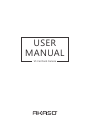 1
1
-
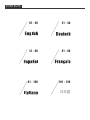 2
2
-
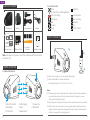 3
3
-
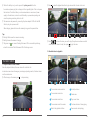 4
4
-
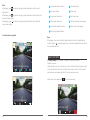 5
5
-
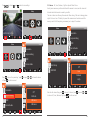 6
6
-
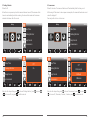 7
7
-
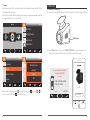 8
8
-
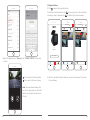 9
9
-
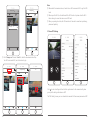 10
10
-
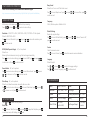 11
11
-
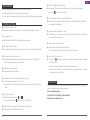 12
12
-
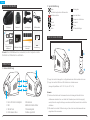 13
13
-
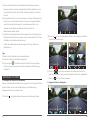 14
14
-
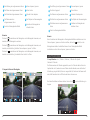 15
15
-
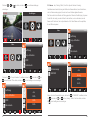 16
16
-
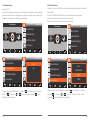 17
17
-
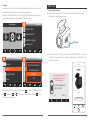 18
18
-
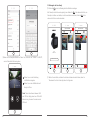 19
19
-
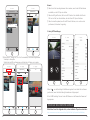 20
20
-
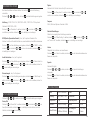 21
21
-
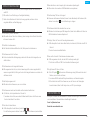 22
22
-
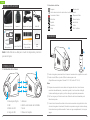 23
23
-
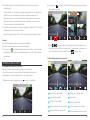 24
24
-
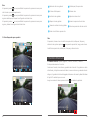 25
25
-
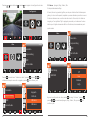 26
26
-
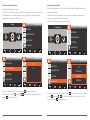 27
27
-
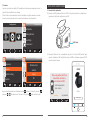 28
28
-
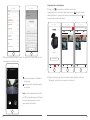 29
29
-
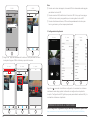 30
30
-
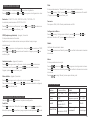 31
31
-
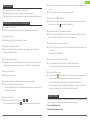 32
32
-
 33
33
-
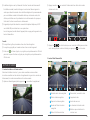 34
34
-
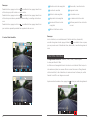 35
35
-
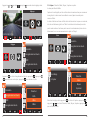 36
36
-
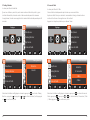 37
37
-
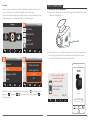 38
38
-
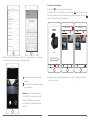 39
39
-
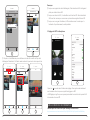 40
40
-
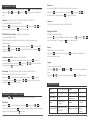 41
41
-
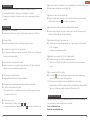 42
42
-
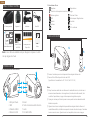 43
43
-
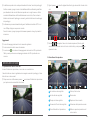 44
44
-
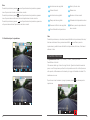 45
45
-
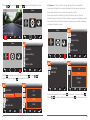 46
46
-
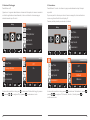 47
47
-
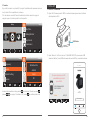 48
48
-
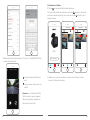 49
49
-
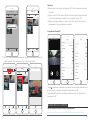 50
50
-
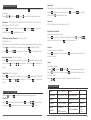 51
51
-
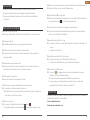 52
52
-
 53
53
-
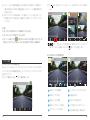 54
54
-
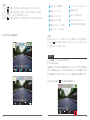 55
55
-
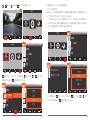 56
56
-
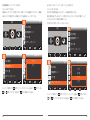 57
57
-
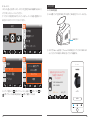 58
58
-
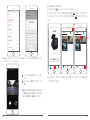 59
59
-
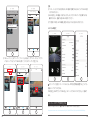 60
60
-
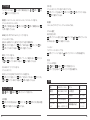 61
61
-
 62
62
AKASO V1 Manual de usuario
- Categoría
- Grabadoras de disco
- Tipo
- Manual de usuario
En otros idiomas
- français: AKASO V1 Manuel utilisateur
- italiano: AKASO V1 Manuale utente
- English: AKASO V1 User manual
- Deutsch: AKASO V1 Benutzerhandbuch
- 日本語: AKASO V1 ユーザーマニュアル
Documentos relacionados
Otros documentos
-
Mi Dash Cam 1S (DZN4006GL) Manual de usuario
-
REXING 6430225 Guía de inicio rápido
-
Caliber DVR225DUAL El manual del propietario
-
PAPAGO GS30G16G Guía del usuario
-
REXING Rexing V1 Manual de usuario
-
 Boss Audio Systems BCAM70 El manual del propietario
Boss Audio Systems BCAM70 El manual del propietario
-
Caliber DVR210 El manual del propietario
-
Caliber DVR110A El manual del propietario
-
REXING V3 Guía del usuario
-
Polaroid PD-G55H Manual de usuario